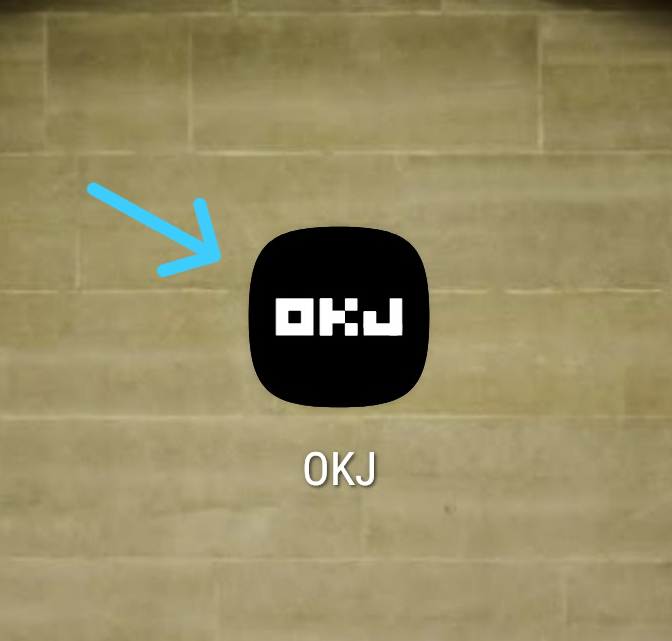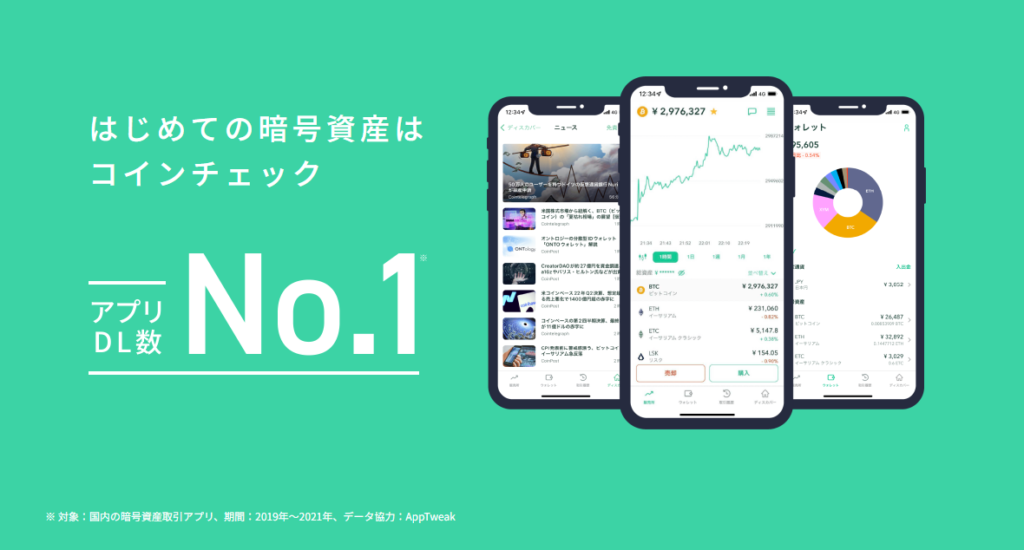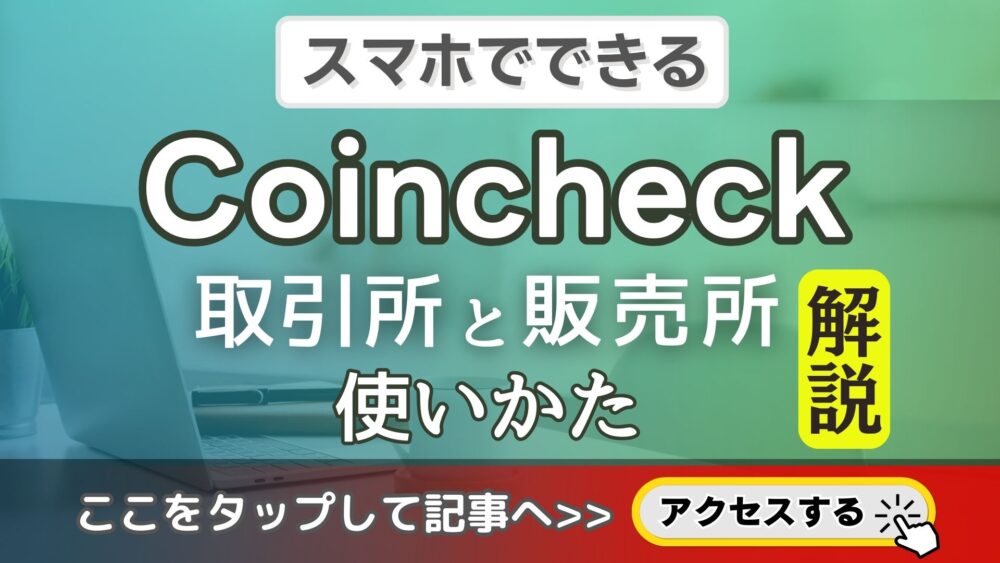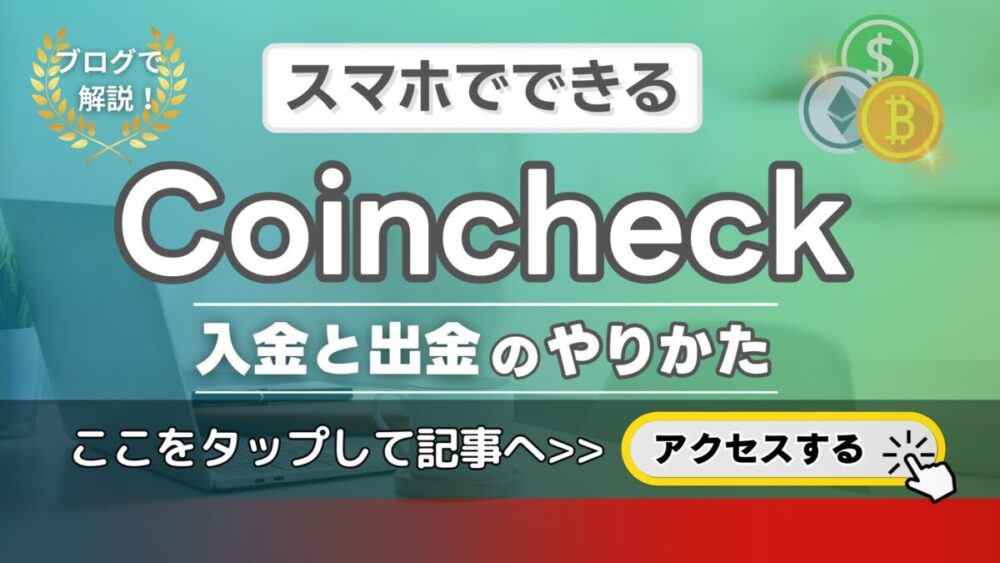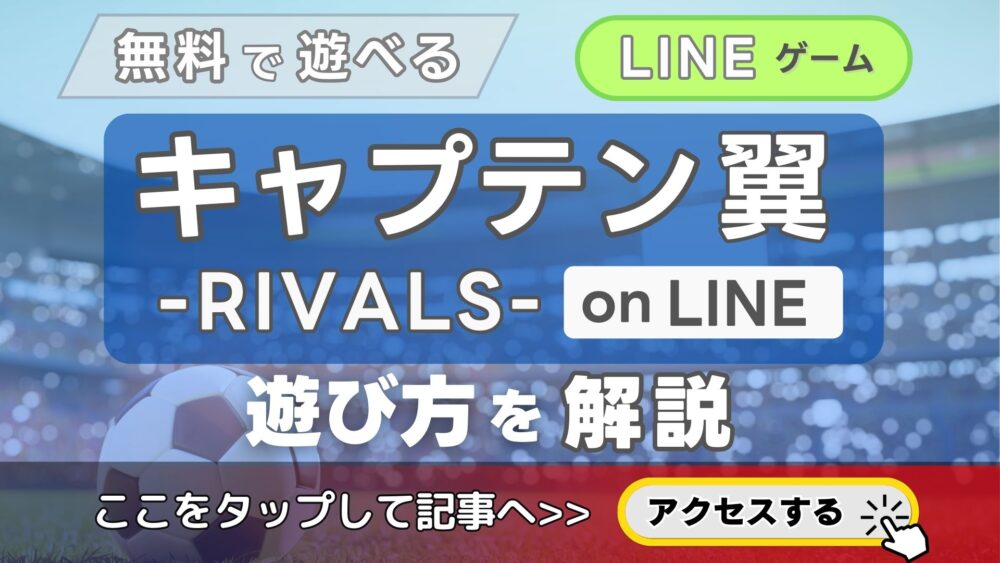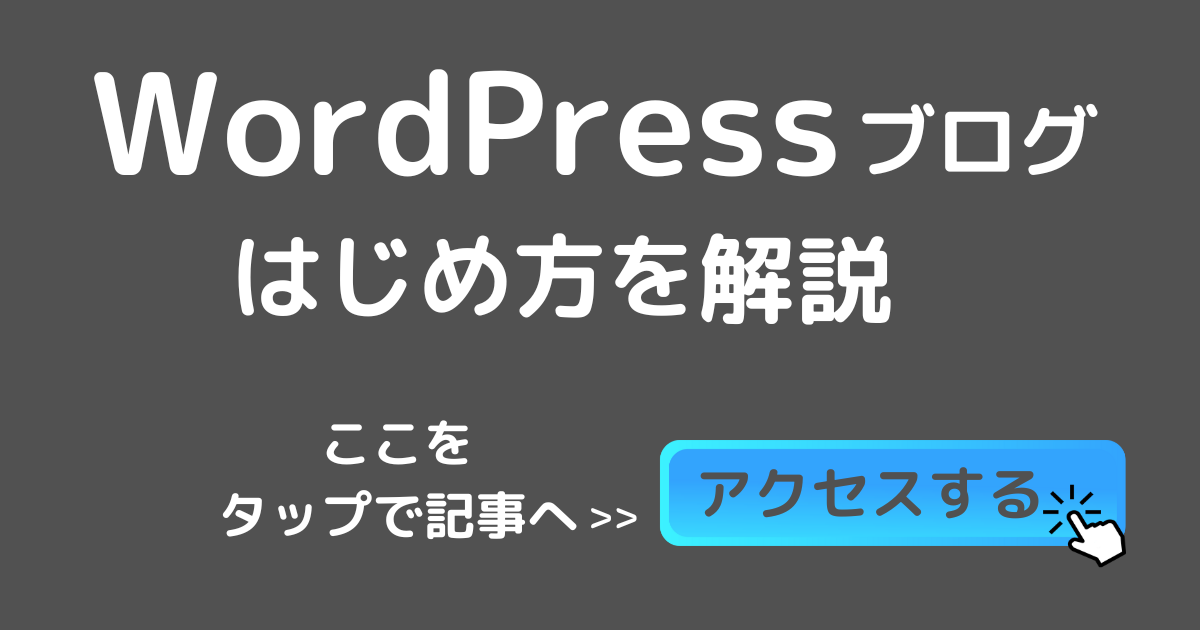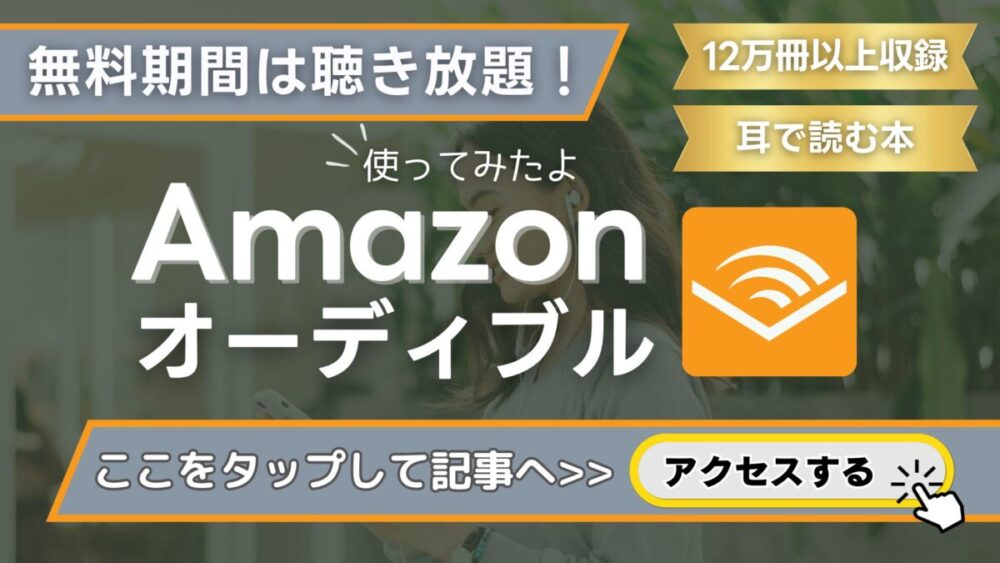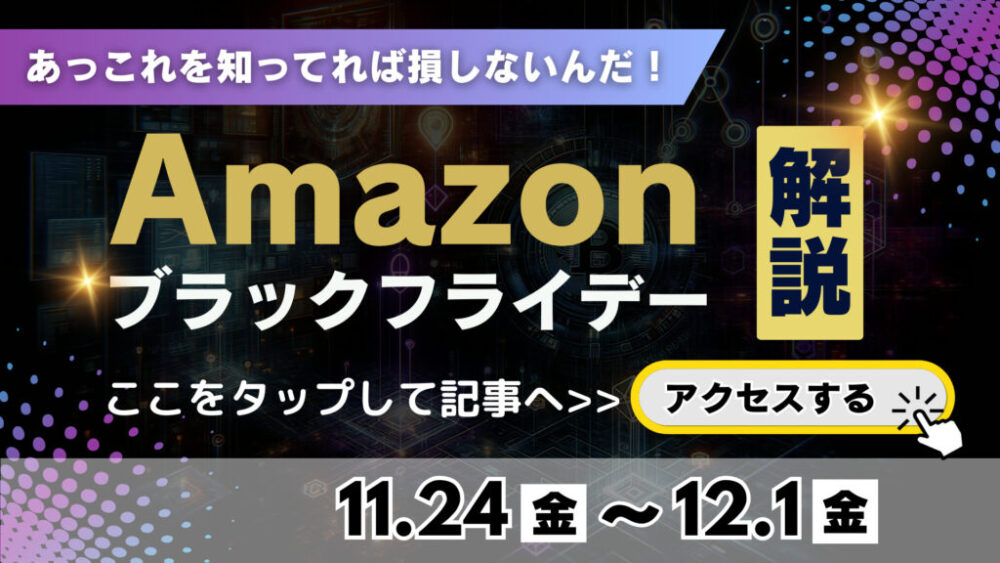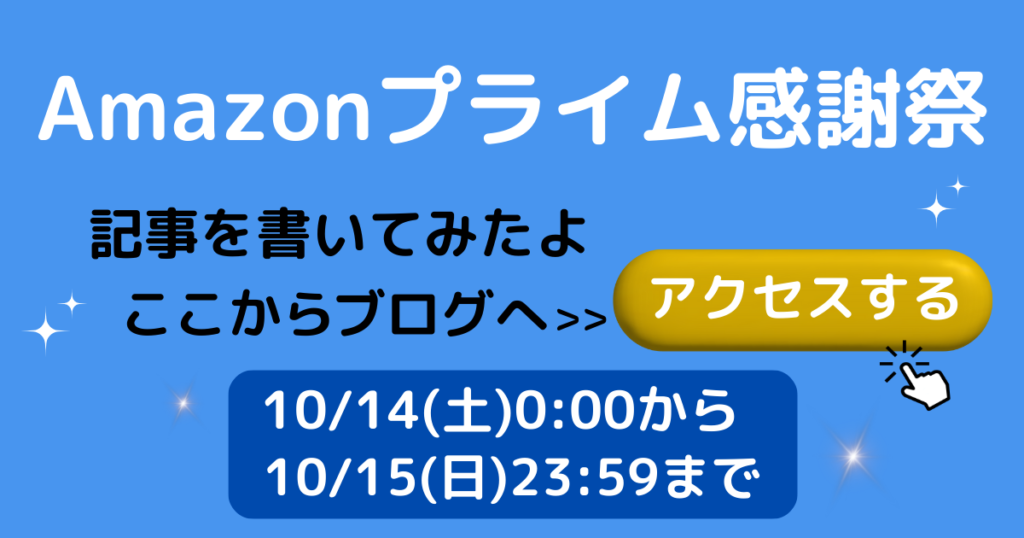この記事でわかること
- OKJ口座のつくり方
- OKJの取引できる通貨
- Google認証の設定
- 取引パスワードの設定
👆こちらをタップすると
記事に移動できます。
この記事では
アフィリエイト広告を利用しています。

✅無料でできる口座開設の記事を
すぐに読みたい方は、
こちらからどうぞ👇👇✨
(無料)OKJ口座の作り方

「OKJ」について
かんたんな解説をしますね。
「OKJ (旧OKCoinJapan)」は
世界的な、暗号資産(仮想通貨)取引所として
知られる「OK Group」の
日本法人が運営する取引所です。
2020年8月のサービス開始以来、
日本の仮想通貨市場において
着実にサービスを展開しています。
大きなの特徴は、OK Groupが持つ
国際的な取引プラットフォームの技術と
日本の法規制に合わせた運営体制の両立です。
金融庁から正式に認可された
暗号資産交換業者として、
法令遵守を徹底しています。
取引するには、PCのブラウザと
スマホアプリの両方に対応し、
場所を選ばず取引が可能です。
仮想通貨の買い方、売り方は
こちらで詳しく解説しています👇✨
セキュリティ対策として、
ユーザー資産をコールドウォレットで
保管し、二段階認証を導入しています。
※コールドウォレットとは、
ネットにつながずに保管している
ということです。
これらのセキュリティ機能により
ユーザー資産の保護を図っています。
取扱通貨は、ビットコインや
イーサリアムなど
主要な通貨を中心に提供。
各通貨は日本の法律で適切に
審査され、取り扱いされています。
OKJで取引できる通貨は
こちらからどうぞ
➔OKJで取引できる通貨
カスタマーサポートは日本語で利用可能で
取引の問い合わせに対応しています。
とても大事な事ですが、
投資は、自己責任で
お願いいたします。
最初から、多額の資金を
投入する事なく少額から
始めることを、おすすめします。
━━━━━━━━
「OKJ」への入金と出金や
メタマスクへの送金など、
くわしい使い方の記事は
こちらからどうぞ👇✨
━━━━━━━━
コインチェックが気になる方は
こちらにくわしい解説記事が
ありますのでどうぞ✨
無料で口座開設
OKJ口座のつくり方
(OKコイン)
この記事では、スマホをつかって
口座開設のやり方を、解説していきますね

スマホでもパソコンでも
つくり方は、大きく
変わらないから安心してね
OKJ サイトにアクセスする
では、「無料で口座開設」
スマホでできる
「OKJ」の口座開設の
つくり方を解説していきます。
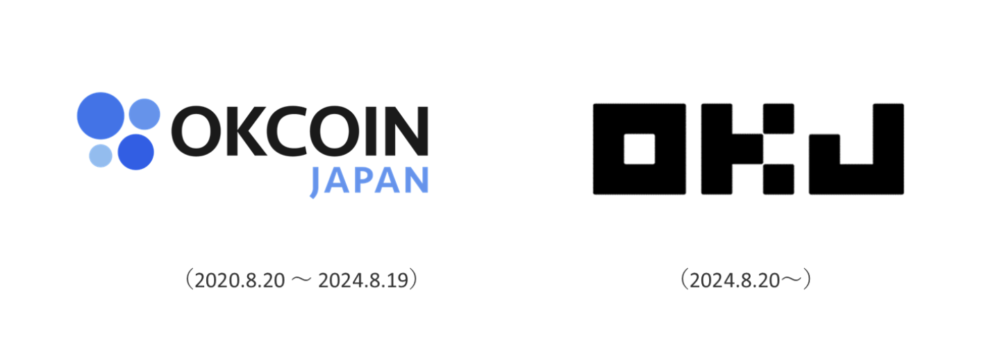
この度、「OKCoinJapan」から
「OKJ」へと名称が変更になりました。
操作方法の画像は「OKCoinJapan」
当時のものになります。ご了承ください。
名前は変わりましたが、口座開設などの
やり方は基本的に変わりませんので
ご安心くださいね。

つくり方は大きく
変わることないので
安心してね。
※「OKCoinJapan」と「OKJ」の
画面がまざっての解説になります。
その点、ご了承ください。
OKJにアクセスする
まずは、「OKJ」の
サイトにアクセス!👇👇✨
━━━━━━━━
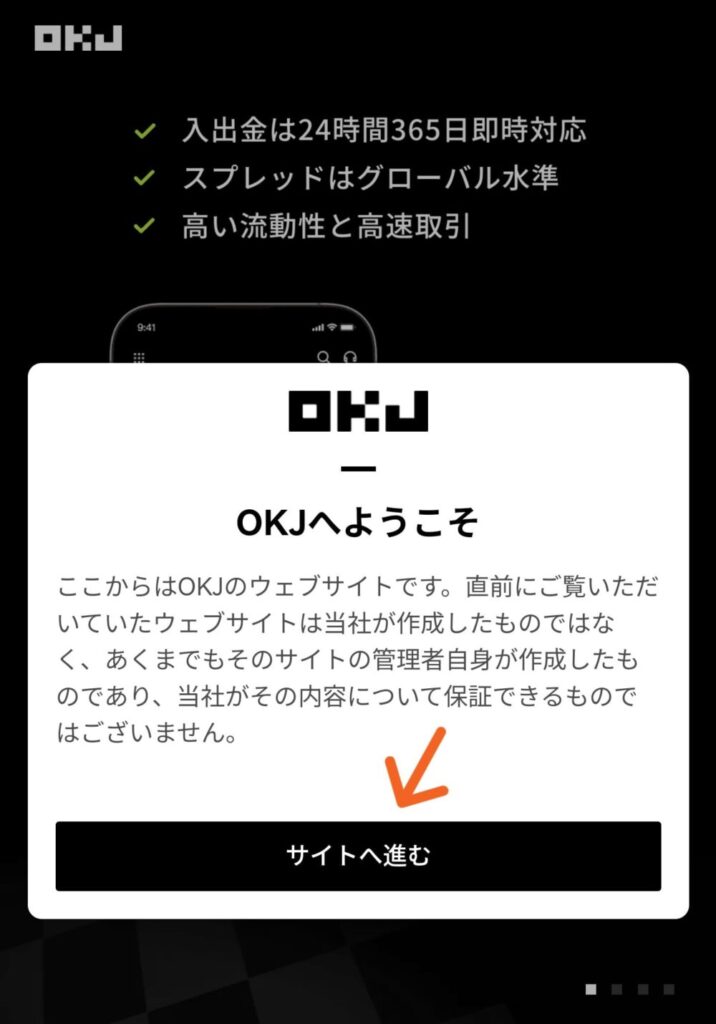
この画面のすぐ上にある
「OKJへアクセスする」を
タップすると、「OKJ」の
サイトに移動します。
こちらのように
「OKJへようこそ」という
ポップアップ画面がでます。
矢印先の「サイトに進む」を
タップすると、「新規登録」の
画面が表示されます。
※ぼくのブログから、
「OKJ」のサイトへ移動しますので
こちらのような説明画面が
出るんです。
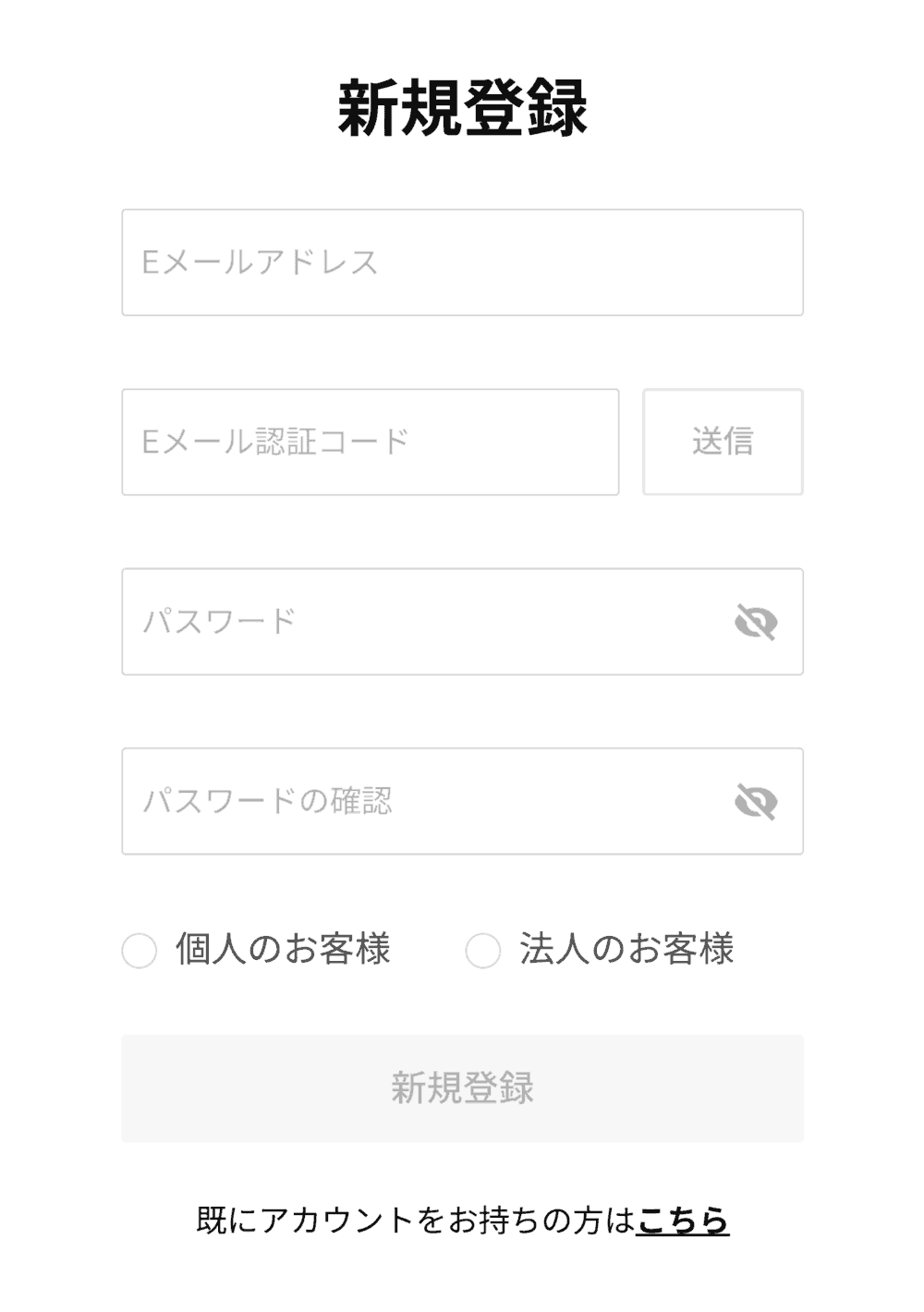
「サイトに進む」をタップして
下にスクロールすると、
こちらの「新規登録」画面になります。
※アップデートの時期によっては
GoogleやAppleアカウント登録の
画面が出るかもしれません。
今回は、GoogleやAppleアカウント
ではなくメールアドレスと
パスワードを入力した作り方を
解説していきますね。
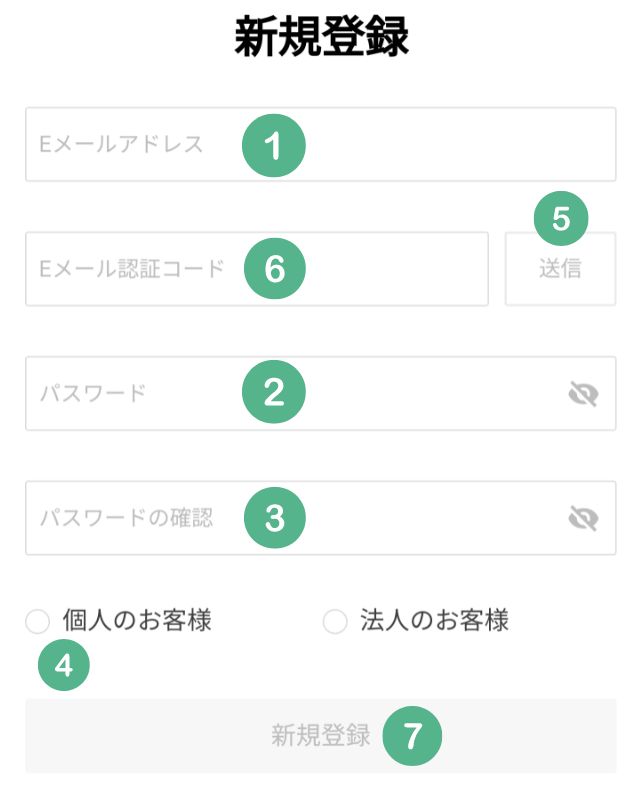
「新規登録」は、
こちらの番号順に
書くと効率よくかけますよ。
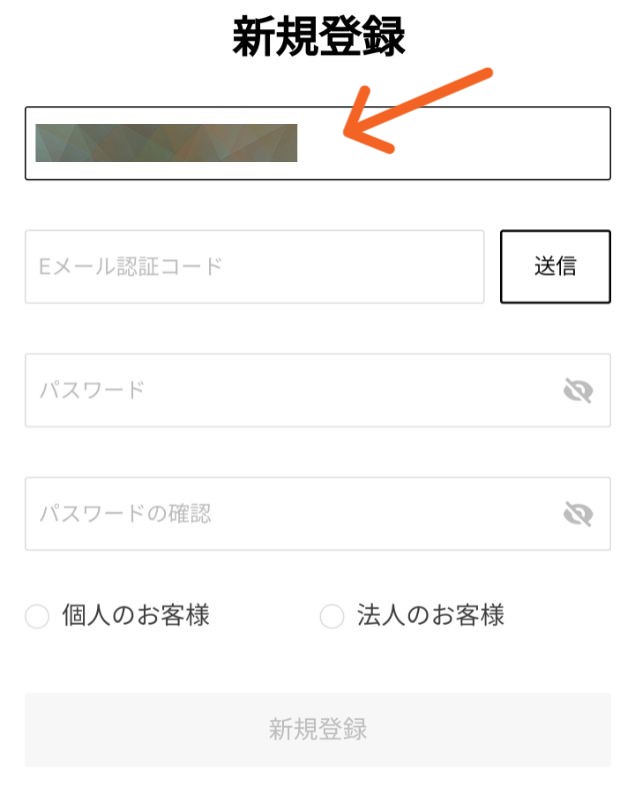
まずは、矢印先の
「メールアドレス」を入力してください。
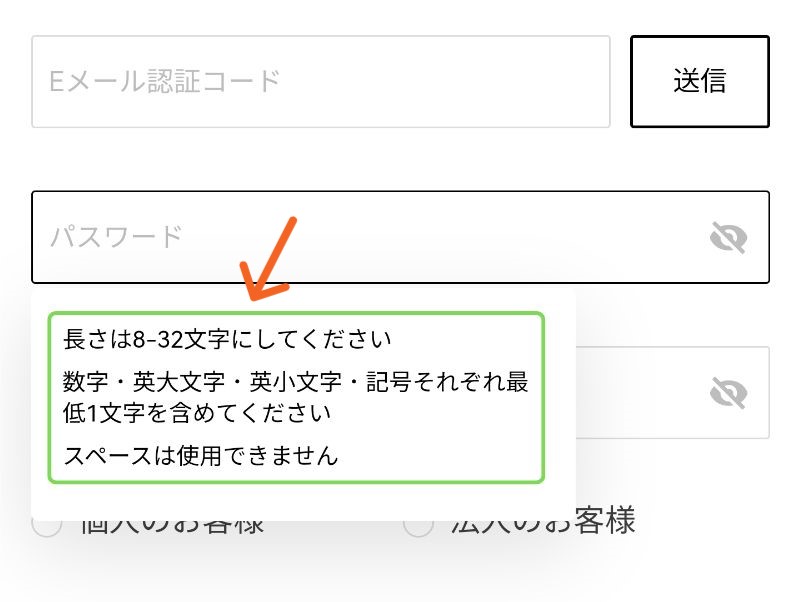
次は「ログイン」するための、
パスワードを入力します。
注意点として、8文字以上で「数字」
大文字と小文字の「アルファベット英字」と
「!」や「?」の半角の記号をまぜた、
パスワードにしてください。
※セキュリティを高めるために、
パスワードの使い回しなど、
すぐにバレる可能性の
あるものはやめてくださいね。
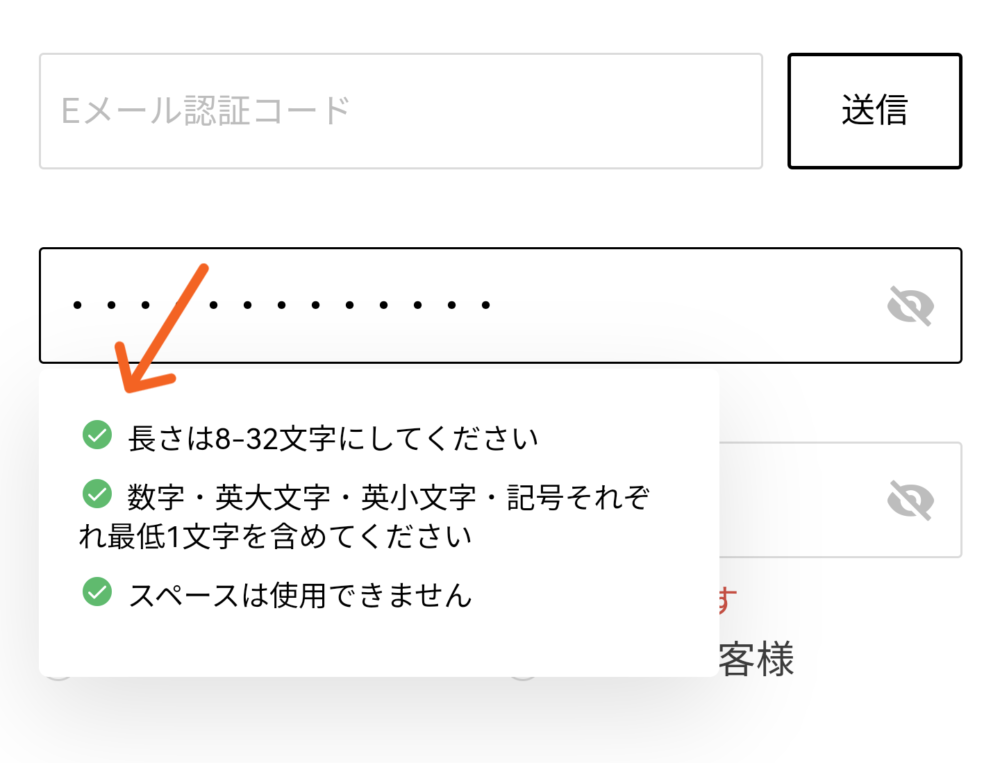
矢印先のように「✅マーク」が
つけばきちんと
入力できたことになります。

矢印先のように、確認の入力ふくめて
上下2つ同じものを入力してください。
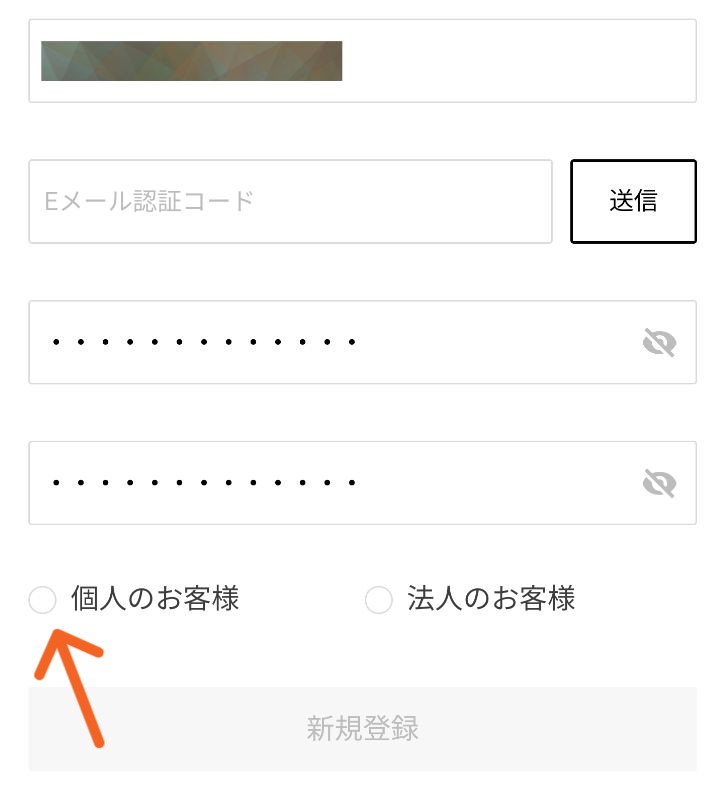
この記事では「個人のお客様」での
口座のつくり方なので
矢印先「個人のお客様」に
チェックをつけてください。
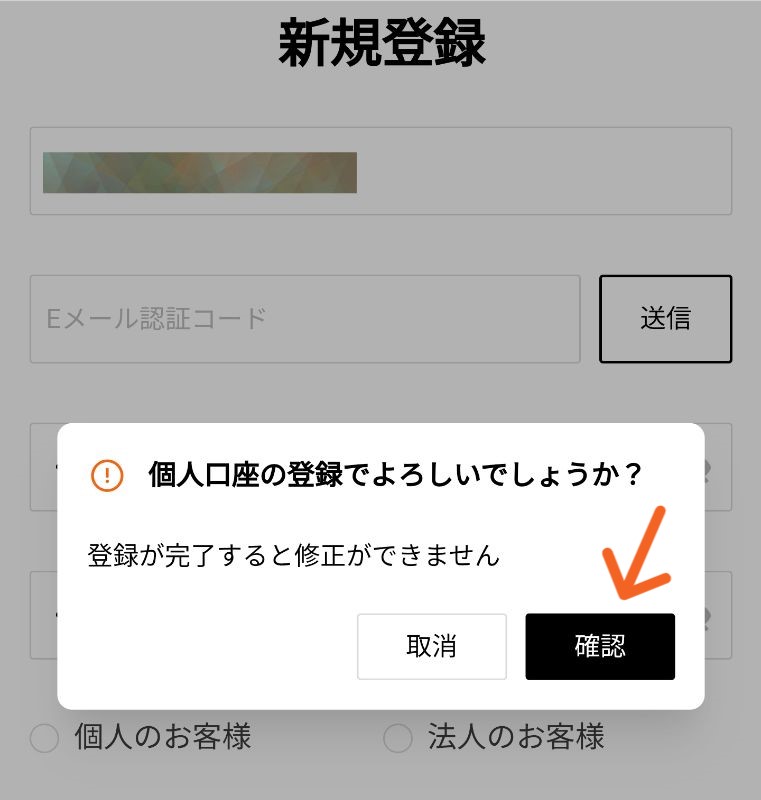
矢印先「確認」を
タップしてください。
※注意点として登録が完了すると
個人から法人への修正はできませんので
ご注意ください。
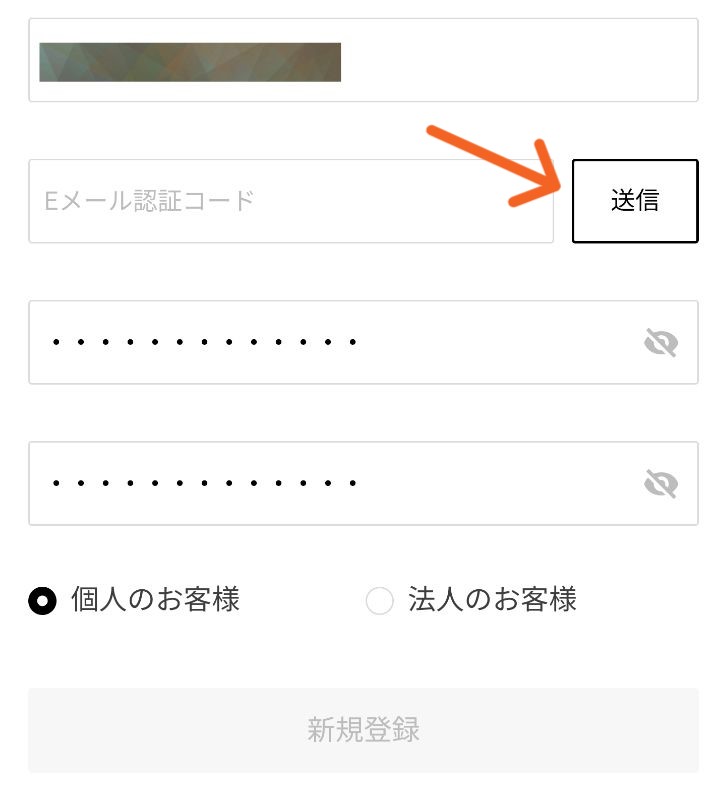
次に矢印先の「Eメール認証コード」の
「送信」をタップしてください。
登録した「Eメールアドレス」宛に
認証コードが送られて来ます。
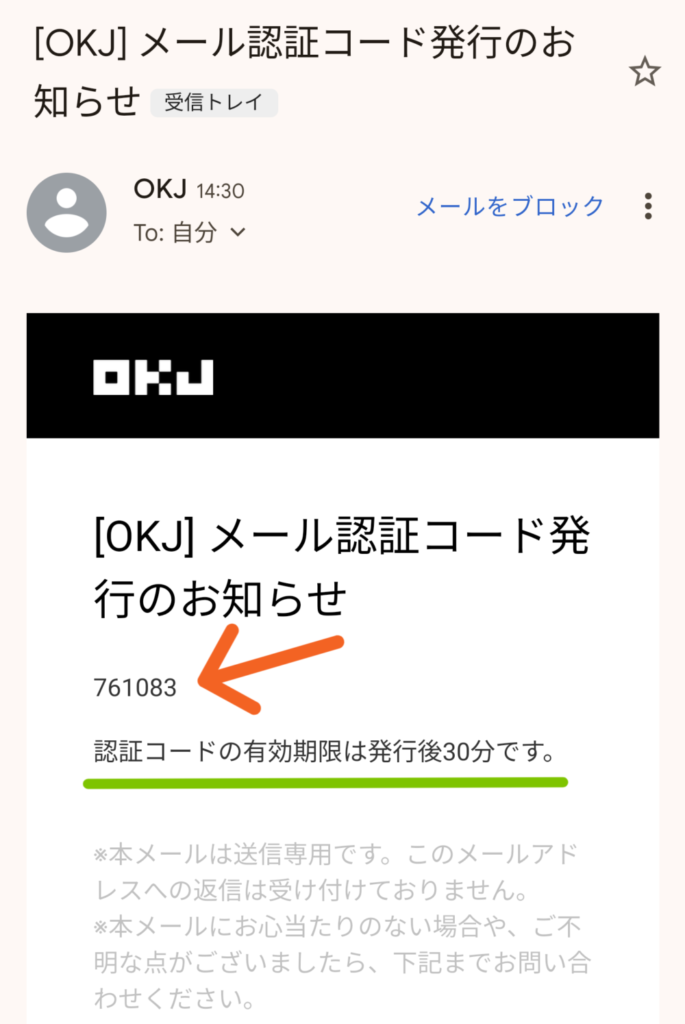
こちらの画像のように、
送られてきたメール内に
「認証コード」が書いてありますので
先ほどの画面にもどって
「Eメール認証コード」内に
入力してください。
※認証コードの有効期限は
30分ありますので、あせらずに
入力してくださいね。

認証コードが30分あると
ゆっくりと入力できるから
助かるよね。
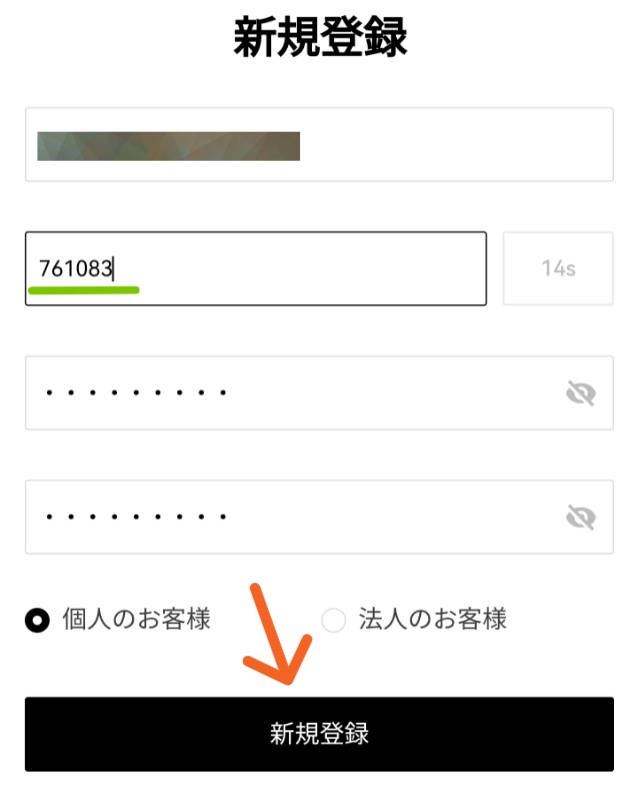
「Eメール認証コード」を
入力したら矢印先の「新規登録」を
タップしてください。
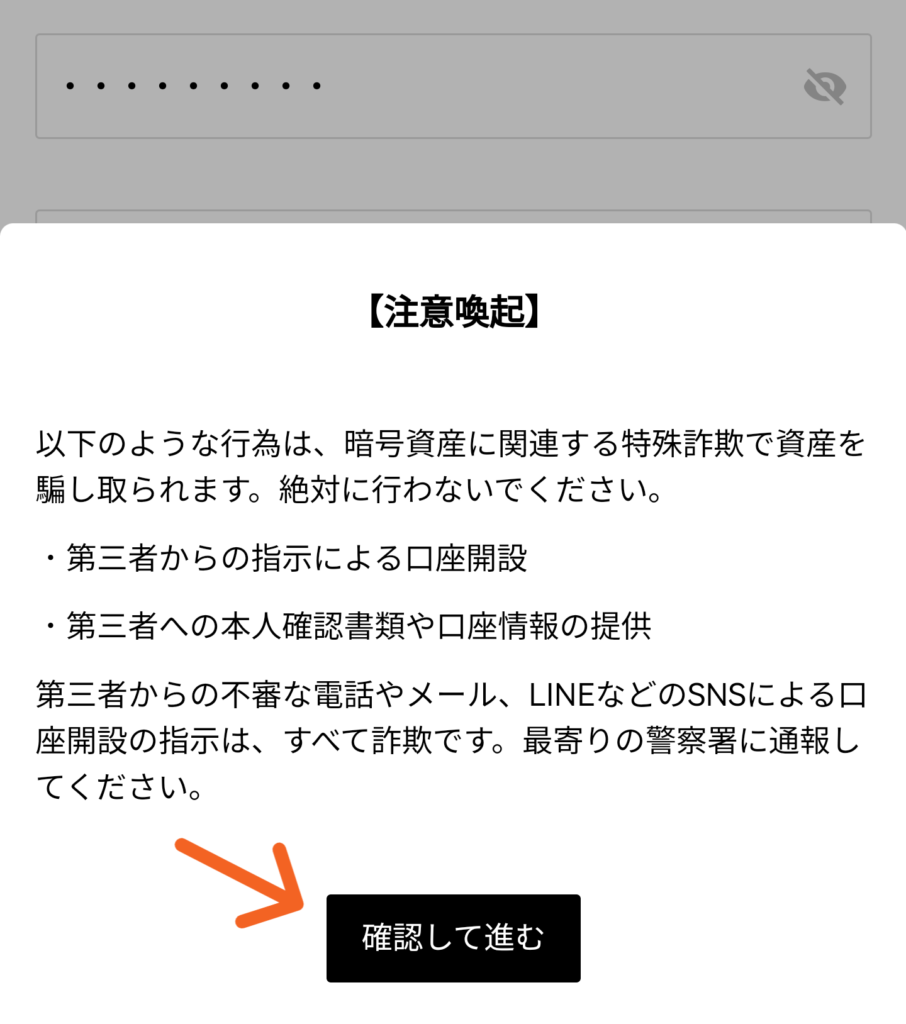
「新規登録」をタップすると
「注意喚起」画面がでますので
よく確認したら矢印先の「確認して進む」
をタップしてください。
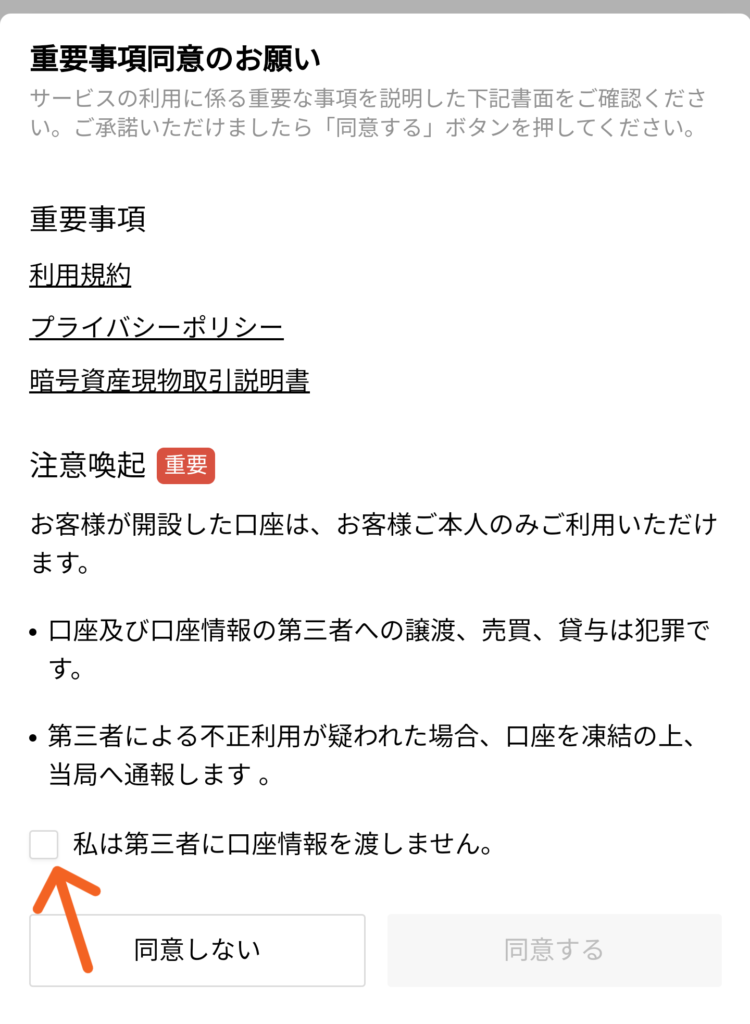
次に「重要事項同意のお願い」が
でますので、よく確認して
矢印先のチェック欄をタップして
「✅マーク」を入力してください。
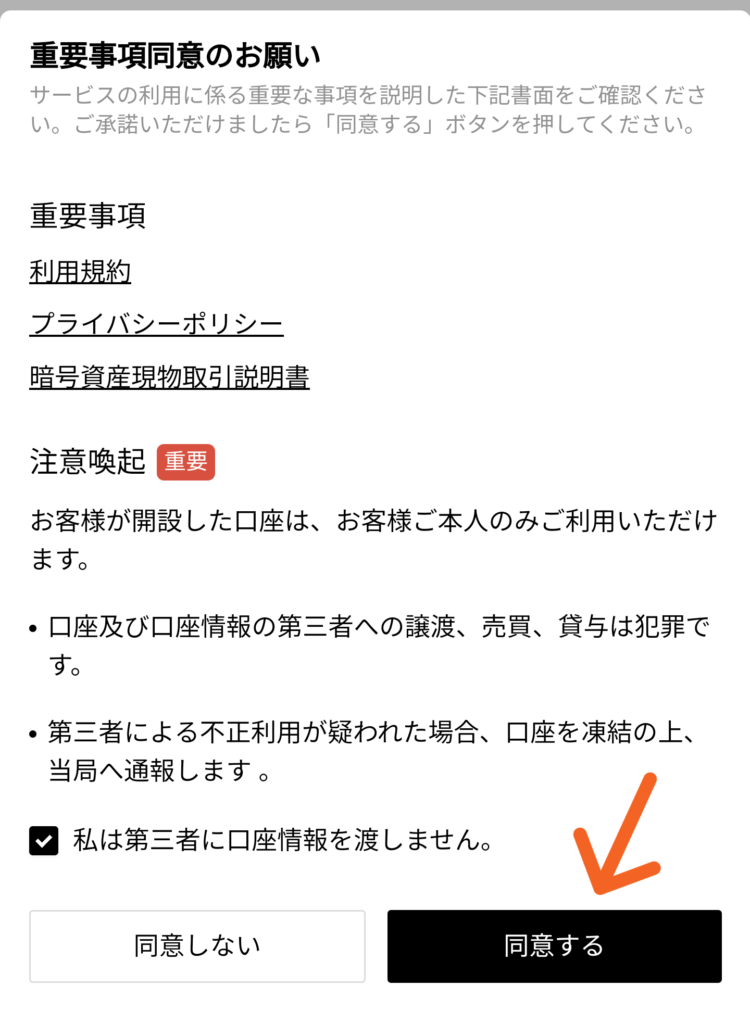
✅マークを入力したら
矢印先の「同意する」を
タップしてください。
登録メール宛に
認証コードが送信されます。
※アップデート時期によって
認証コードの入力が
無いかもしれせん。
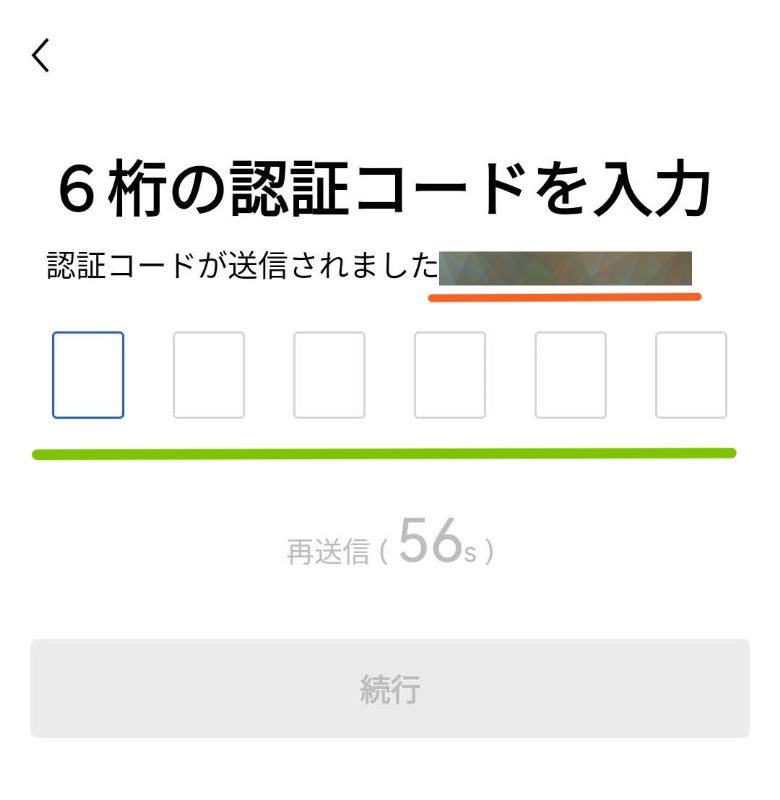
登録したメール宛に
「認証コード」が送信されますので
メールを確認してください。
※こちらの画面は
「OKCoinJapan」のものに
なります。
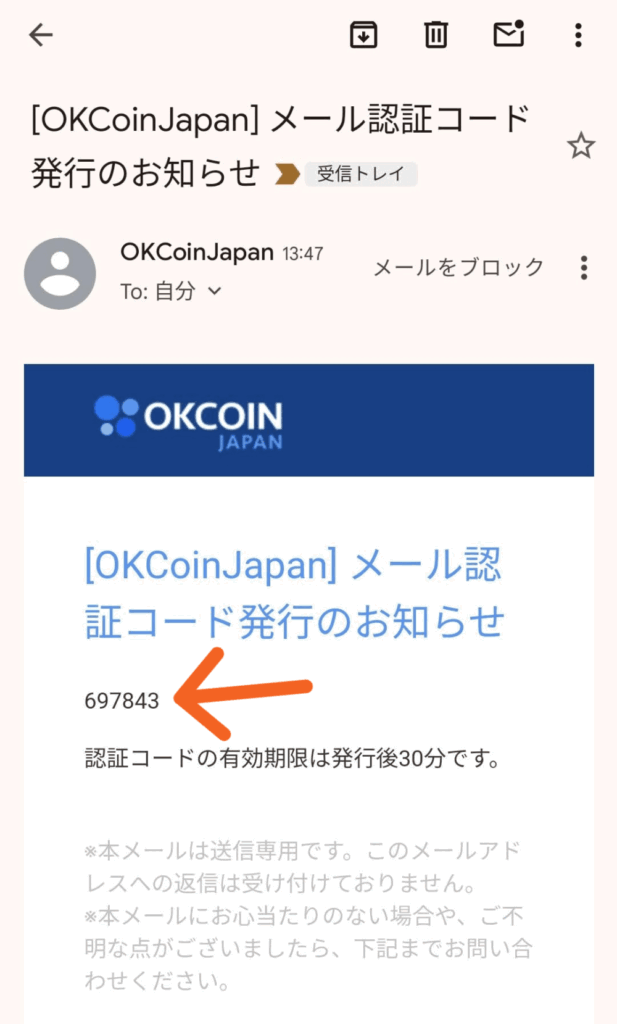
メール内に「認証コード」が
書かれていますので、先ほどの
画面のもどり入力してくださいね。
※ここは「OKCoinJapan」の
画面での説明になります。
「OKJ」でも大きく変わることは
無いのでご安心ください。
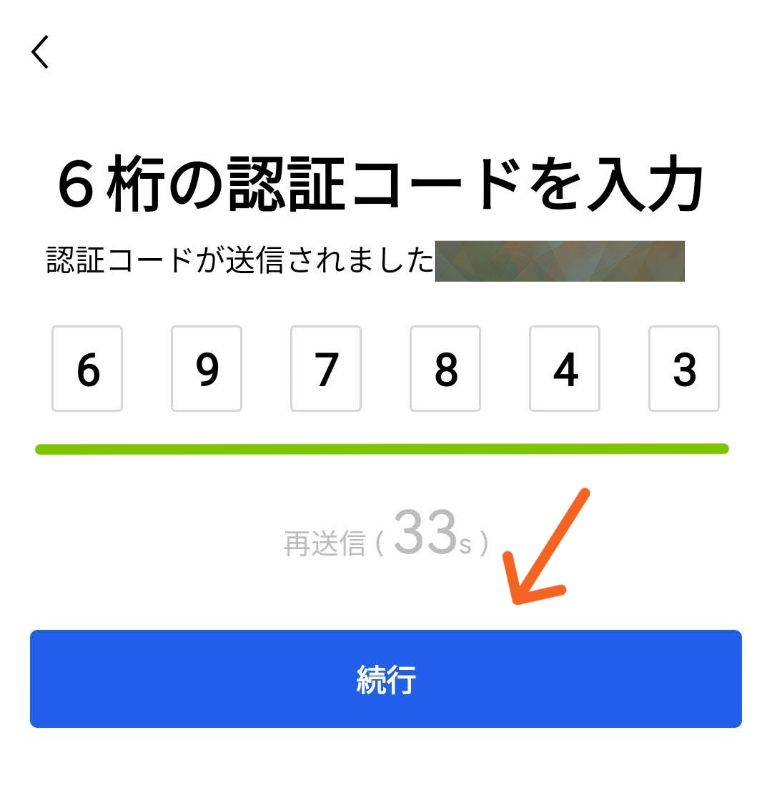
「認証コード」を入力したら
矢印先の「続行」をタップしてください。
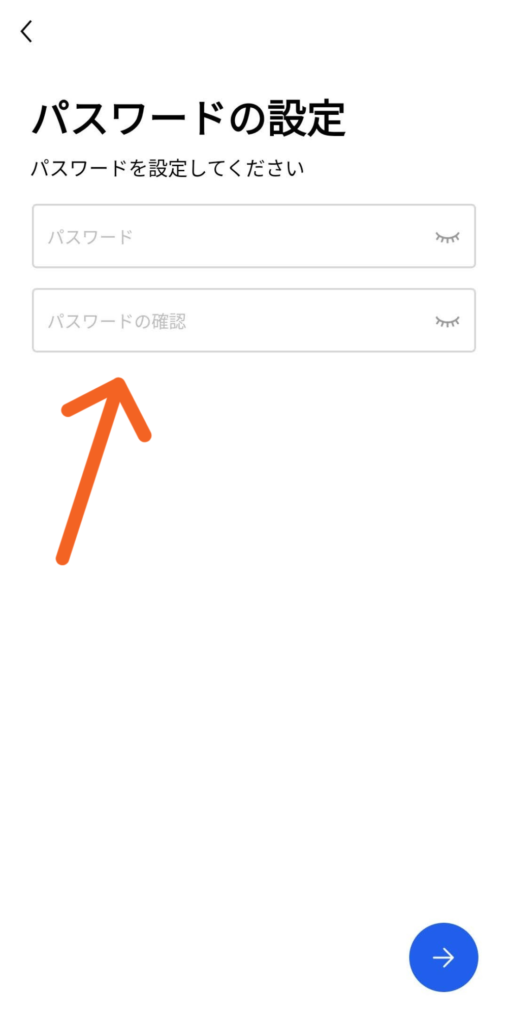
ここで、パスワードの
設定画面になる場合があります。
この画面がでましたら
設定してください。
出なければ、そのまま
次のステップに進んでくださいね。
※アップデートの時期に
よって変わってきますので
ご了承ください。
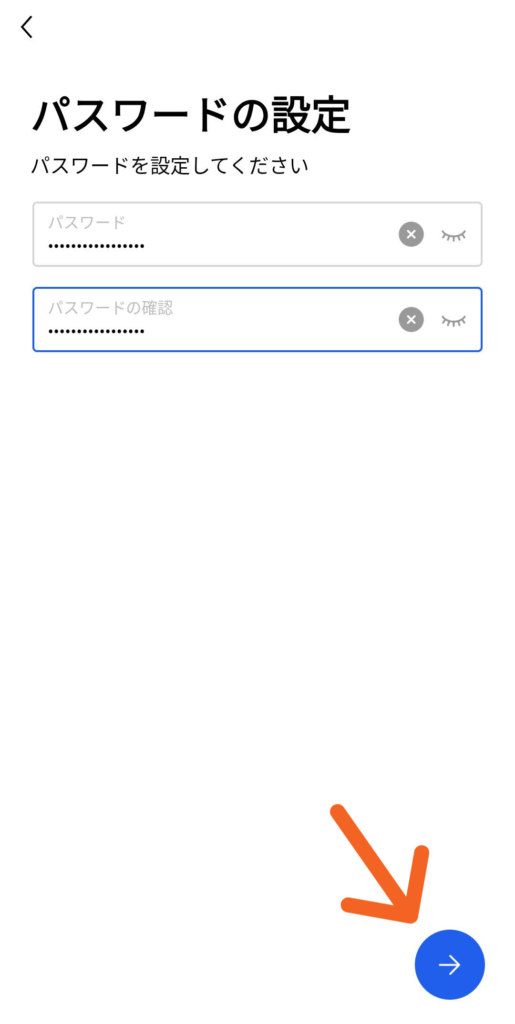
パスワードを入力したら
矢印先の「➔マーク」を
タップしてください。
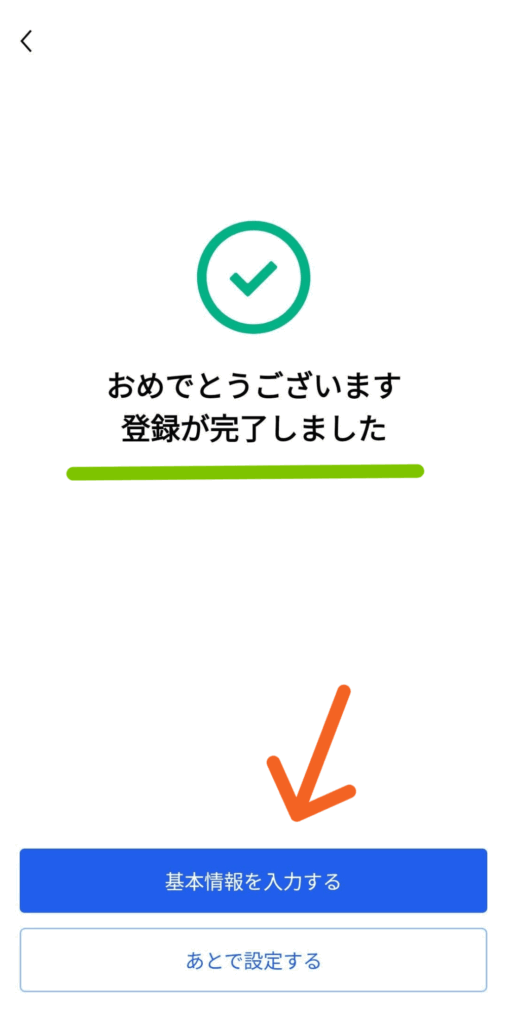
「登録が完了しました!」と
画面が出れば、まずは最初の登録が
できました!
続けまして「基本情報」を
入力していきます。
矢印先の「基本情報を入力する」
をタップしてください。
━━━━━━━━
基本情報の入力
ここからは「電話番号」「本人確認」
「取り引きパスワード」の設定を
していきます。
3つのステップで入力していきます。
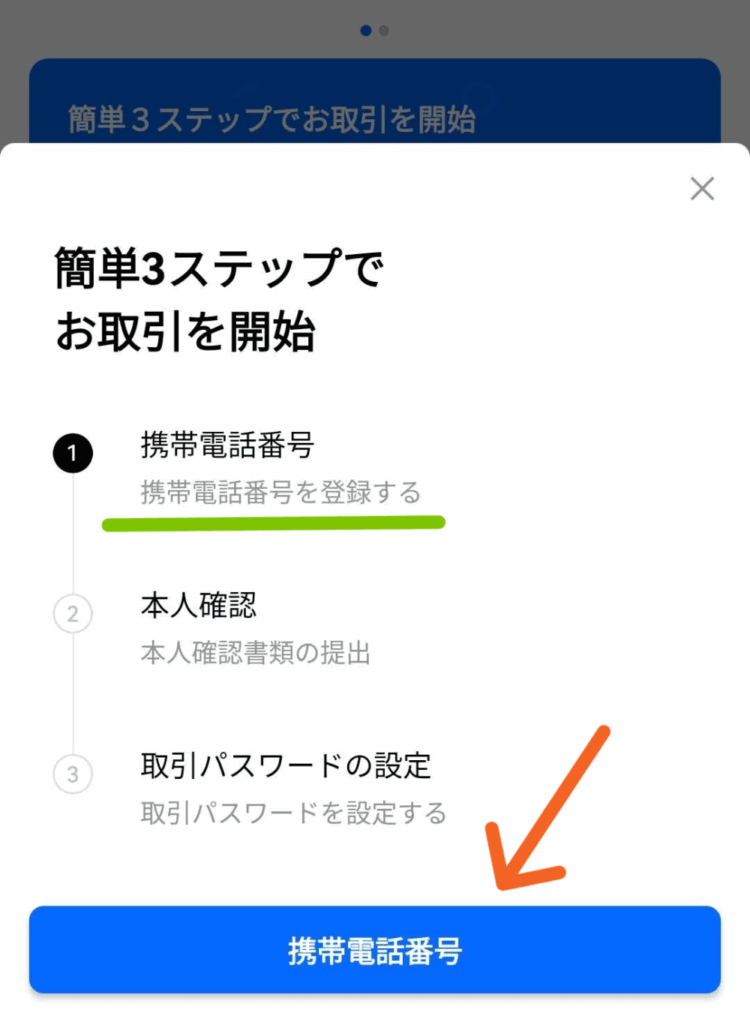
まずは「携帯電話番号」を
登録していきます。
矢印先の「携帯電話番号」を
タップしてください。
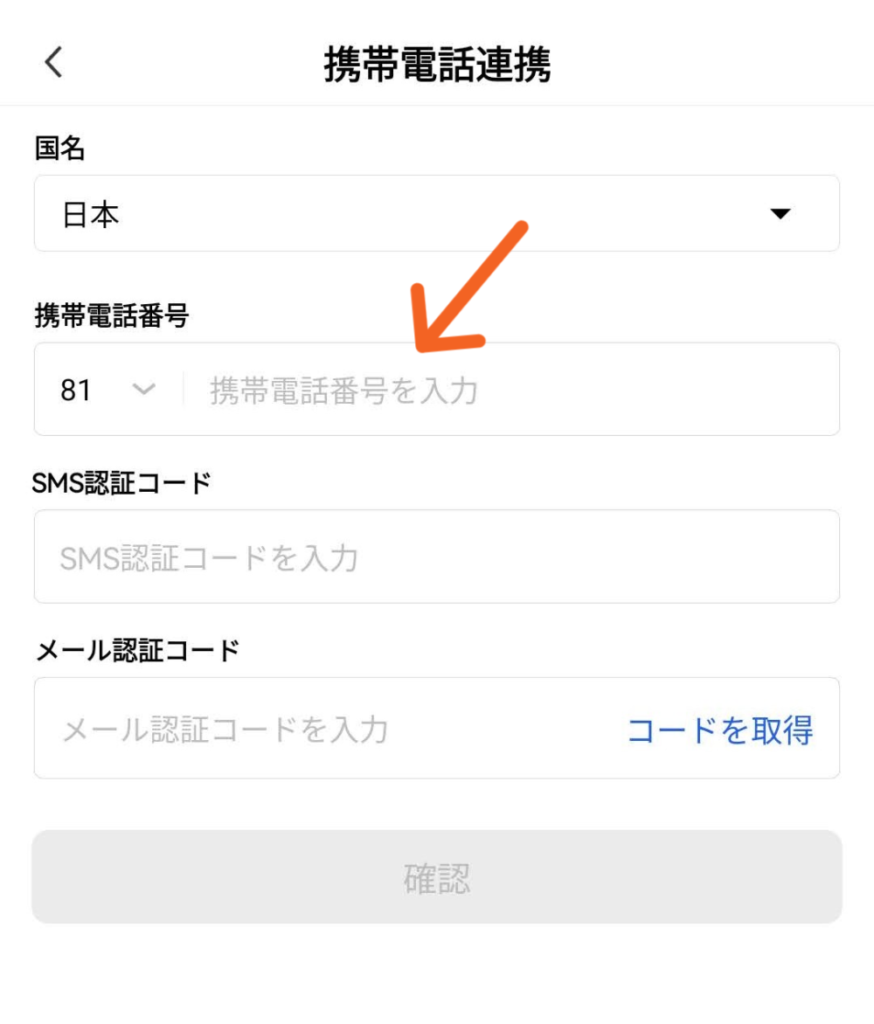
国名は「日本」での登録を
解説していきますね。
「携帯電話番号」のすぐ下にある
「81」とは、国別の識別番号です。
日本は「81」なので
そのままで大丈夫ですよ。
では、矢印先の
「携帯電話の番号」を
入力してください。
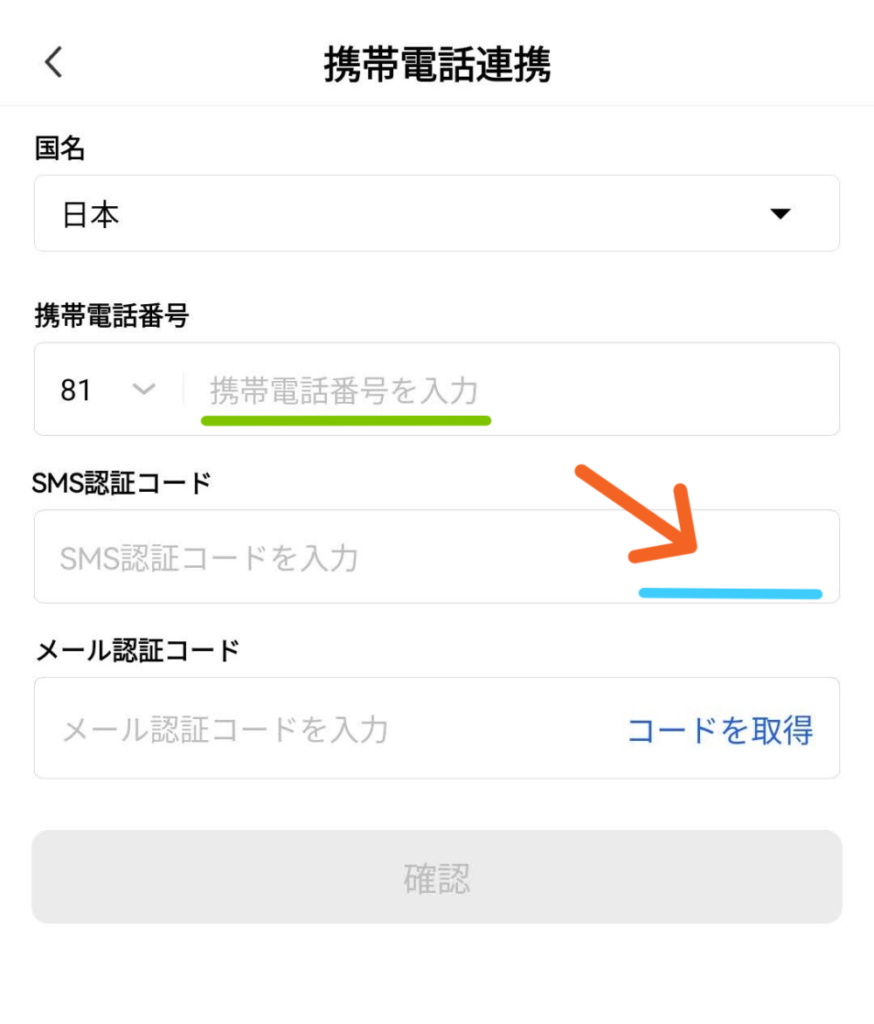
携帯電話番号を入力すると
矢印先のところに「認証コードを送信」
と出ますので、タップしてください。
SMS (メッセージ) に6桁の数字の
「認証コード」が送られてきますので
入力してくださいね。
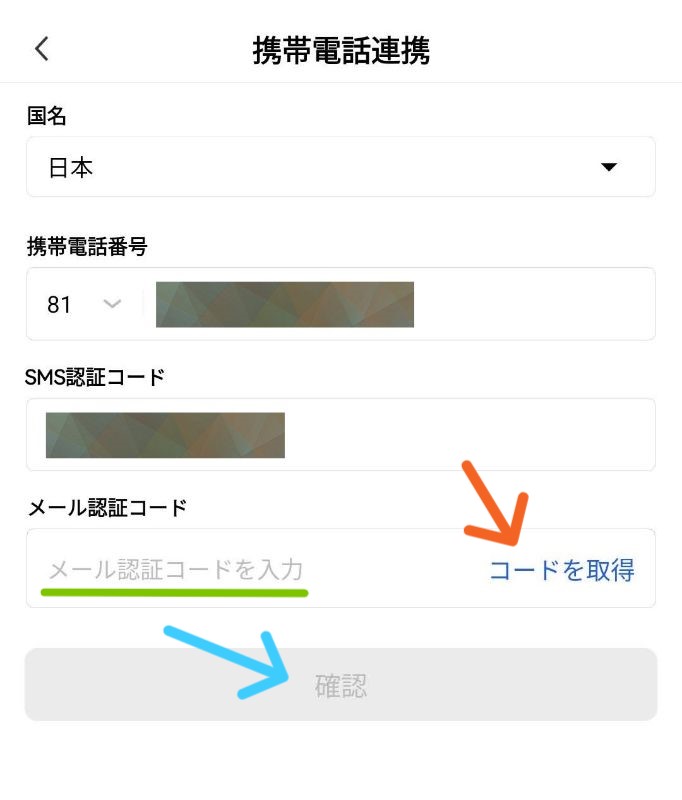
次にメール認証コードを入力します。
矢印先の「コードを取得」を
タップしてください。
登録したメールアドレス宛に
6桁の数字の「認証コード」が
送られてきますので、確認して
入力してくださいね。
本人確認の入力
2つ目のステップは
「本人確認」になります。
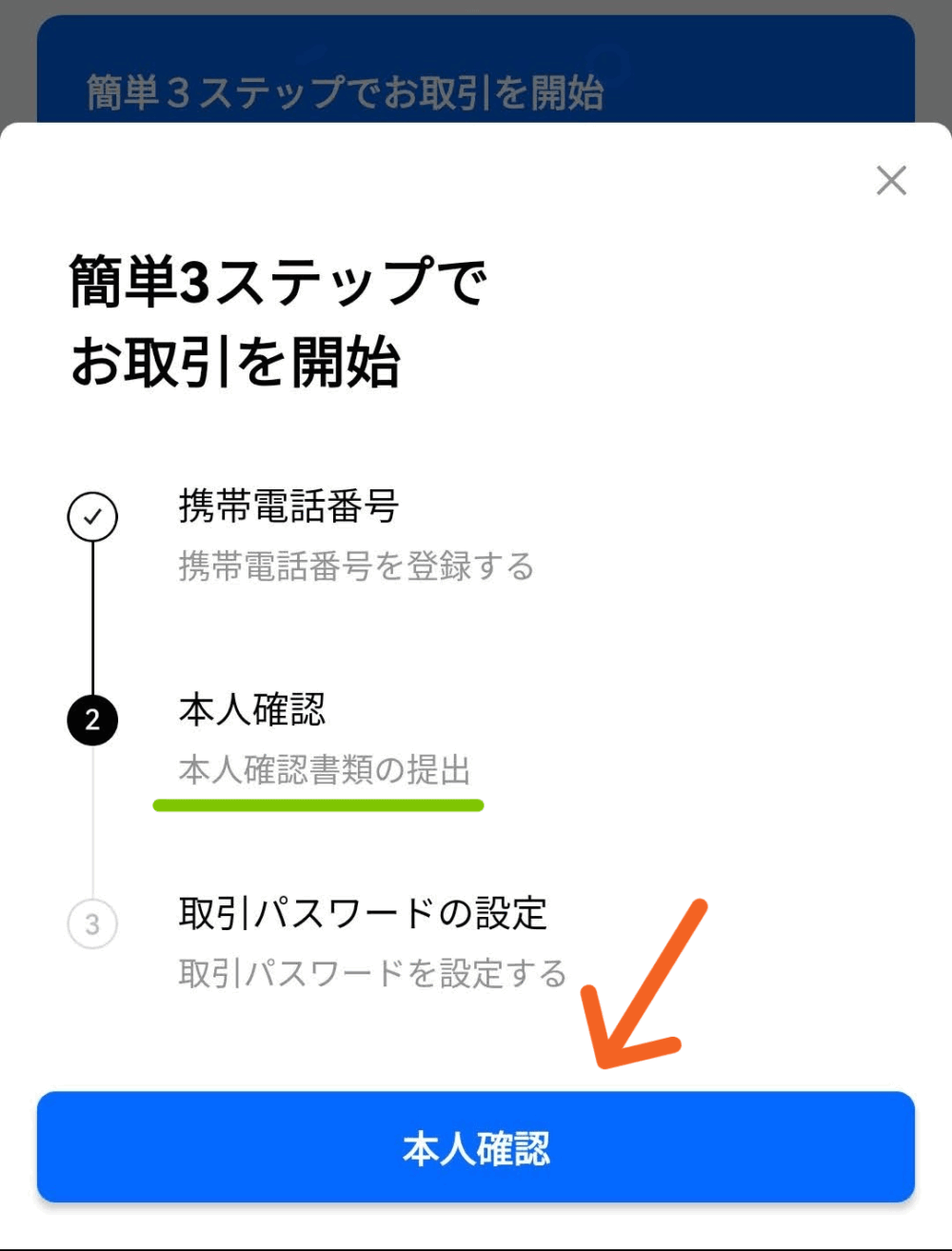
矢印先の「本人確認」を
タップしてください。
本人確認の入力は少し多めに
なりますので、ご了承くださいね。
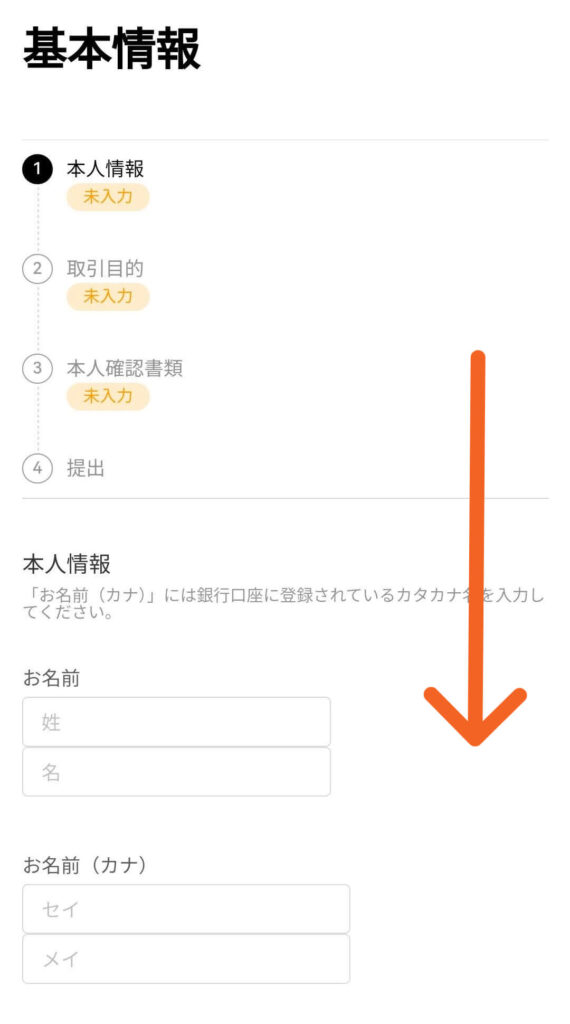
基本情報の画面になったら
矢印先のように、下にスクロール
してください。
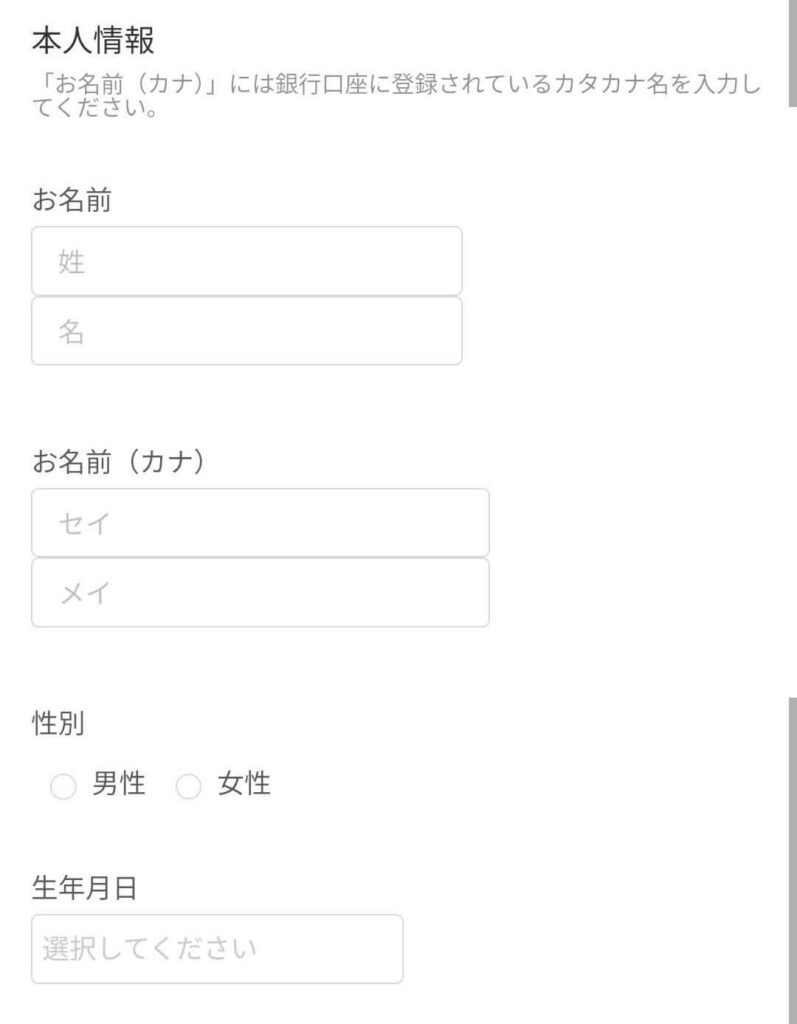
「本人情報」の入力です。
・お名前
・お名前の「フリガナ(カタカナ)」
・性別
・生年月日
を入力してください。
※お名前、フリガナは
OKJに登録する銀行口座の
お名前を入力してくださいね。
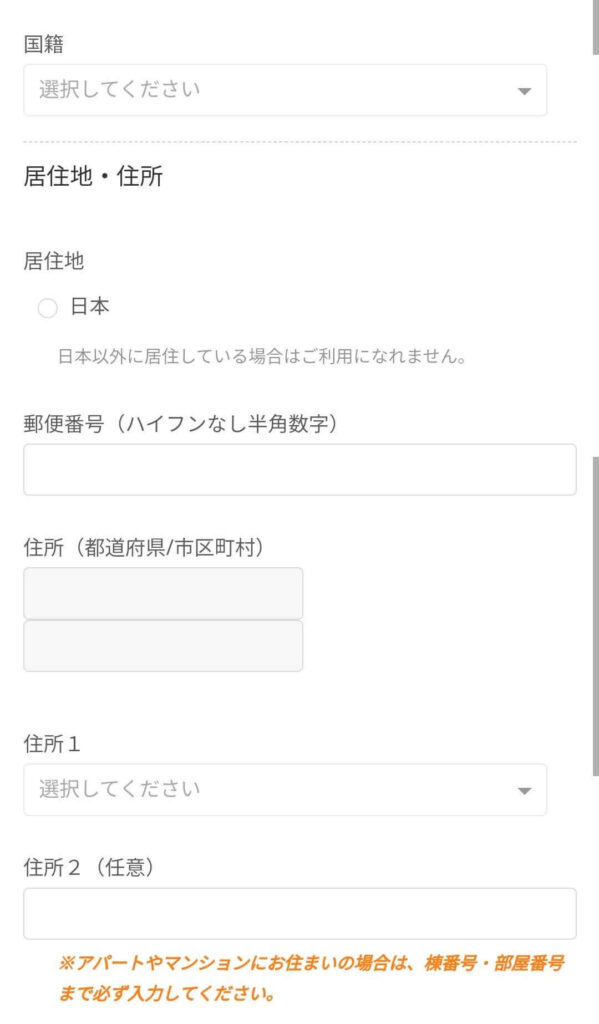
あなたの国籍と住んでいる
住所を入力してください。
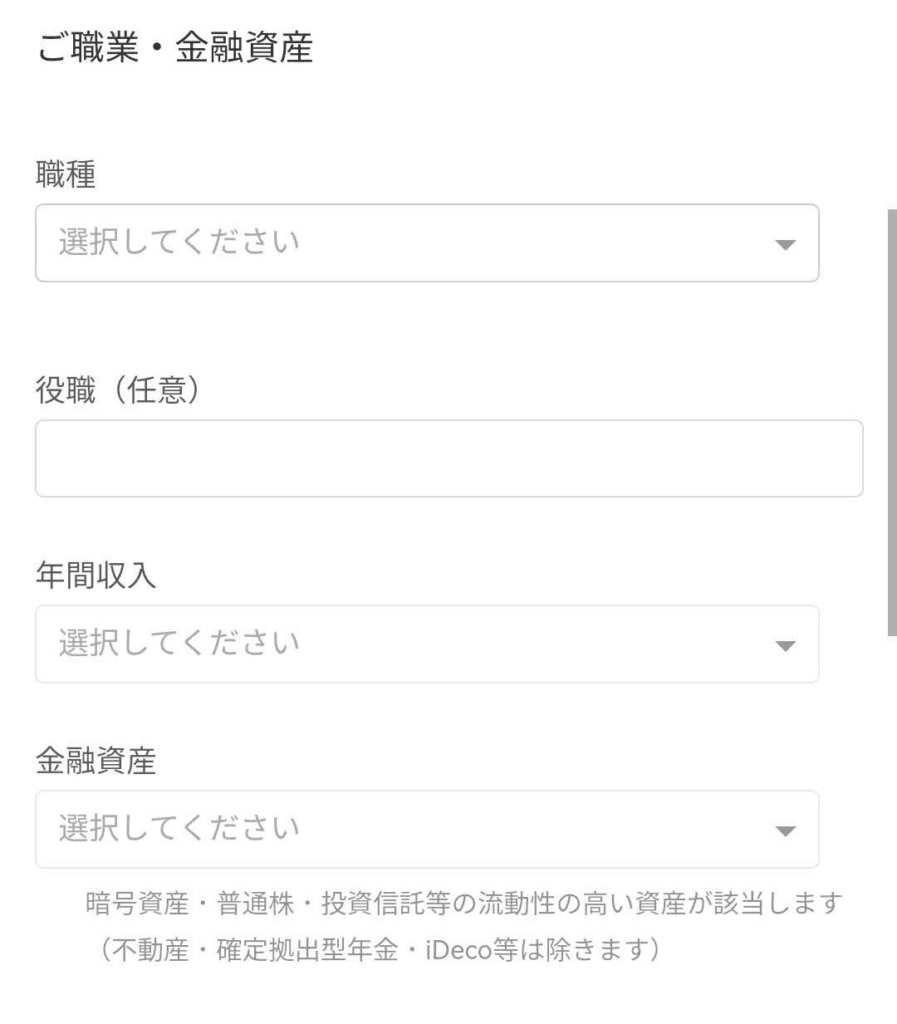
次に、ご職業と金融資産の
入力をしてください。
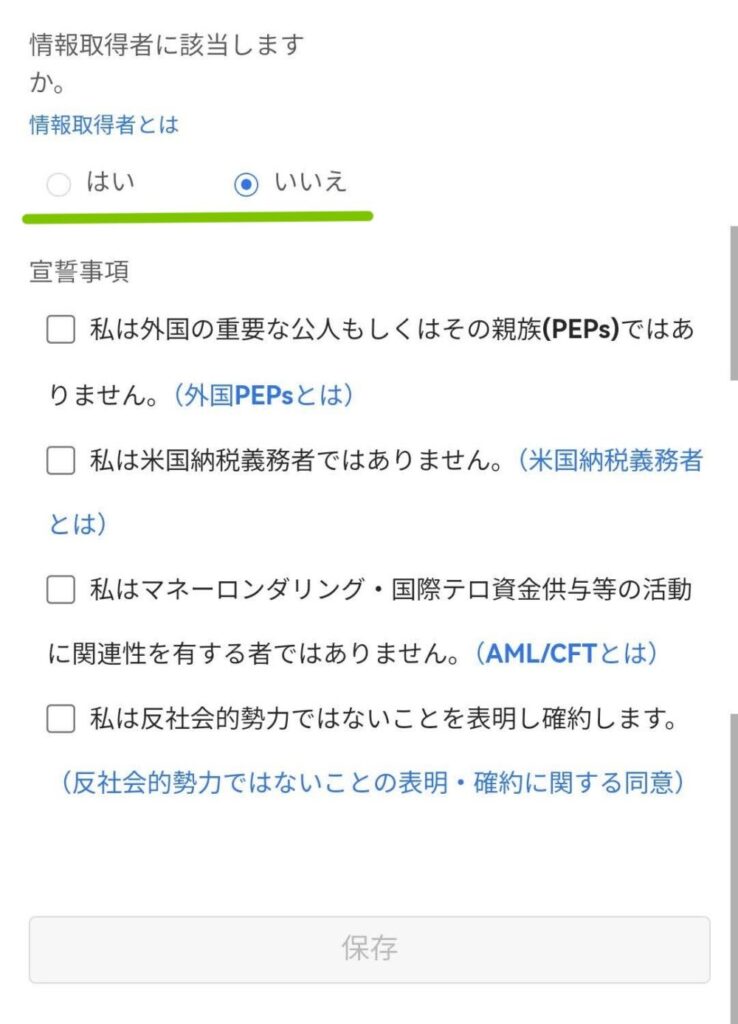
次は「情報取得者」の確認になります。
暗号資産 (仮想通貨)の開発などに
関わっている人でなければ
「いいえ」を選択してください。

ふつうに暗号資産 (仮想通貨)を
売買する方は
「いいえ」で大丈夫ですよ。
━━━━━━━━
ここで「情報取得者」に
ついて解説しますね。
情報取得者というのは、
暗号資産(仮想通貨)に
関する重要な情報を
持っている人のことです。
✅ どんな情報?
まだ公開されていない情報で、
例えばこちらになります。
1. 暗号資産の技術的な変更
2. 暗号資産の新しい機能や計画
✅ なぜ重要?
この情報は、人々が暗号資産を
買うか売るかを決める時に
影響を与える可能性があるからです。
✅ かんたんに言うと
情報取得者は
「まだみんなが知らない、
暗号資産の大切な情報を持っている人」
のことです。
この情報は、暗号資産の
価値に影響を与える可能性があるので
慎重にあつかう必要があります。
ですので、口座開設する時に
「あなたは、情報取得者ですか?」
という確認があるわけです。
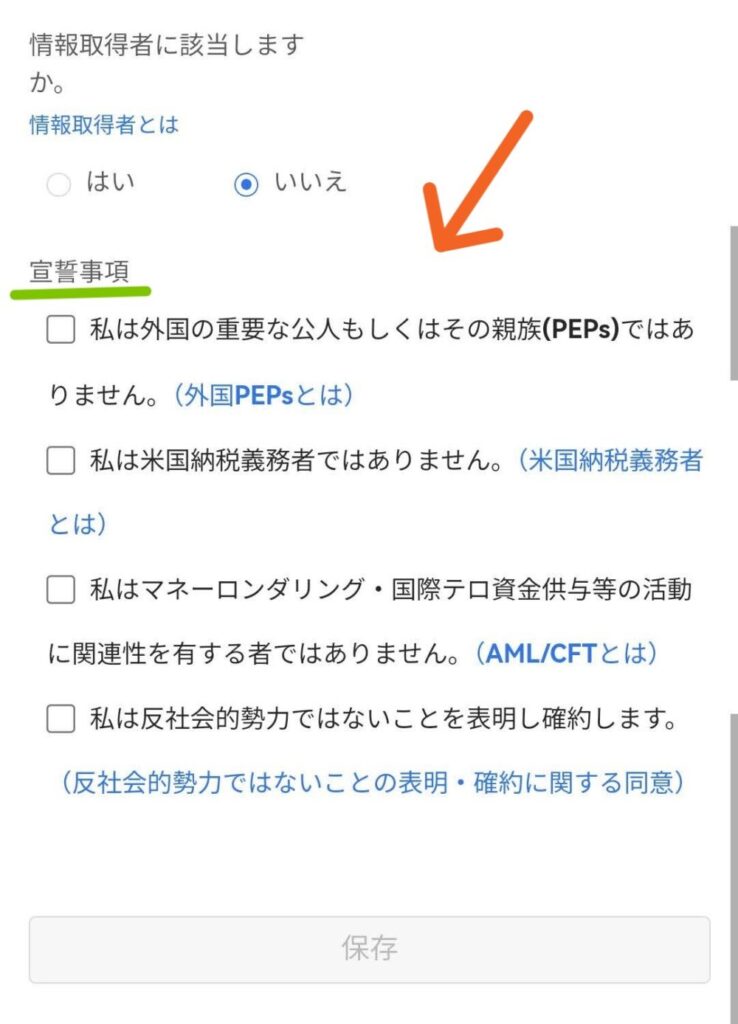
次は「宣誓事項」になります。
内容をよく確認したら
チェックボックスに
✅マークを入力してください。
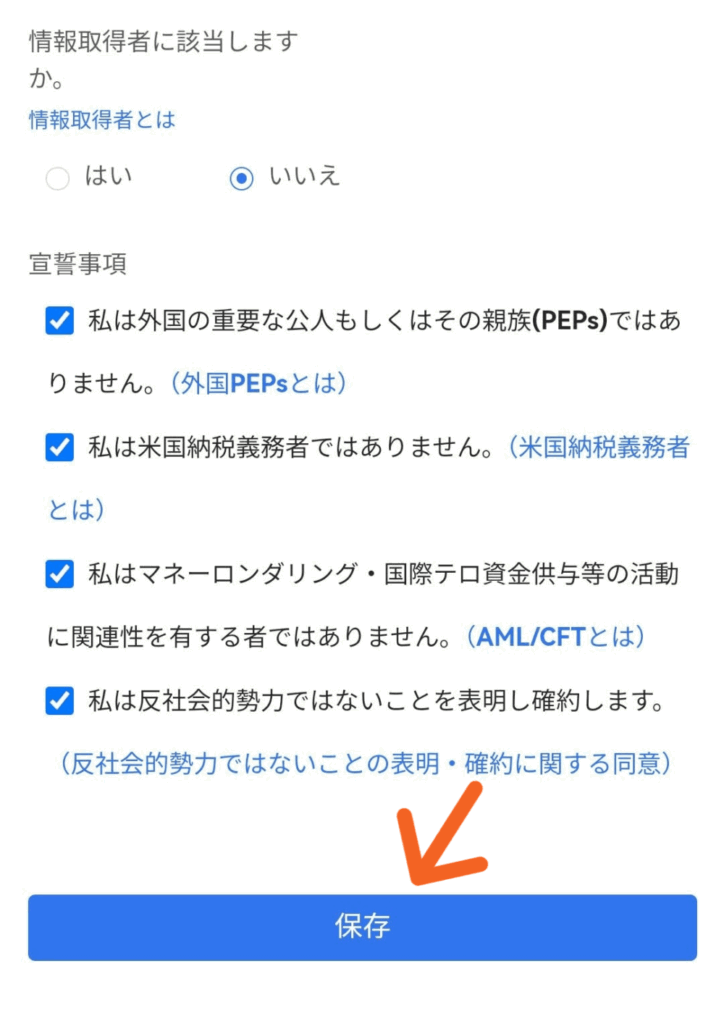
すべての✅マークに入力したら
矢印先の「保存」をタップしてください。
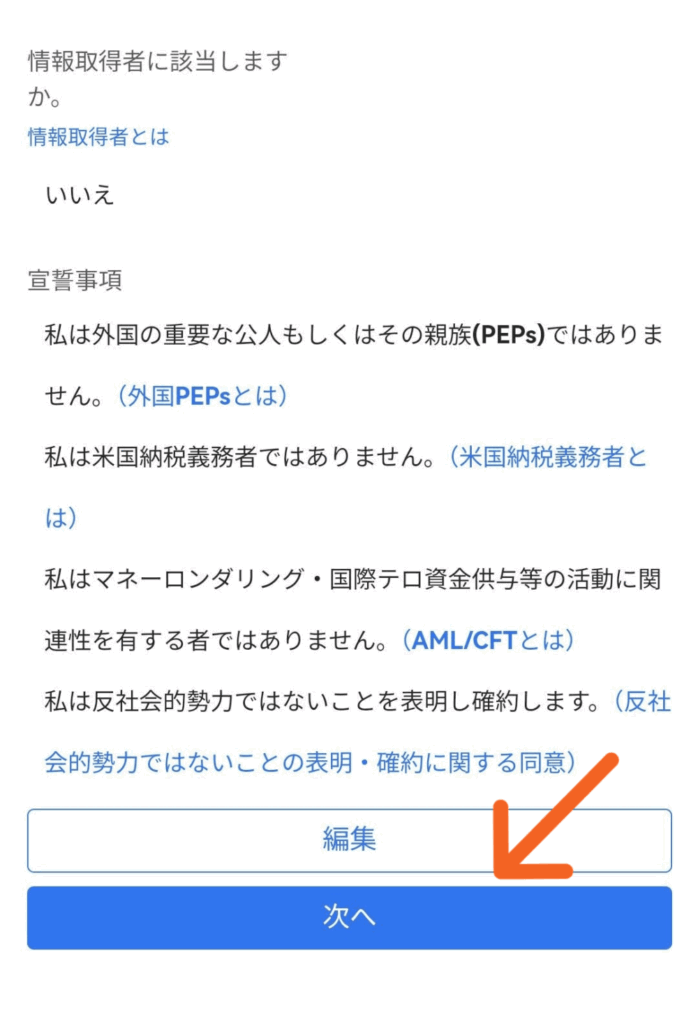
こちらの確認画面で
間違いがなければ、
矢印先「次へ」をタップしてください。
取引目的の入力
「取引目的」の入力になります。
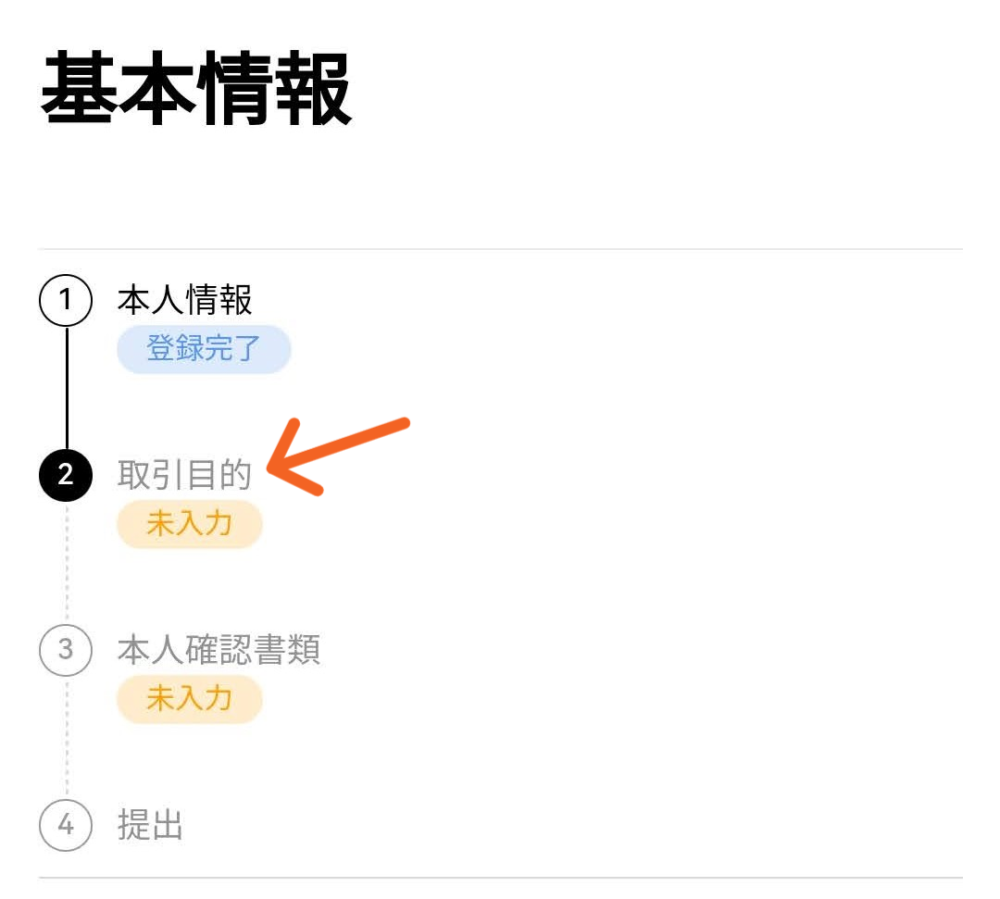
取引目的の入力をしますので
画面を下にスクロールしてくださいね。
━━━━━━━━
👇こちらの画像は「取引目的」
入力後に出る、確認画面の参考画像です。
必ずご自身に
あったものを入力してくださいね。
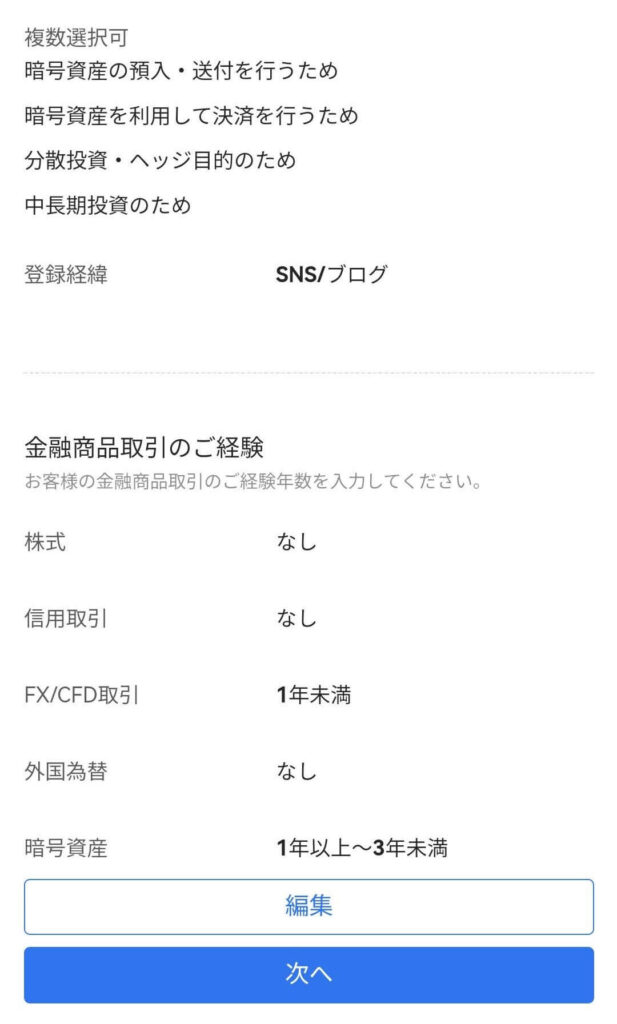
━━━━━━━━
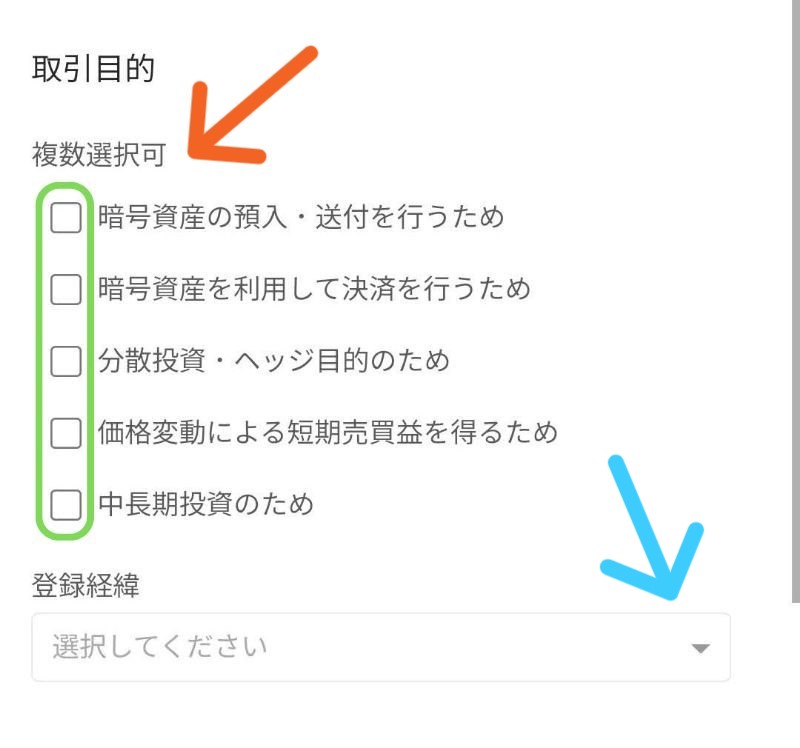
矢印先のチェックボックスに
目的に合ったものに
✅マークをつけてください。
次は「登録経緯」です。
水色の矢印先をタップしてくださいね
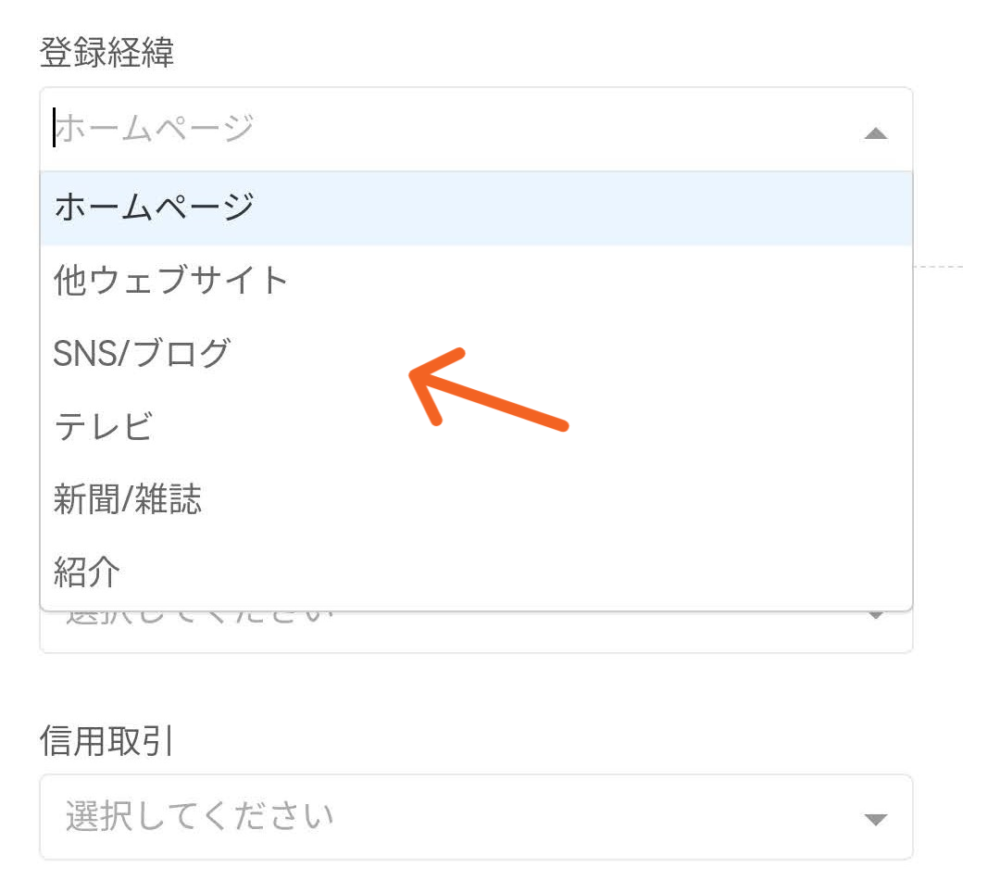
こちらの中から、
なにを見て「OKJ」に来たのか
選んでください.
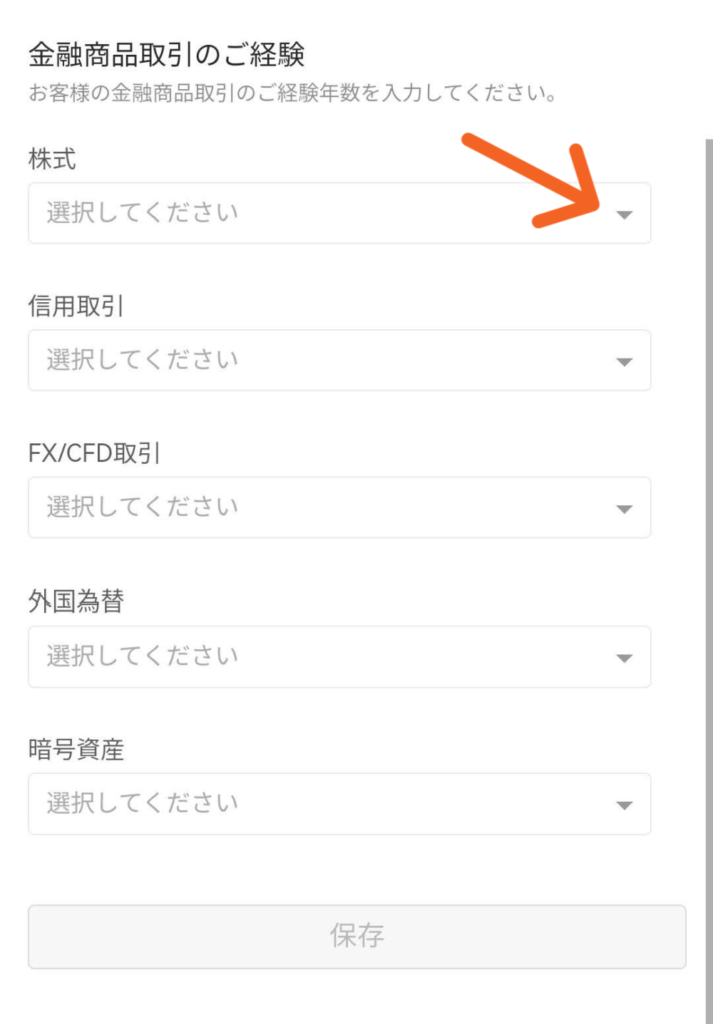
「金融商品取引のご経験」の
入力になります。
矢印先をタップしていき
選択してくださいね。
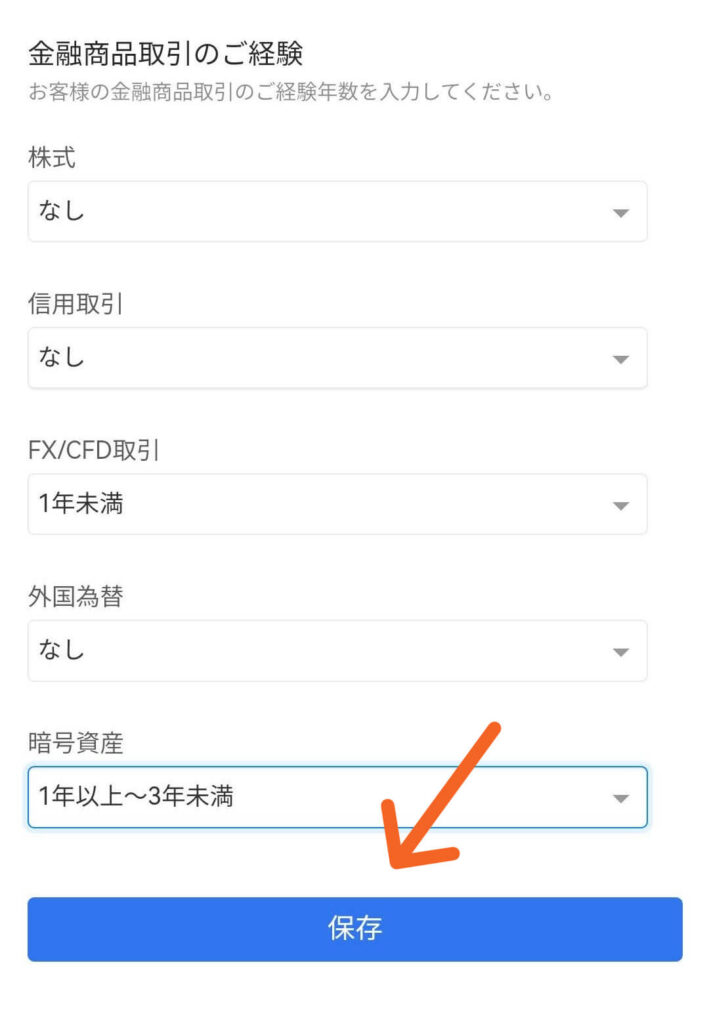
入力ができましたら
矢印先「保存」をタップしてください。
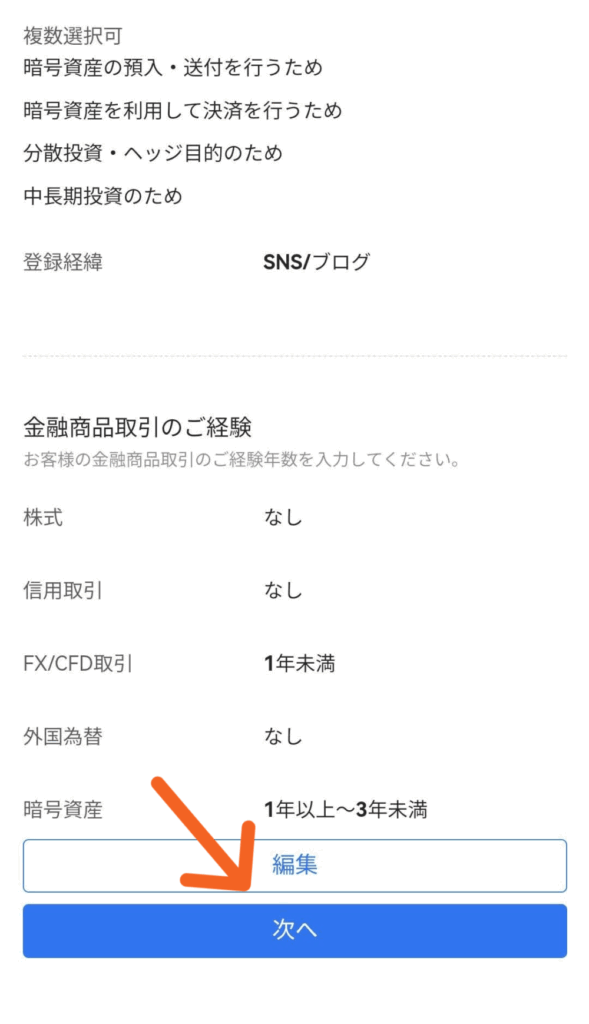
こちらの画像のように
確認画面が出ますので
間違いがなければ、
矢印先「次へ」をタップしてください。
次は、本人確認書類の
写真撮影になります。
本人確認書類の入力
ここからは「本人確認書類」の
入力になります。
ここでいう「本人確認書類」とは
運転免許証や、マイナンバーカード
などの撮影と、本人の顔の
撮影のことです。
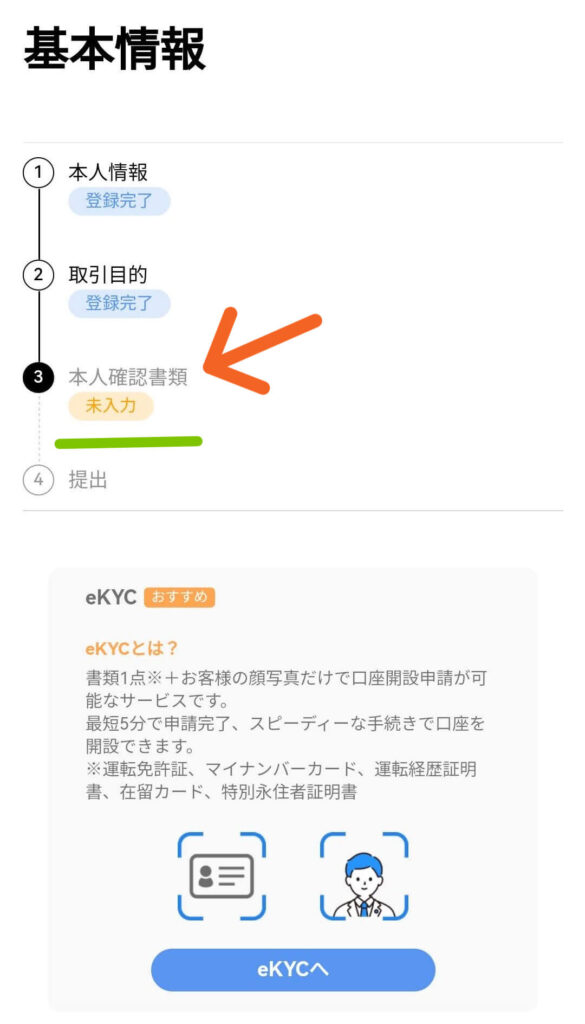
「OKJ」では「eKYC」という
ものを使って申請します。
とてもかんたんに申請できますので
安心してくださいね。
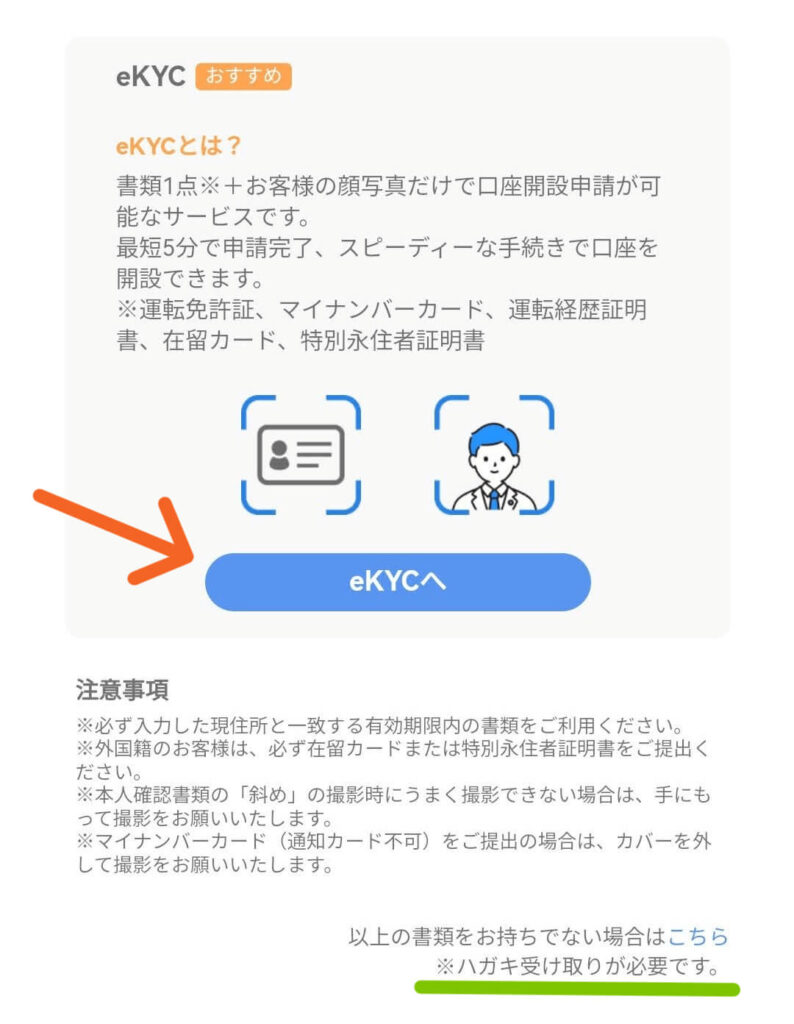
では、矢印先「eKYC」を
タップしてください。
「eKYC」を使って本人確認を
すれば、ご自宅に確認のハガキが
送られてくる事はありません。
ーーー
緑色のラインに書いてありますが
「eKYC」を使わずに「本人確認書類」の
申請したら後日「OKJ」から
口座の開設しました。という確認の
ハガキがご自宅に届きます。
このハガキは、確認のためですので
受け取るだけ大丈夫ですよ。
ーーー

3ステップで撮影します。
・1 本人確認書類の撮影
・2 顔写真の撮影
・3 顔写真「まばたきチェック」
こちらのの3ステップです。
では、矢印先「登録をはじめる」を
タップしてください。
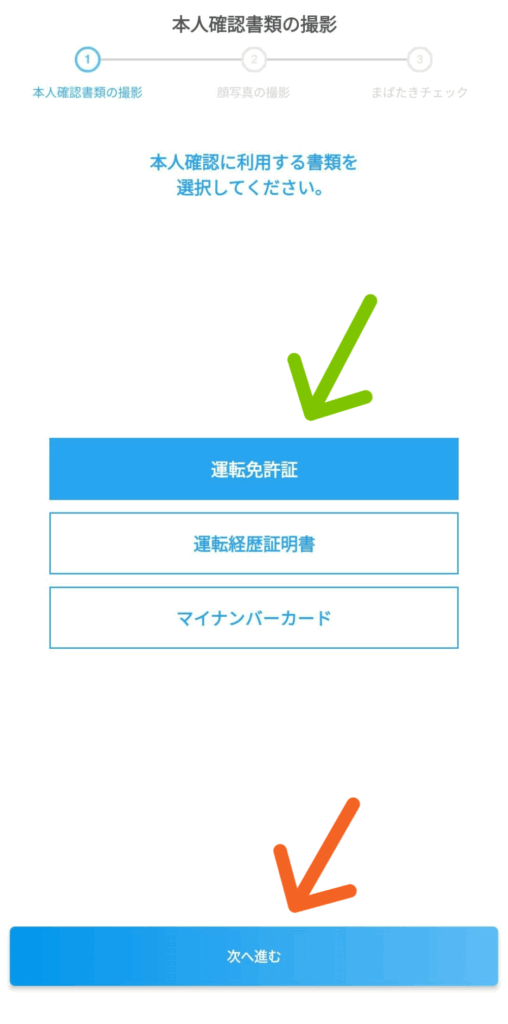
今回は「運転免許証」をつかって
撮影していきますね。
矢印先「次へ進む」を
タップしてください。
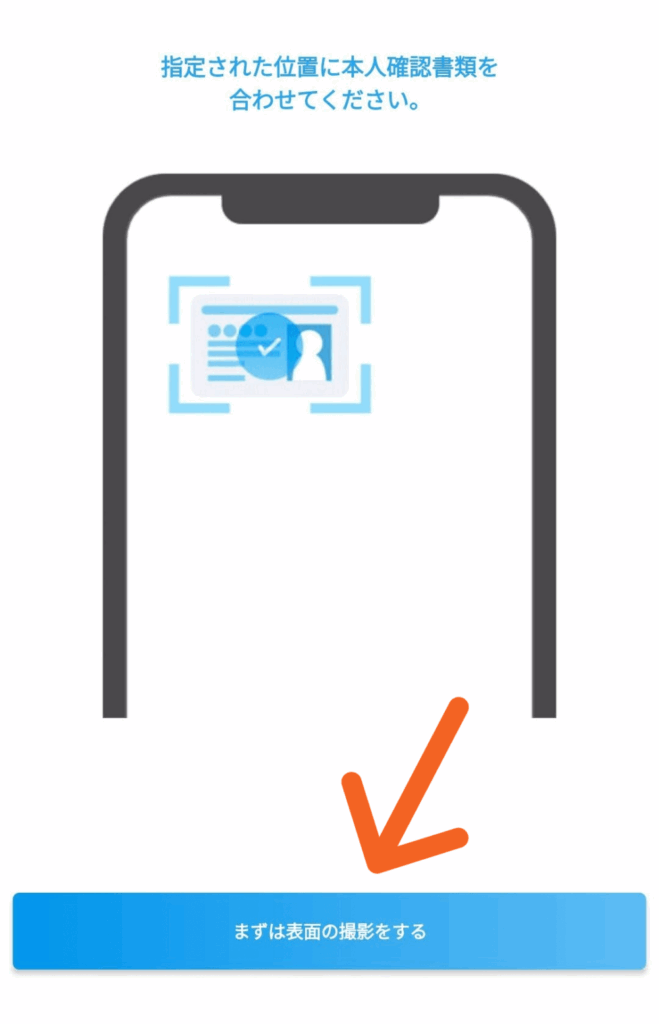
まずは「表面」の撮影をします。
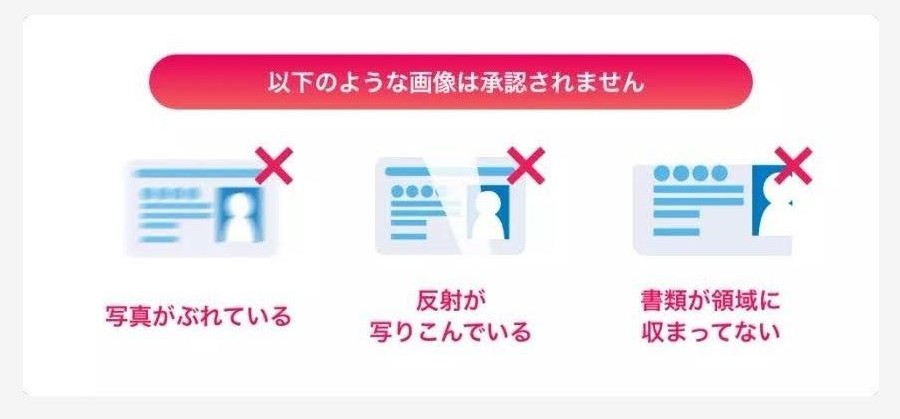
注意点として、写真がぶれていたり
蛍光灯などの光が反射したり
書類が枠内に入っていないと
画像の承認がされませんので
注意点してくださいね。
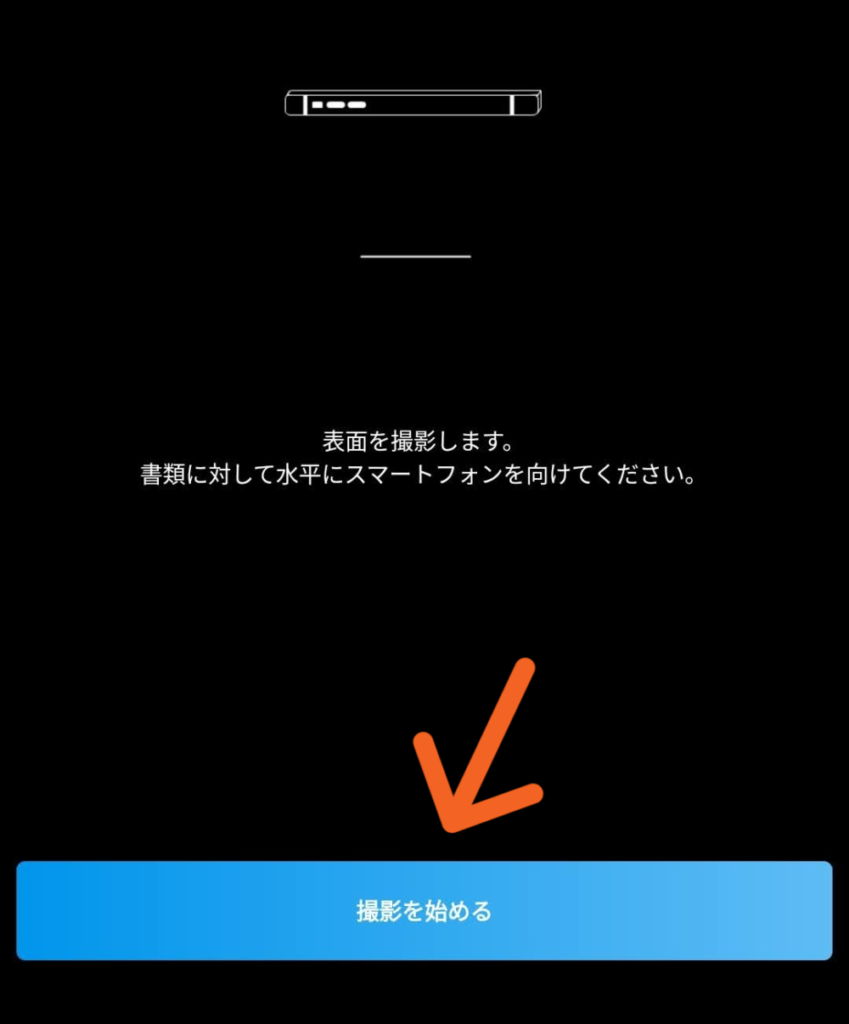
スマホのカメラを
使って撮影します。
撮影する書類にたいして
水平にしてスマホを向けてくださいね。
矢印先「撮影を始める」を
タップしてください。
自動でスマホのカメラが起動します。
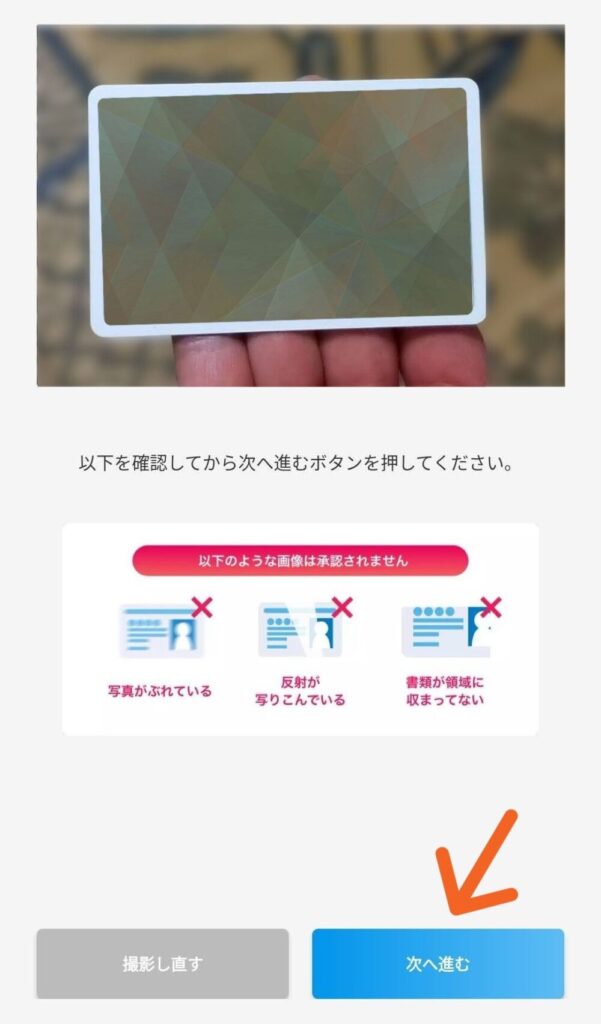
こちらの画像のようにまずは、
表の面を撮影してください。
ガイドとなる枠線がでますので
それに合わせて、シャッターボタンを
押してくださいね。
ぼくの場合光が反射したので
手のひらにのせて撮影しました。
書類がキチンと撮影されていれば
良いので手のひらにのせて撮影しても
問題なく承認されますよ。
シャッターボタンを押して
撮影できたら、矢印先
「次へ」をタップしてください。
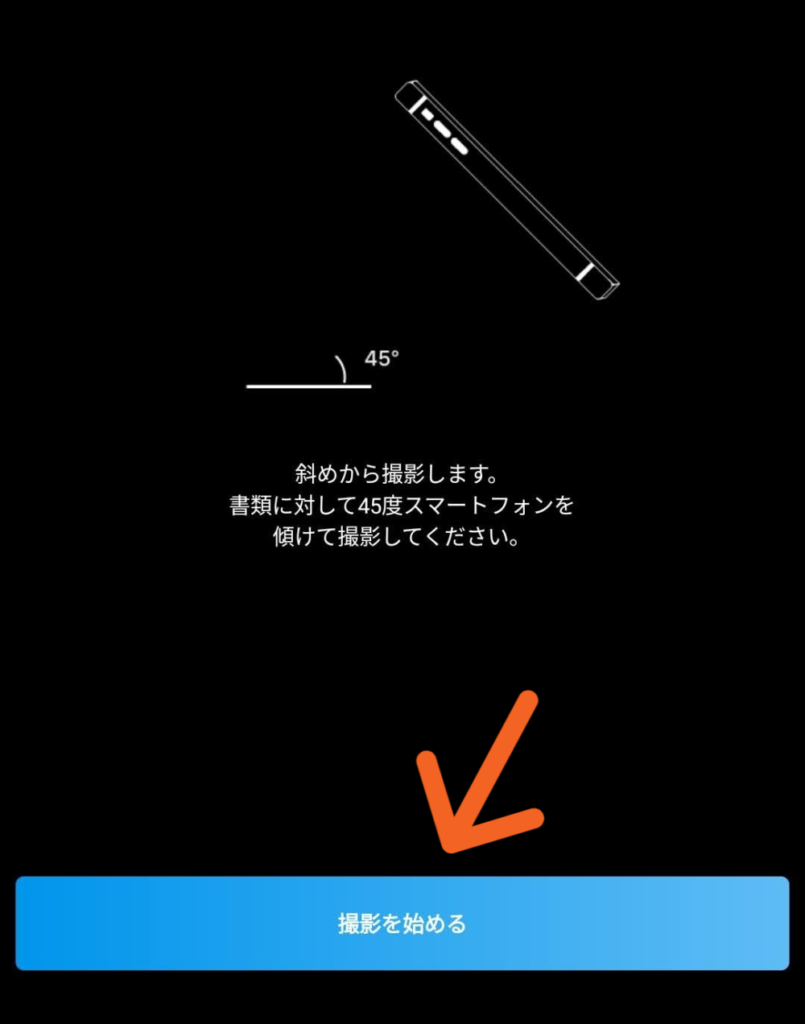
次は斜めから、撮影します。
なぜ斜めから撮影するかと
いいますと「運転免許証」などが
紙にコピーしたニセモノでは
ないことを確認するために
書類の厚みを確認するために
斜めから撮影します。
では、矢印先「撮影を始める」を
タップしてください。
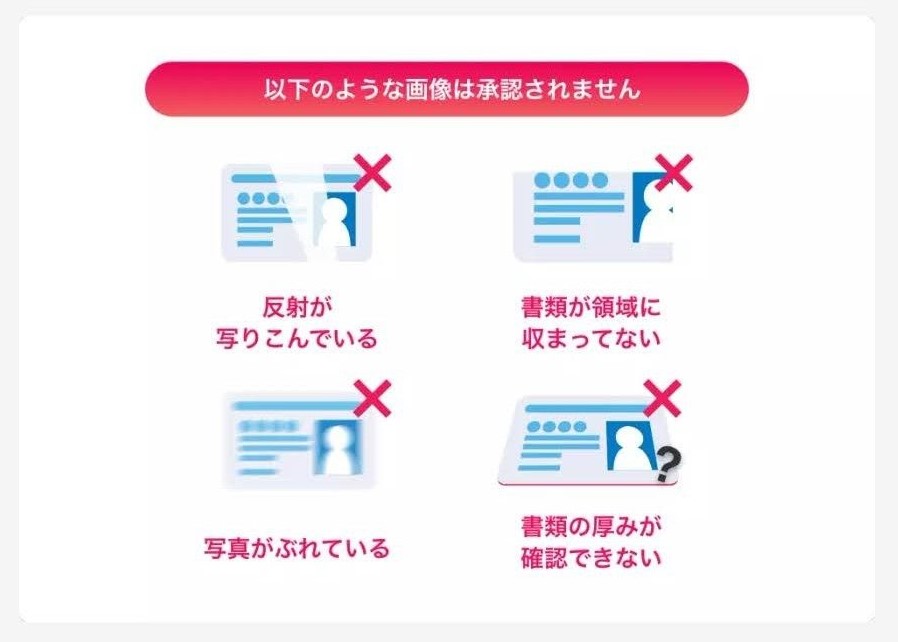
こちらも、先ほどと同じく
ブレや反射、特に厚みが
確認できないことを
注意してくださいね。
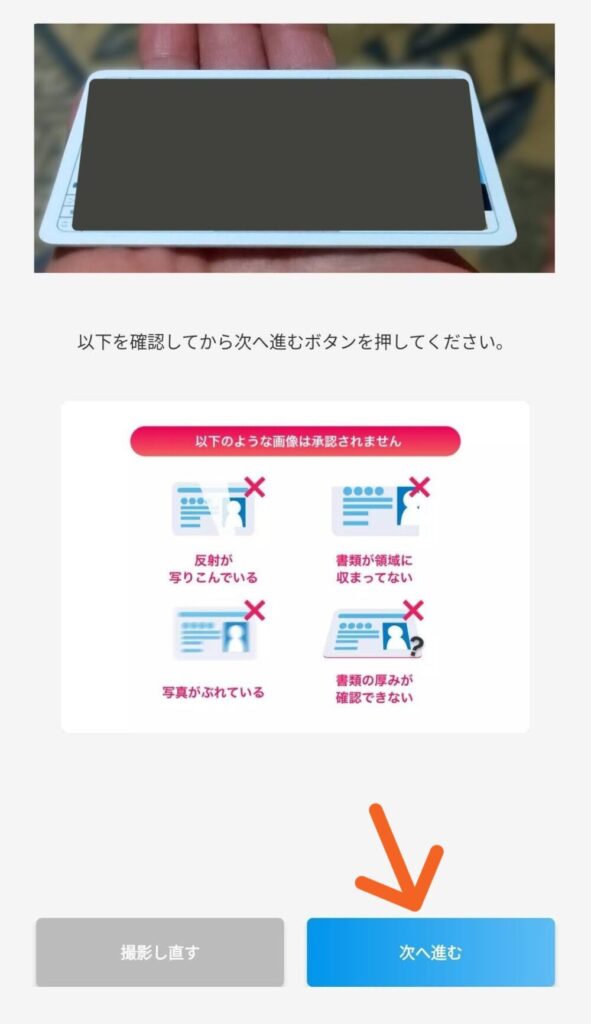
撮影用の枠線がでますので
それに合わせてシャッターボタンを
押してください。
今回も、ぼくは反射をさけるために
手のひらにのせて撮影しました。
撮影できたら、矢印先
「次へ進む」をタップしてください。
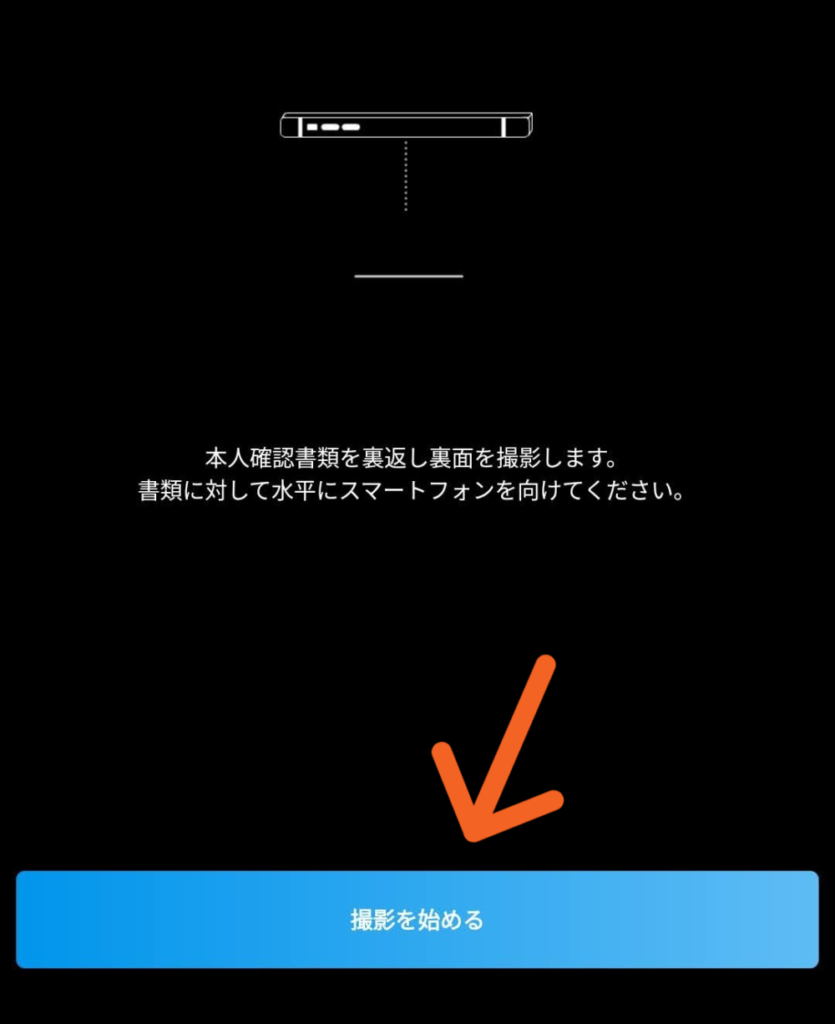
次は「裏面」を撮影します。
矢印先「撮影を始める」を
タップしてください。
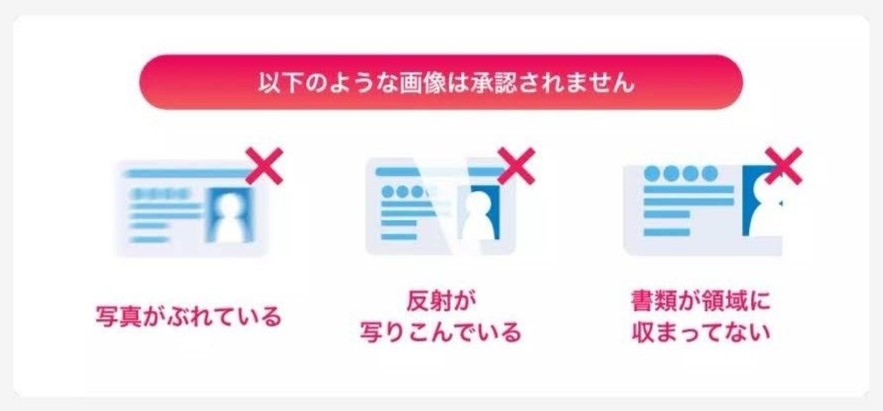
今回もブレや反射などを
注意してくださいね。
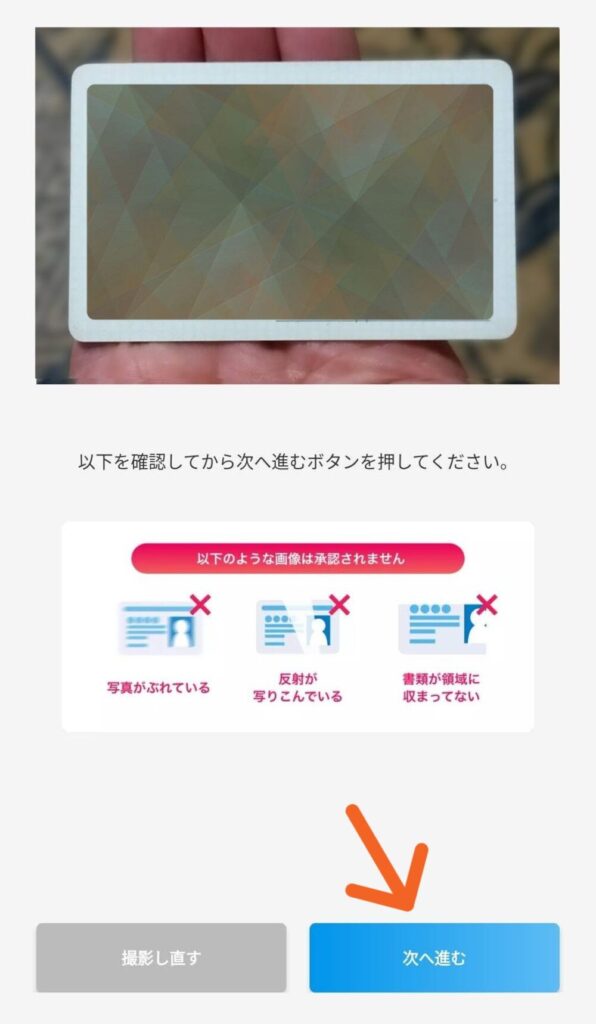
ガイドとなる枠線に合わせて
シャッターボタンを押してください。
撮影ができたら、矢印先
「次へ進む」をタップしてください。
次はご自身の「顔写真」の
撮影をします。
顔写真の撮影
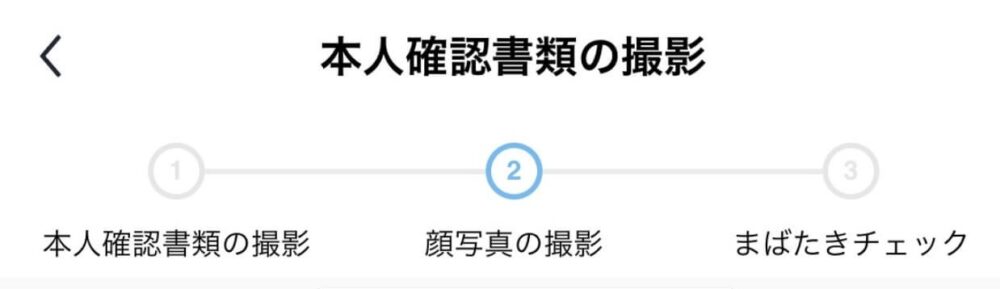
ここからは、「顔」の
撮影をしますね。
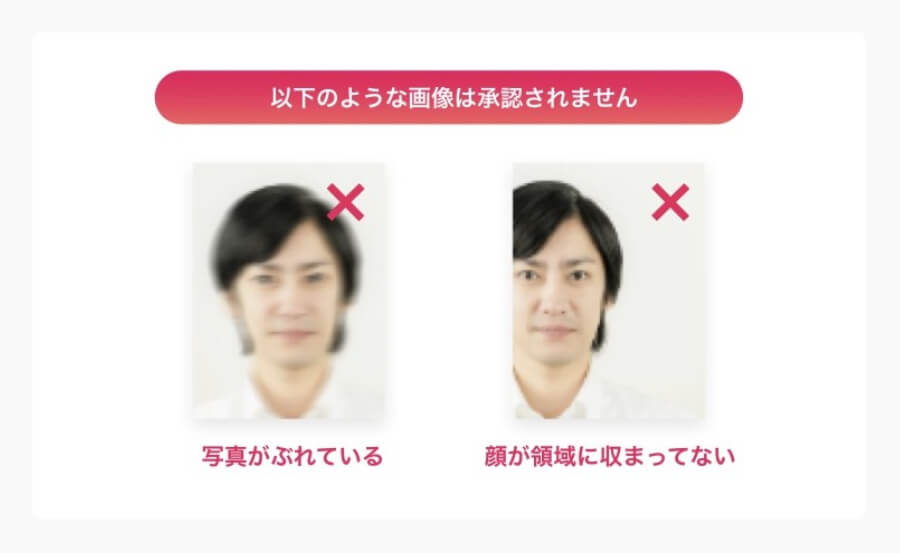
こちらの説明のように
ブレていたり、枠内に
入っていないと承認されませんので
ご注意ください。
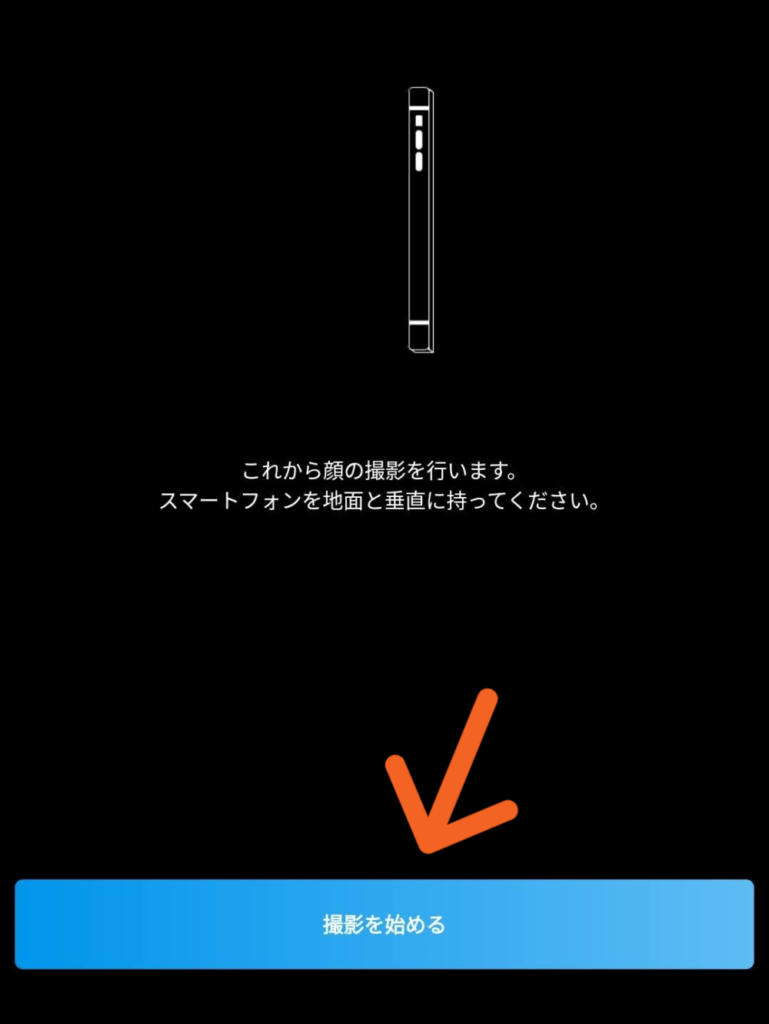
撮影をしますので
矢印先「撮影を始める」を
タップしてください。
スマホのインカメラを使って
自撮りのかたちになります。
ガイドとなる枠線が
でますので、それに合わせて
カメラのシャッターボタンを
押してください。
メガネを付けている方は
付けたままでも、外して撮影しても
かまいませんよ。
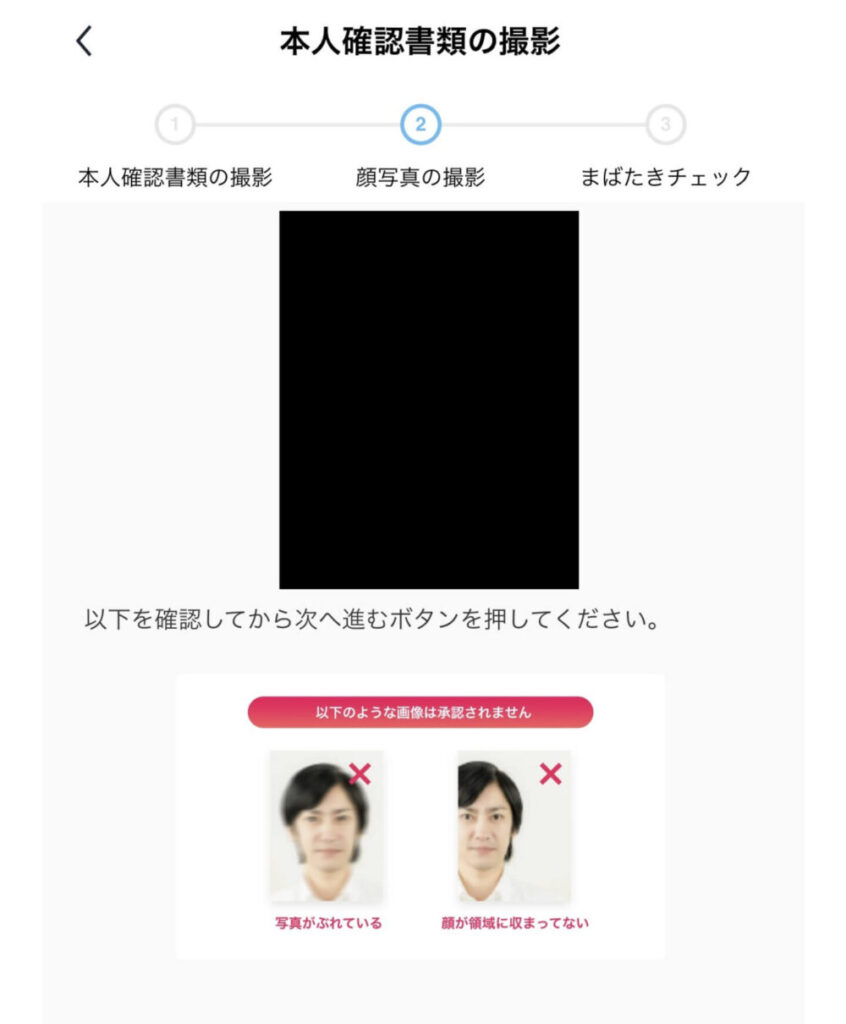
顔の撮影ができたら
次は目の「まばたきチェック」に
なります。
撮影するをタップして次へ進んだら
ガイドとなる枠線の画像がでますので
それに合わせて「まばたき」を
してくださいね。
「まばたきチェック」の撮影の時
メガネをかけている方は、
エラーが出て撮れないときは
メガネを外して撮影すると
エラーが出ずに撮影できますよ。

メガネを外して撮影しても
大丈夫ですよ。
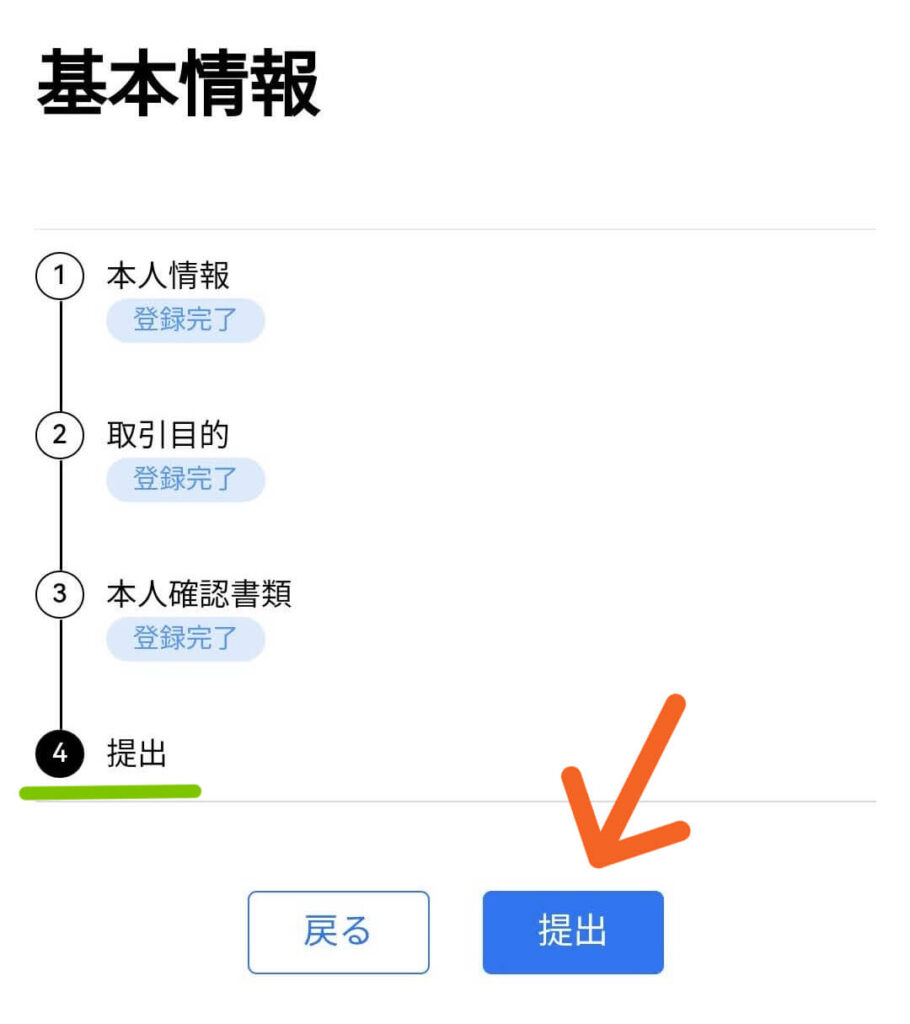
顔写真の撮影ができたら
矢印先「提出」をタップしてください。
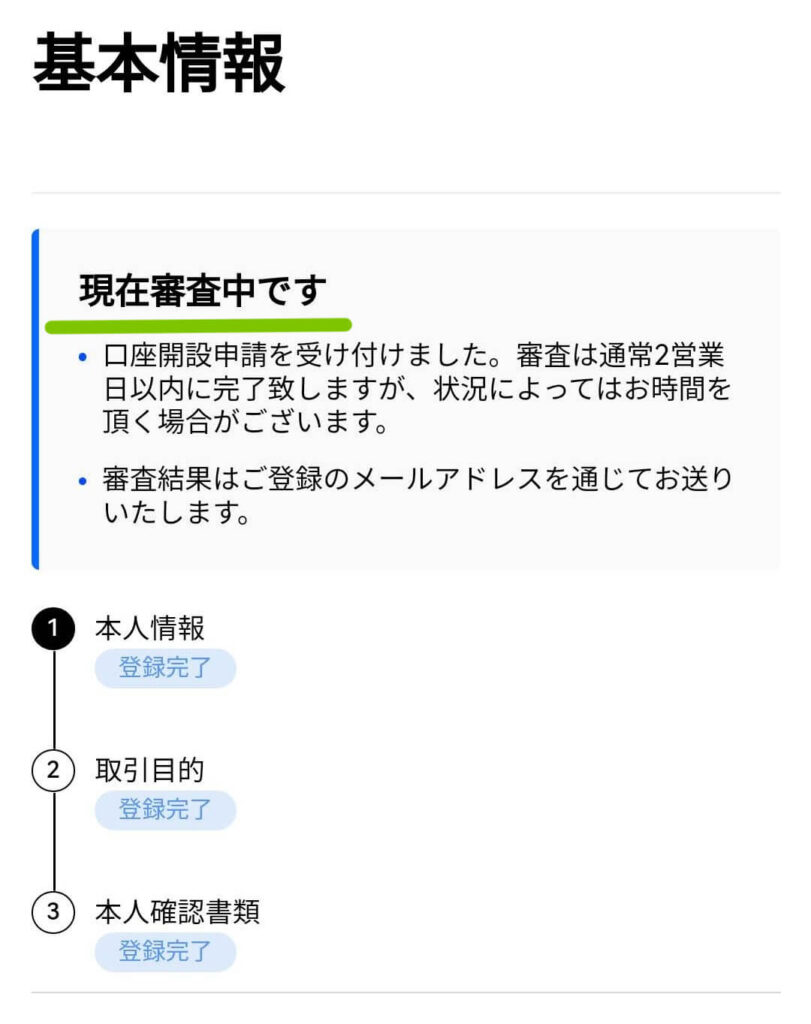
お疲れ様でした!
これで、基本情報の入力は
終わりです。
これから、OKJの審査に入りますので
だいたい2日間ぐらいお待ちくださいね。
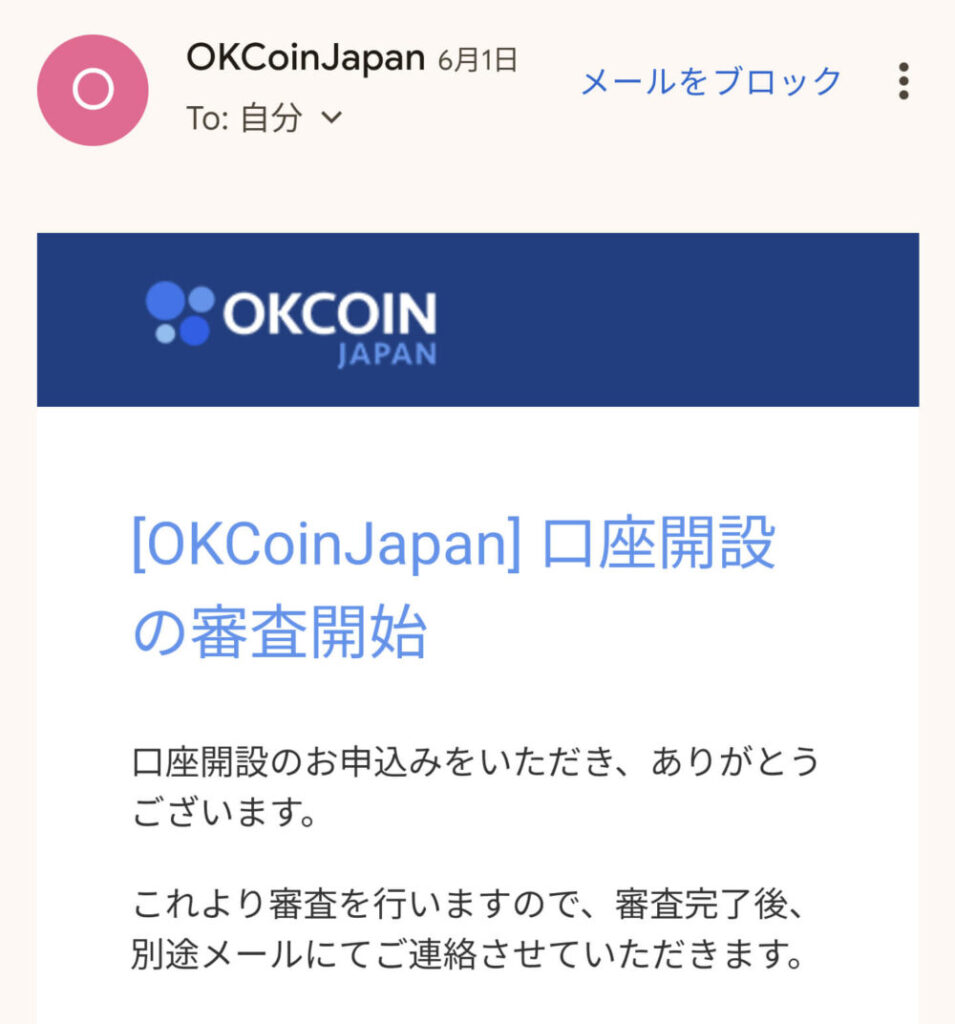
こちらのように、登録した
メールアドレス宛に「審査開始」
のメールがきます。
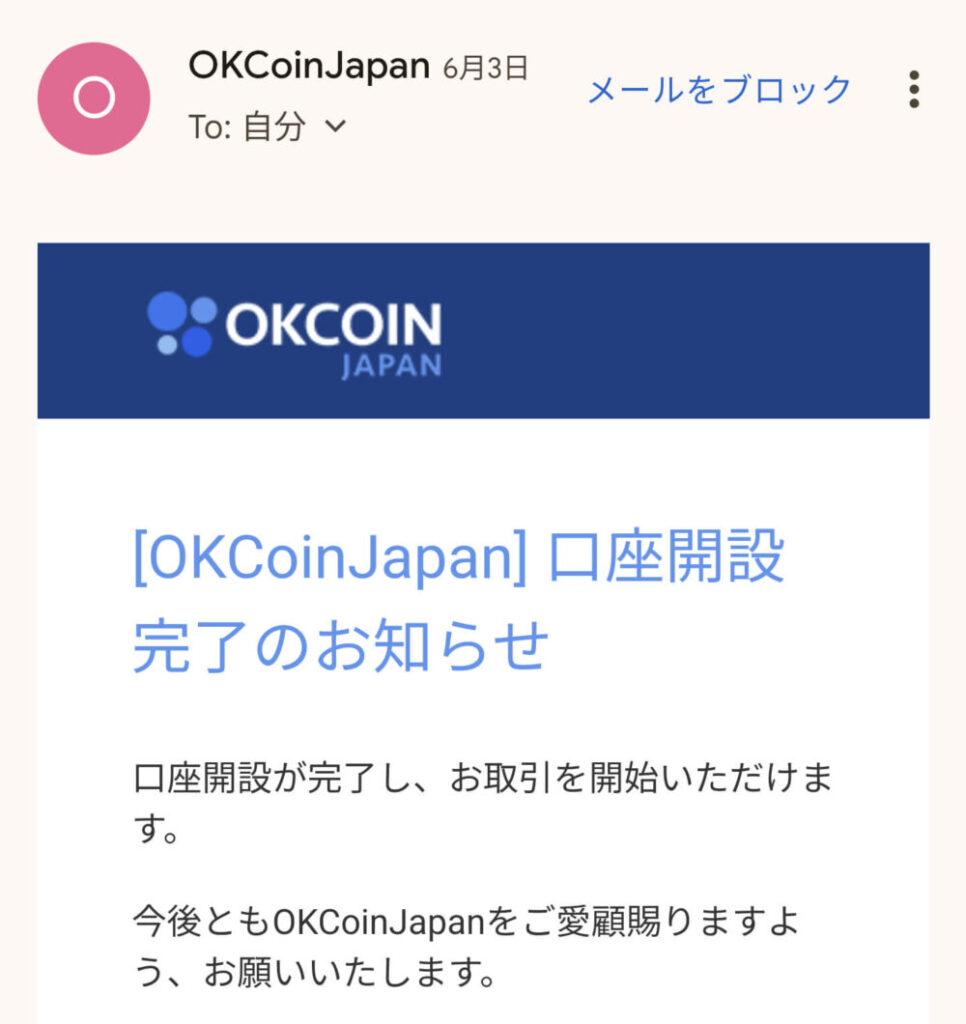
数日後、こちらの画像のように
登録したメールアドレス宛に
「口座開設完了」のメールが届けば
無事にOKJの口座が開設された
ことになります!

ここまでお疲れ様でした!
Google認証の設定
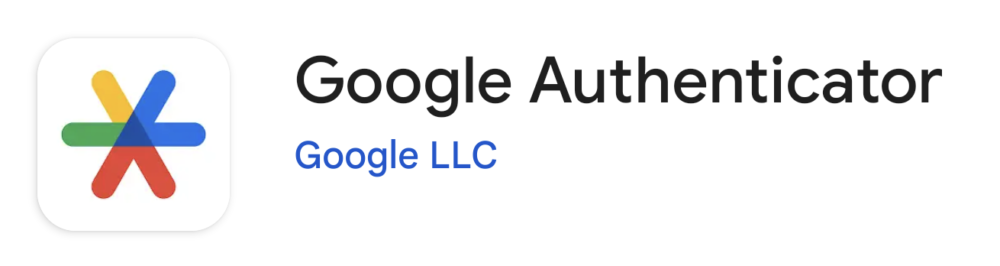
ここでは、セキュリティを
高めるために、Google認証
「Google Authenticator」
(Google オーセンティケーター)
を登録するやり方を解説します。
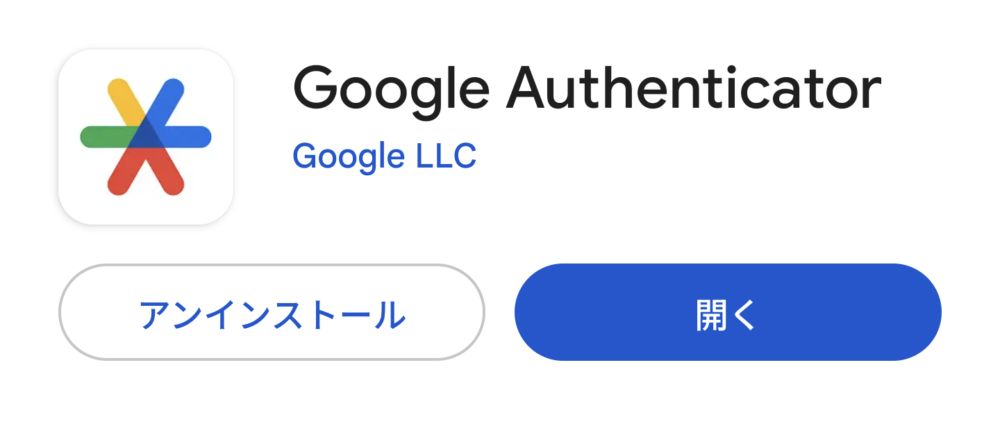
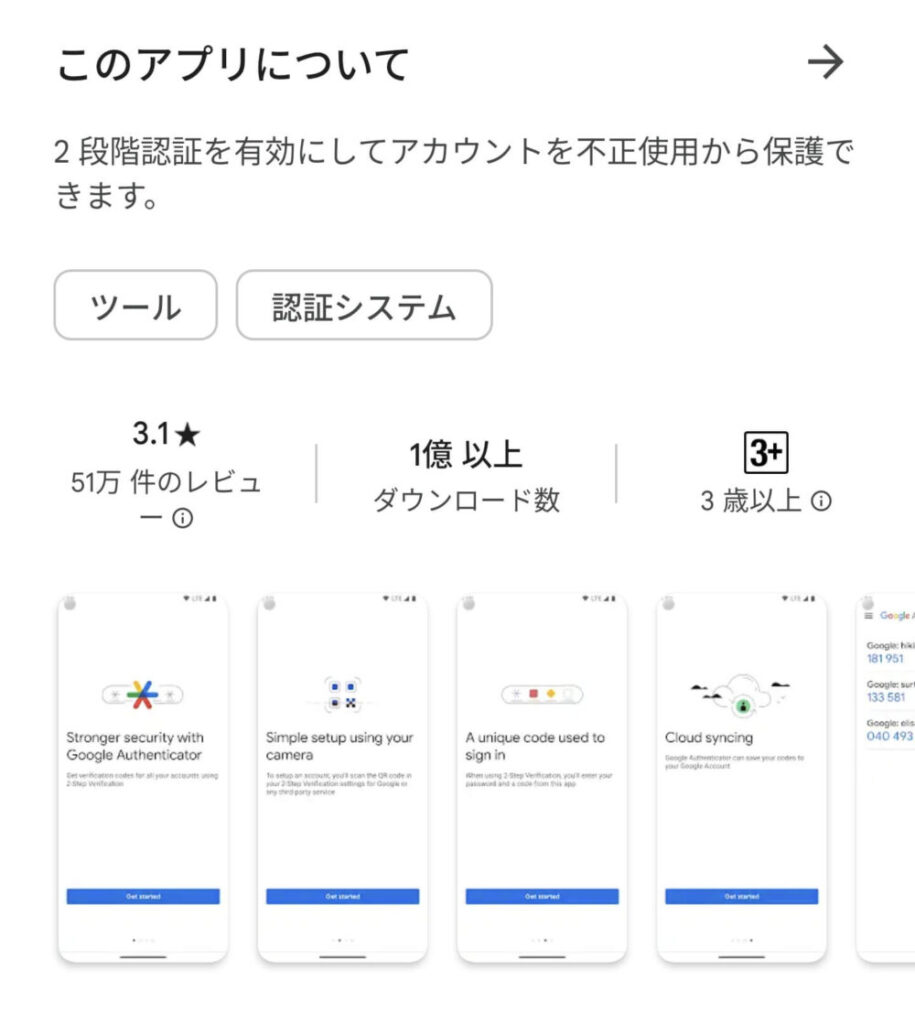
「Google Authenticator」は
二段階認証用のアプリで
Googleの公式のものです。
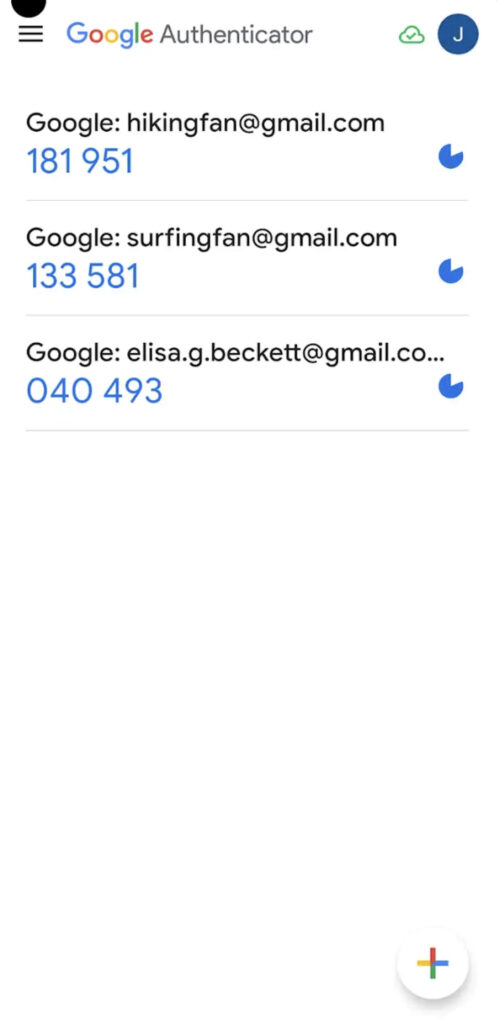
こちらの画像のように
登録したサイトと、
認証用の6桁の数字が表示されます。
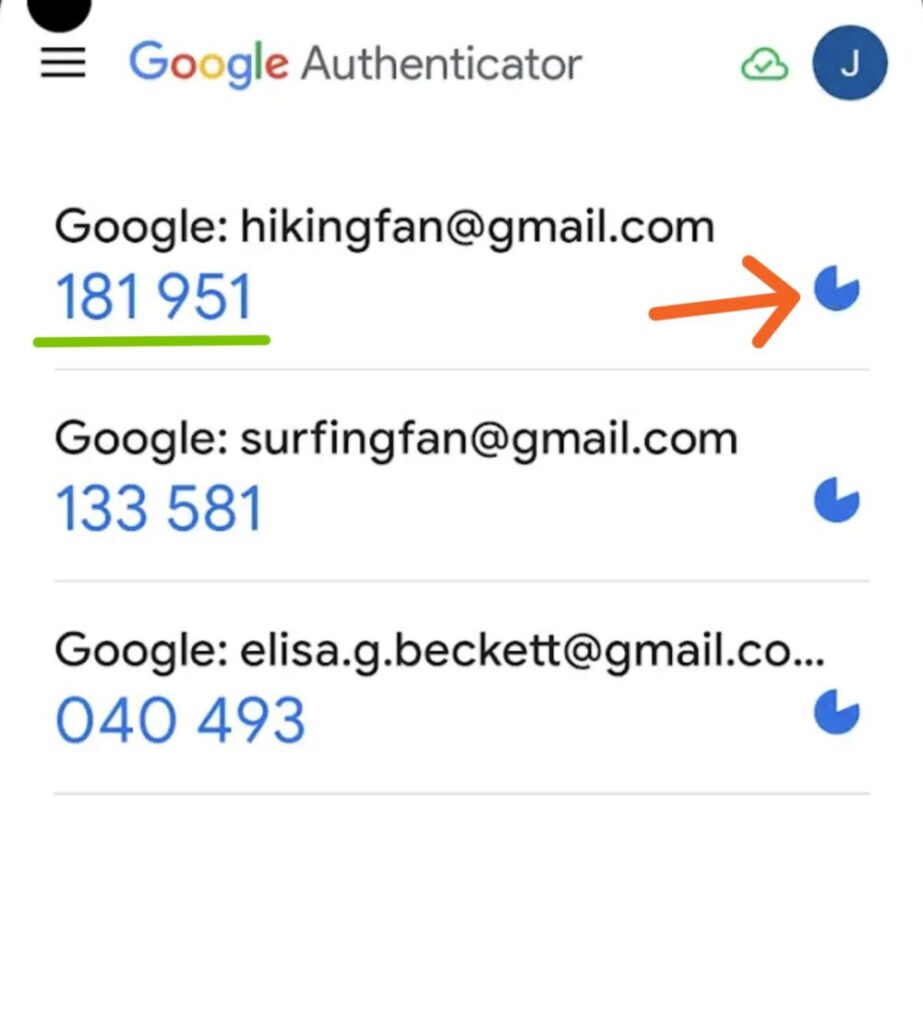
緑色のラインの6桁の数字が
「認証用のコード」になります。
スマホのアプリの場合
長押しでコピーできますよ。
※サイトやアプリによっては
コピーだとうまく認証されないことが
ありますので、その時は
直接入力してください。
オレンジ色の
矢印先の丸いものは
「カウントダウンタイマー」です。
タイマーの時間は、
30秒となっています。
Google認証の
「Google Authenticator」
リンクはこちらからどうぞ👇
Google Authenticatorの設定
二段階認証の
「Google Authenticator」
(Googleオーセンティケーター)
を、設定するやり方を解説します
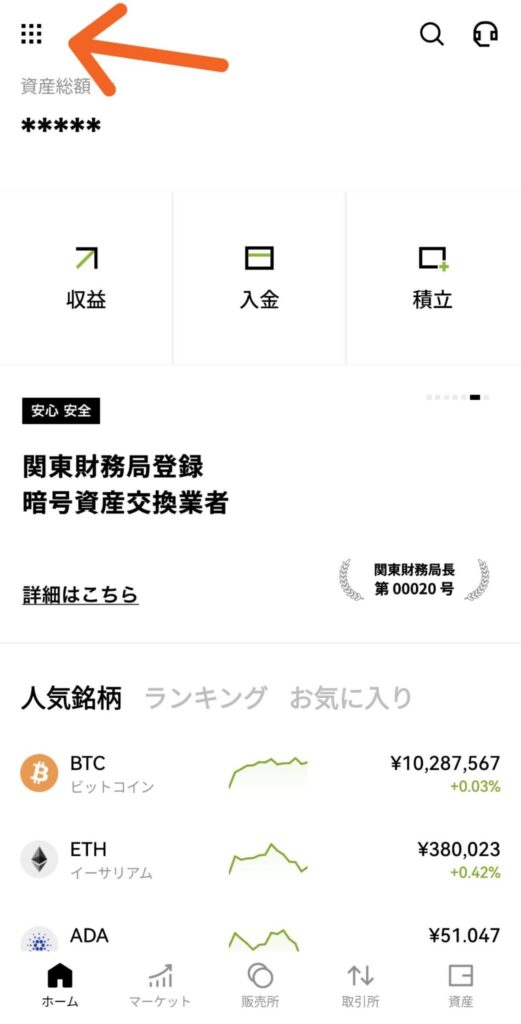
OKJのスマホのアプリを
立ち上げてください。
矢印先のメニューを
タップしてください。
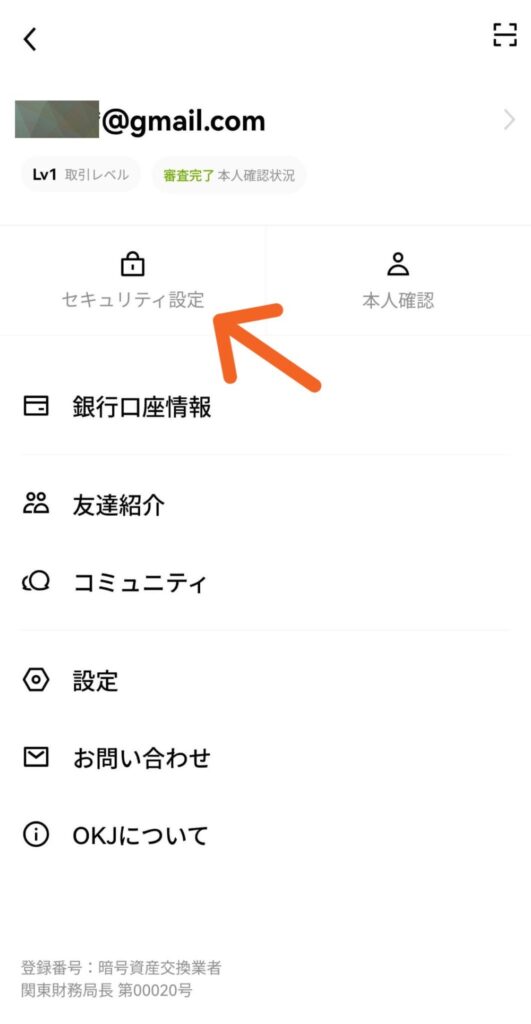
矢印先の「セキュリティ設定」を
タップしてください。
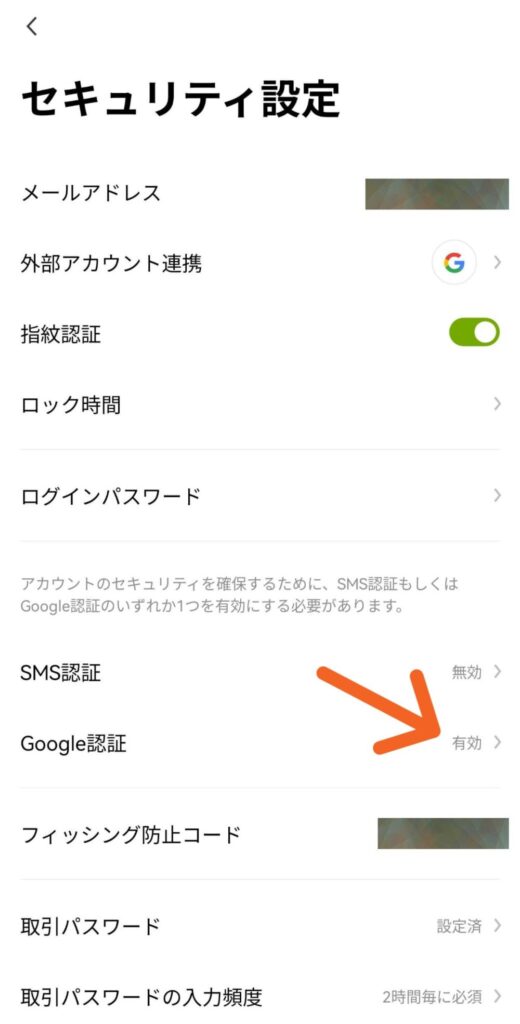
矢印先の「Google認証」を
タップしてください。
こちらの画像では
すでに設定済みなので、
有効となっています。
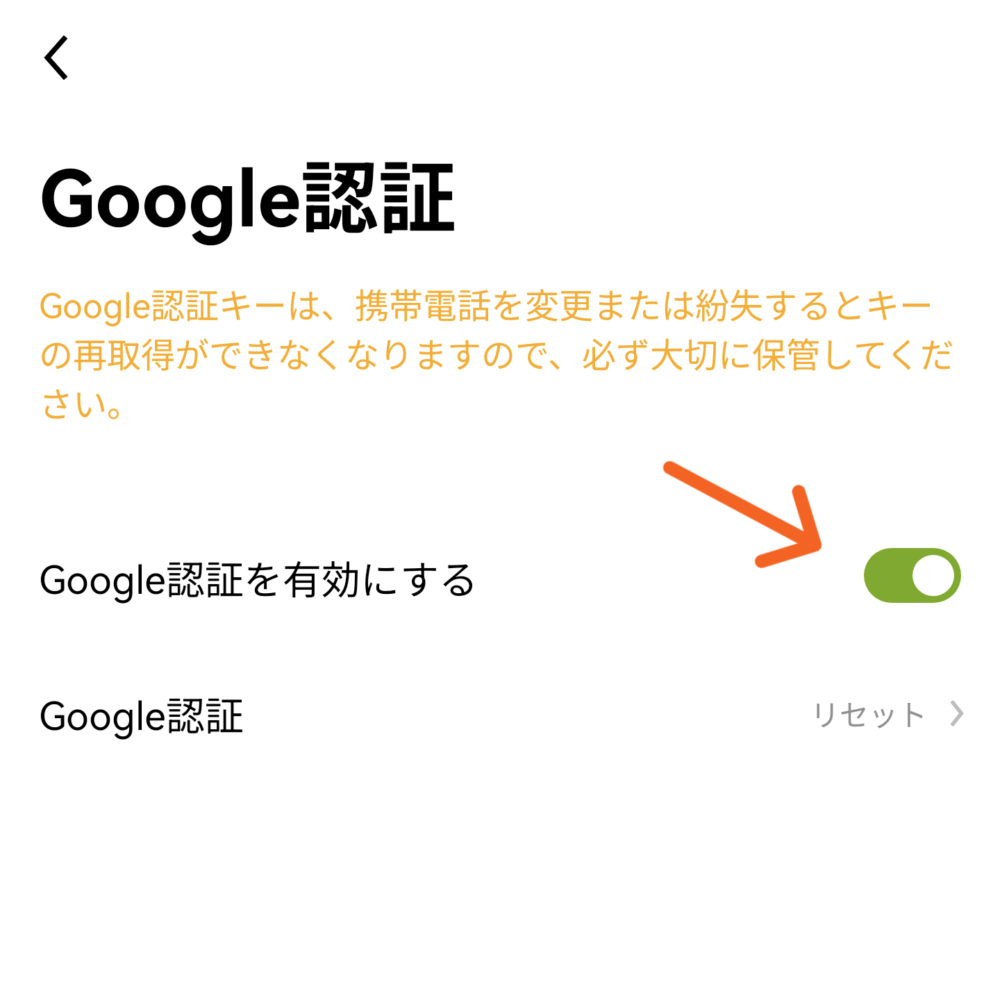
矢印先の
「Google認証を有効にする」
をタップしてください。
この後、設定するための画面に
なりますので
設定を進めてくださいね。
━━━━━━━━
Google認証の
「Google Authenticator」
(Googleオーセンティケーター)
アプリをダウンロードしてない方は
こちらからどうぞ👇
➔ Google認証の設定
━━━━━━━━
取引パスワードの設定
取引パスワードの設定を
していきます。
「取引パスワード」とは、
サイトにログインするための
パスワードではなく、
取引所などで、暗号資産 (仮想通貨)
の取引の時につかうパスワードの
ことです。

下の画像のように
取引の確認の時に
使うパスワードだよ
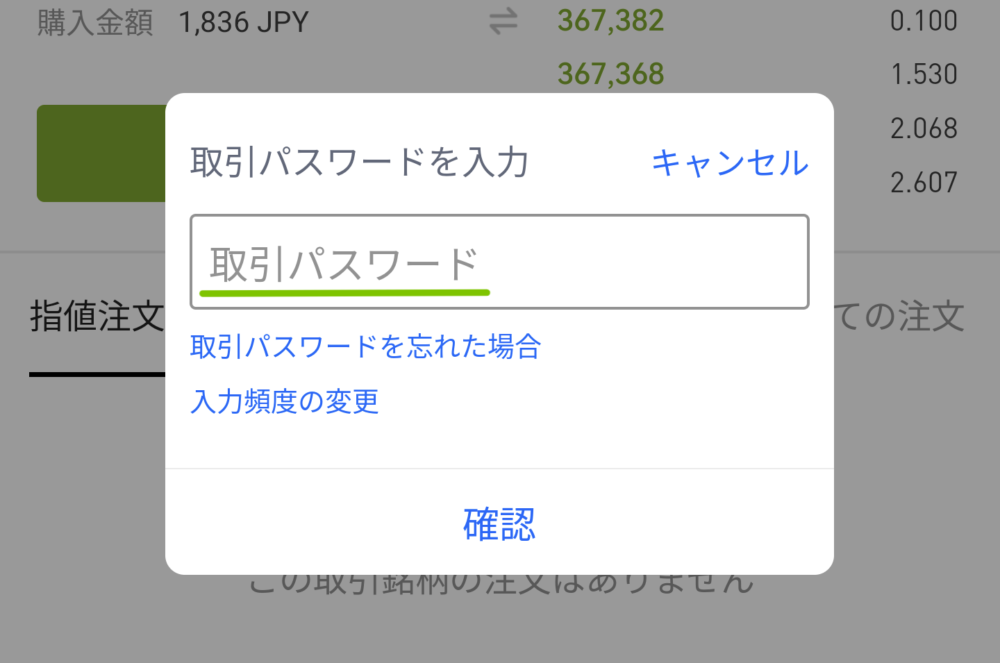
━━━━━━━━
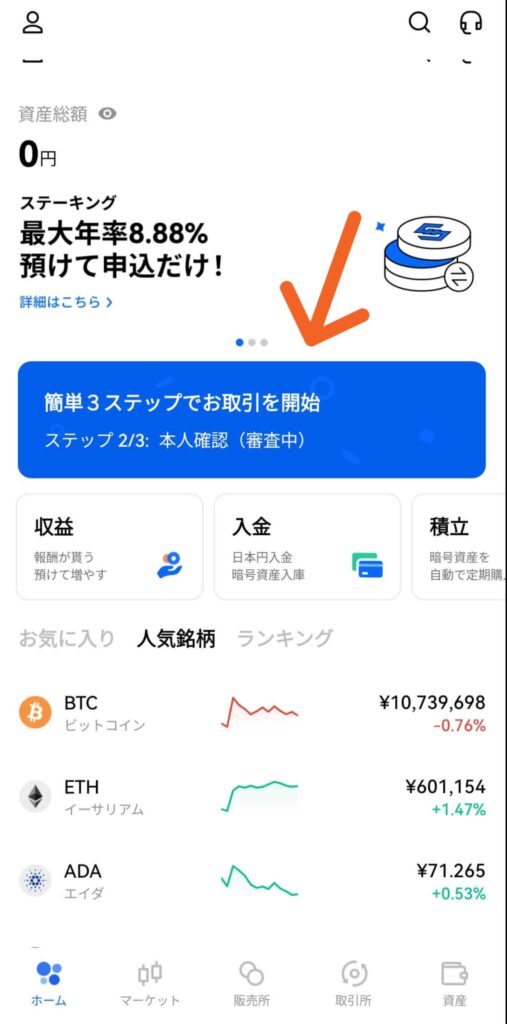
こちらは「OKCoinjapan」
当時の画像になります。
本人確認の審査が完了すると
矢印先に「取引パスワードの設定」
と、でますのでタップして
取引パスワードを設定してくださいね。
取引パスワードの変更
取引パスワードの再設定と
忘れた時の再設定のやり方を
解説します。
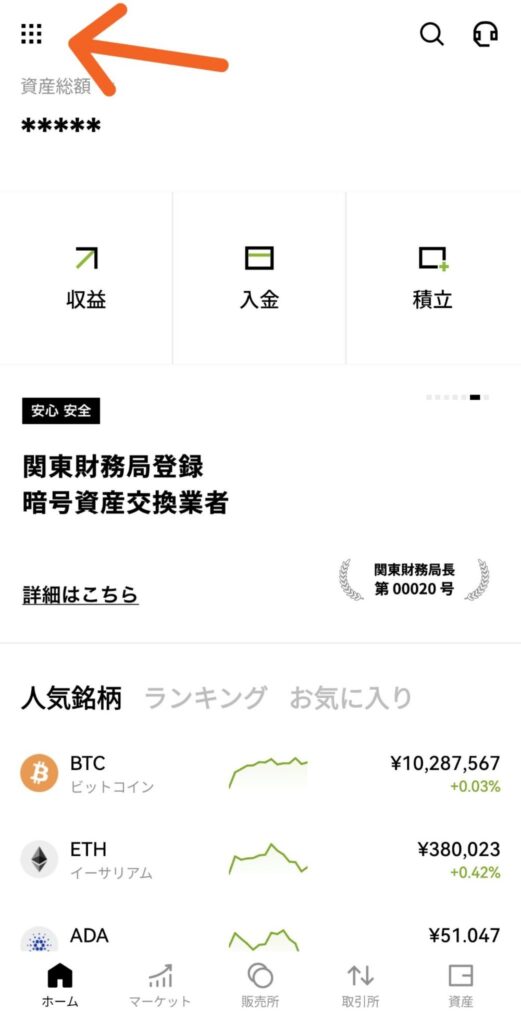
矢印先のメニューを
タップしてください。
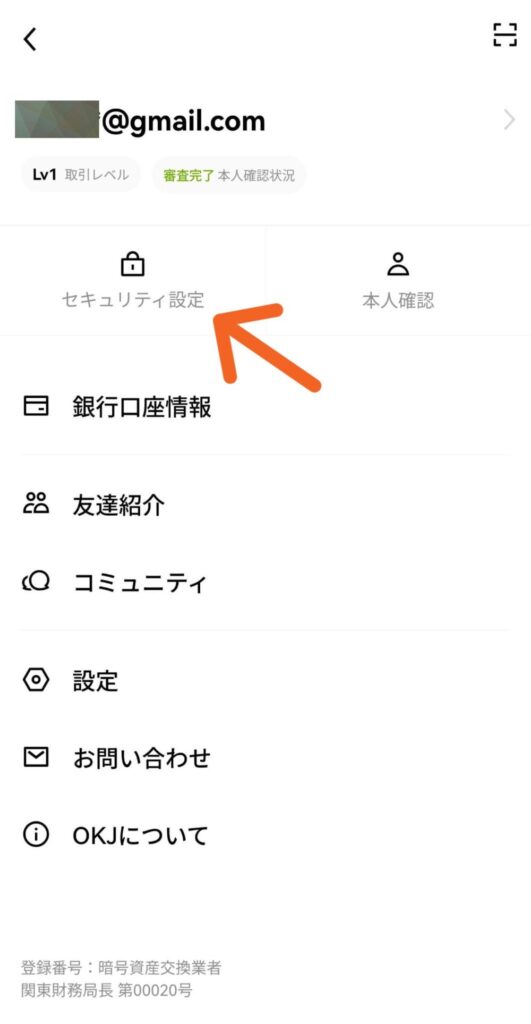
矢印先の「セキュリティ設定」
をタップしてください。
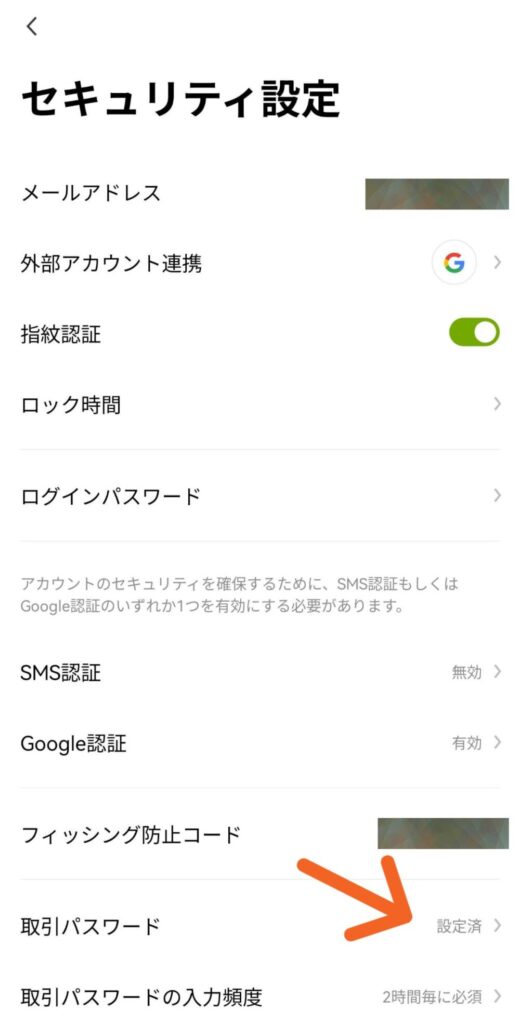
矢印先の「取引パスワード」を
タップしてください。
こちらの画像では
すでに設定済みなので、
設定済みと表示されています。
設定がまだの方は、
取引パスワードの設定の
画面に移動します。
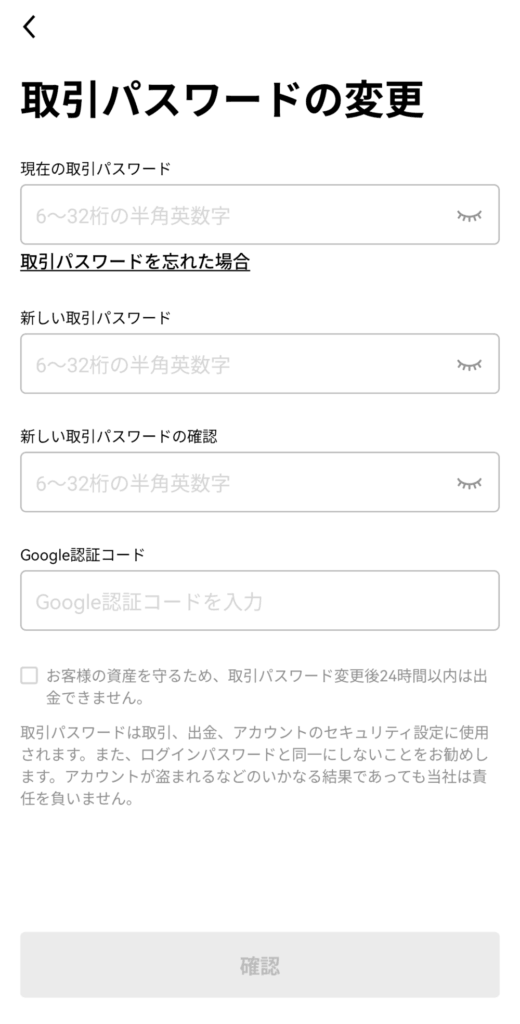
こちらの画像では
取引パスワードの変更の設定に
なります。
取引パスワードを変更したい方は
こちらから、入力して設定変更を
してくださいね。
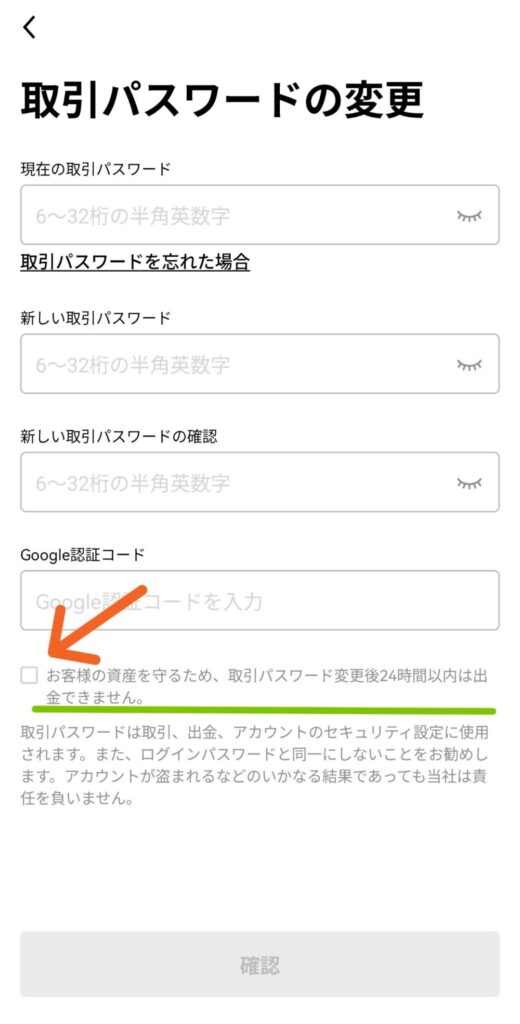
取引パスワードの変更の
注意点として変更後は、
セキュリティ上、
24時間後でないと「出金」が
できませんのでご注意ください。
注意項目を確認してから
チェックを入れてくださいね。
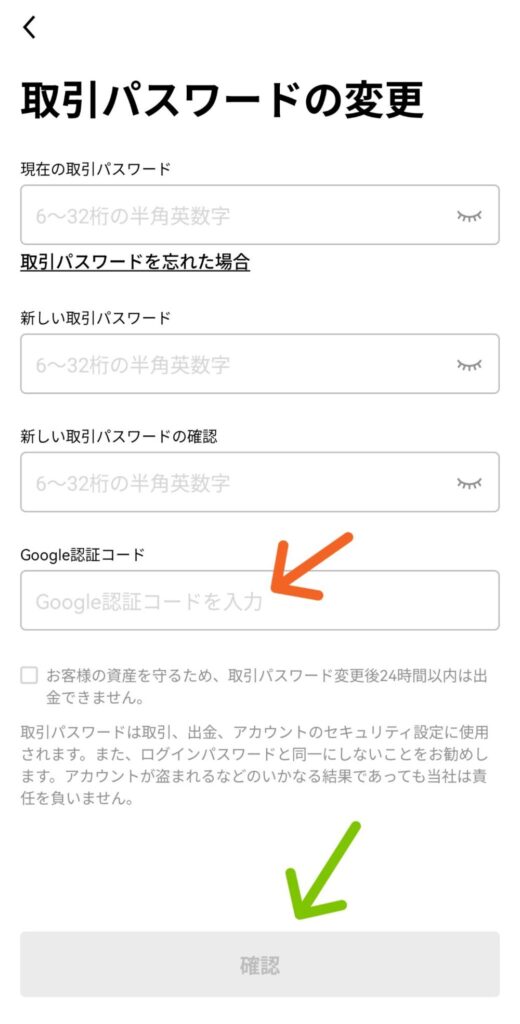
すべての入力ができたら
Google認証コードを入力して
緑色の矢印先の「確認」を
タップして、パスワードの設定を
変更してください。
━━━━━━━━
Google認証の
「Google Authenticator」
(Googleオーセンティケーター)
アプリをダウンロードしてない方は
こちらからどうぞ👇
➔ Google認証の設定
━━━━━━━━
取引パスワードを忘れた時は
こちらから変更してください。
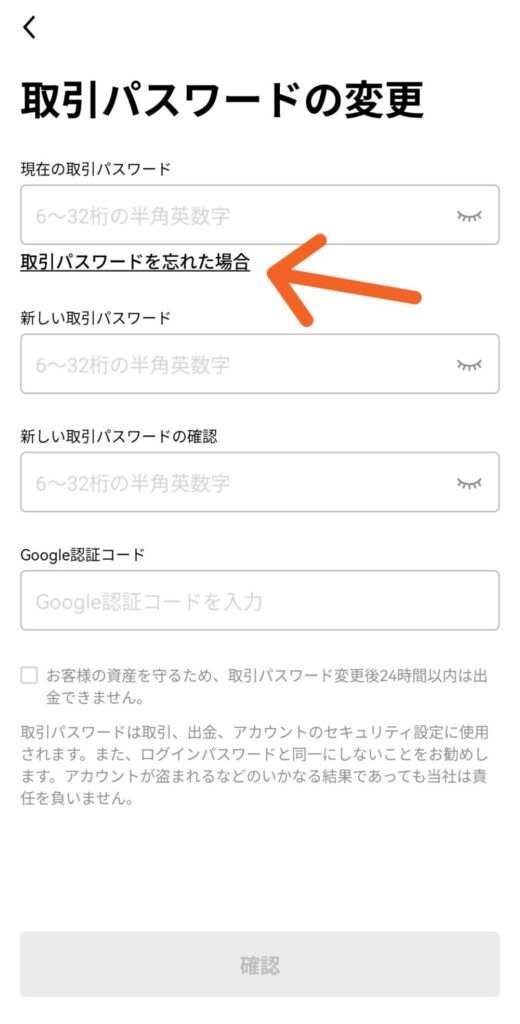
矢印先の
「取引パスワードを忘れた場合」を
タップしてください。
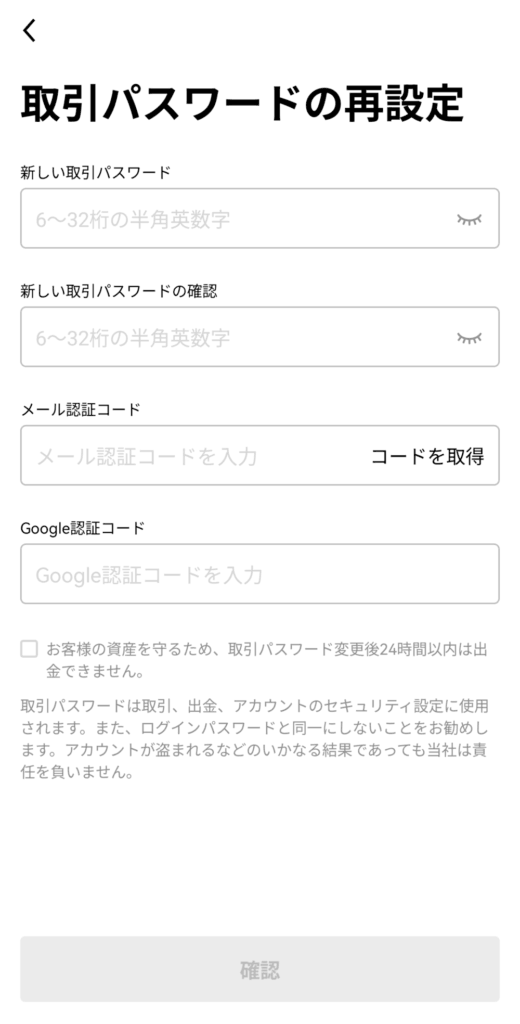
こちらの画面から
取引パスワードを
再設定してくださいね。
━━━━━━━━
✅販売所と取引所での
買い方と売り方はこちらで
くわしく解説しています。
━━━━━━━━
「OKJ」への入金と出金や
メタマスクへの送金など、
くわしい使い方の記事は
こちらからどうぞ👇✨
販売所と取引所の取り扱い通貨
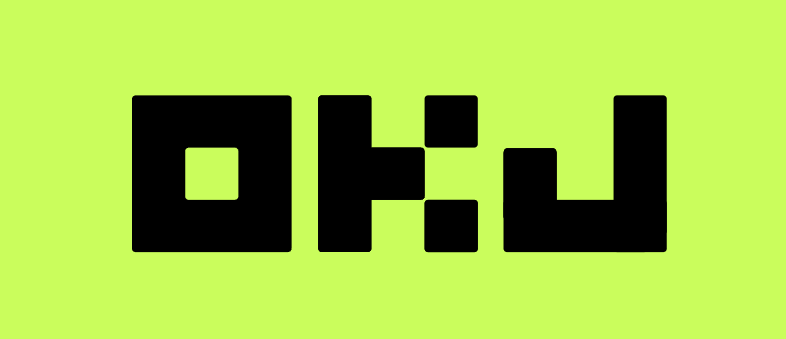

ここでは、OKJの
販売所と取引所で取り扱っている
通貨の解説をします。
OKJ「販売所」の通貨

まずは、販売所から
解説しますね。
OKJの販売所で扱っている
通貨は、34種類になります。
※24年12月時点です。
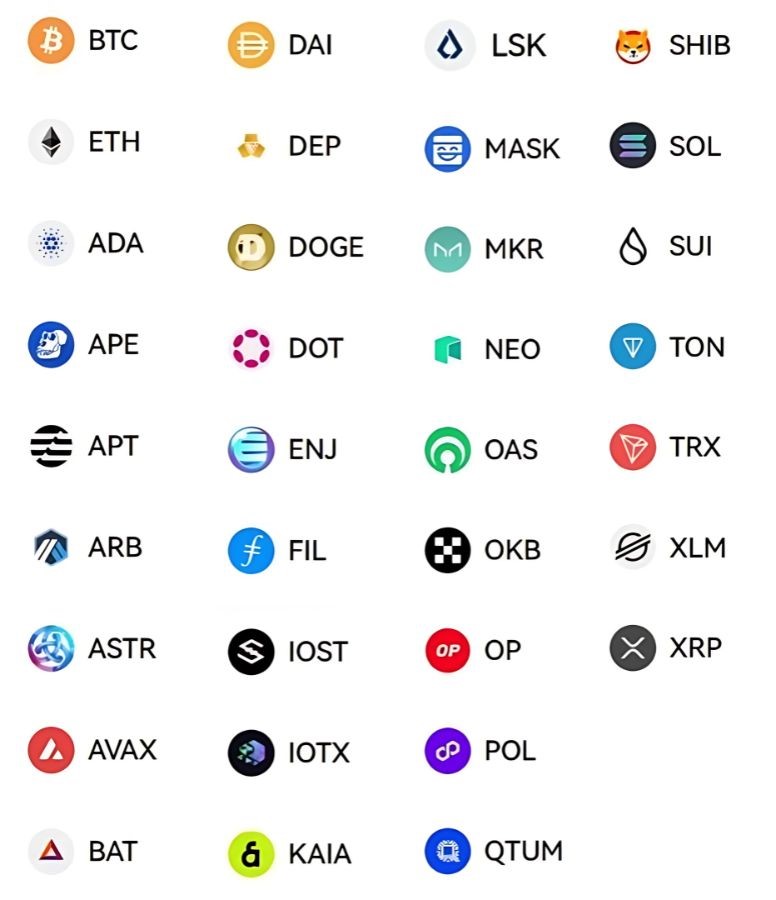
| 通貨名 | 読み仮名 | チェーン名 |
|---|---|---|
| BTC | ビットコイン | Bitcoin |
| ETH | イーサリアム | Ethereum(ERC20), Arbitrum One, Optimism |
| SOL | ソラナ | Solana |
| POL | ポリゴン/マティック | Ethereum(ERC20), Polygon |
| ADA | エイダ | Cardano |
| APE | エイプコイン | Ethereum(ERC20) |
| APT | アプトス | Aptos |
| ARB | アービトラム | Arbitrum One, Ethereum(ERC20) |
| ASTR | アスター | Astar |
| AVAX | アバランチ | Avalanche X-Chain, Avalanche C-Chain |
| BAT | ベーシックアテンショントークン | Ethereum(ERC20) |
| DAI | ダイ | Ethereum(ERC20), Polygon |
| DEP | ディープコイン | Ethereum(ERC20) |
| DOGE | ドージコイン | Dogecoin |
| DOT | ポルカドット | Polkadot |
| ENJ | エンジンコイン | Enjin Relay Chain |
| FIL | ファイルコイン | FileCoin |
| IOST | アイオーエスティー | IOST |
| IOTX | アイオーテックス | IoTeX |
| KAIA | カイア | Kaia |
| LSK | リスク | Lisk |
| MASK | マスクネットワーク | Ethereum(ERC20) |
| MKR | メイカー | Ethereum(ERC20) |
| NEO | ネオ | NEO-N3 |
| OAS | オアシス | Oasys |
| OKB | オーケービー | Ethereum(ERC20) |
| OP | オプティミズム | Optimism |
| QTUM | クアンタム | Quantum |
| SHIB | シバイヌ | Ethereum(ERC20), Polygon |
| SUI | スイ | SUI |
| TON | トンコイン | TON |
| TRX | トロン | Tron |
| XLM | ステラルーメン | Stellar Lumens |
| XRP | リップル | Ripple |
OKJ「取引所」の通貨

ここでは、OKJの
取引所の取り扱い通貨を
解説しますね。
OKJの「取引所」での
取り扱い通貨は42種類です。
※24年12月時点
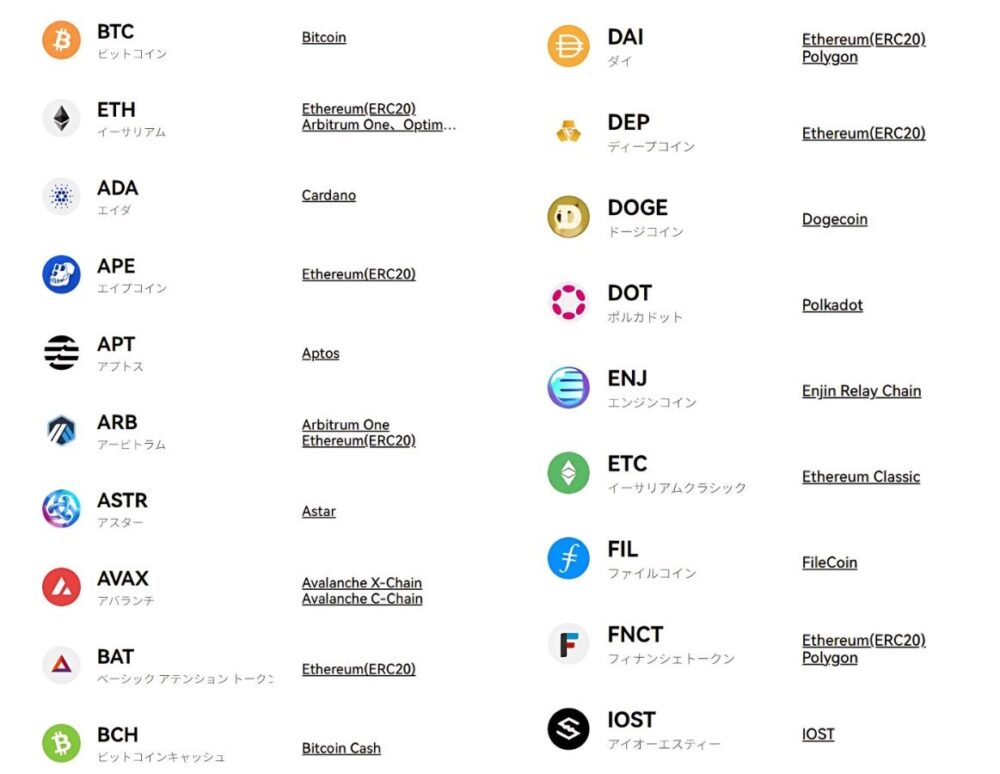
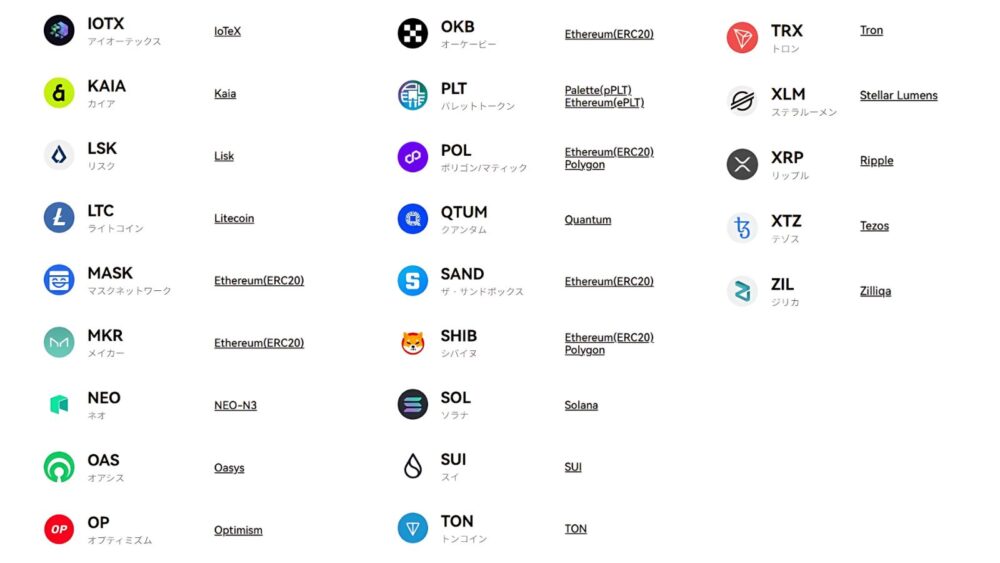
| 通貨名 | 読み仮名 | チェーン名 |
|---|---|---|
| BTC | ビットコイン | Bitcoin |
| ETH | イーサリアム | Ethereum(ERC20), Arbitrum One, Optimism |
| SOL | ソラナ | Solana |
| POL | ポリゴン/マティック | Ethereum(ERC20), Polygon |
| ADA | エイダ | Cardano |
| APE | エイプコイン | Ethereum(ERC20) |
| APT | アプトス | Aptos |
| ARB | アービトラム | Arbitrum One, Ethereum(ERC20) |
| ASTR | アスター | Astar |
| AVAX | アバランチ | Avalanche X-Chain, Avalanche C-Chain |
| BAT | ベーシックアテンショントークン | Ethereum(ERC20) |
| BCH | ビットコインキャッシュ | Bitcoin Cash |
| DAI | ダイ | Ethereum(ERC20), Polygon |
| DEP | ディープコイン | Ethereum(ERC20) |
| DOGE | ドージコイン | Dogecoin |
| DOT | ポルカドット | Polkadot |
| ENJ | エンジンコイン | Enjin Relay Chain |
| ETC | イーサリアムクラシック | Ethereum Classic |
| FIL | ファイルコイン | FileCoin |
| FNCT | フィナンシェトークン | Ethereum(ERC20), Polygon |
| IOST | アイオーエスティー | IOST |
| IOTX | アイオーテックス | IoTeX |
| KAIA | カイア | Kaia |
| LSK | リスク | Lisk |
| LTC | ライトコイン | Litecoin |
| MASK | マスクネットワーク | Ethereum(ERC20) |
| MKR | メイカー | Ethereum(ERC20) |
| NEO | ネオ | NEO-N3 |
| OAS | オアシス | Oasys |
| OKB | オーケービー | Ethereum(ERC20) |
| OP | オプティミズム | Optimism |
| PLT | パレットトークン | Palette(pPLT), Ethereum(ePLT) |
| QTUM | クアンタム | Quantum |
| SAND | ザ・サンドボックス | Ethereum(ERC20) |
| SHIB | シバイヌ | Ethereum(ERC20), Polygon |
| SUI | スイ | SUI |
| TON | トンコイン | TON |
| TRX | トロン | Tron |
| XLM | ステラルーメン | Stellar Lumens |
| XRP | リップル | Ripple |
| XTZ | テゾス | Tezos |
| ZIL | ジリカ | Zilliqa |
まとめ

OKJは、世界各国で実績を
積み重ねてきた信頼性の高い
仮想通貨(暗号資産)取引所です。
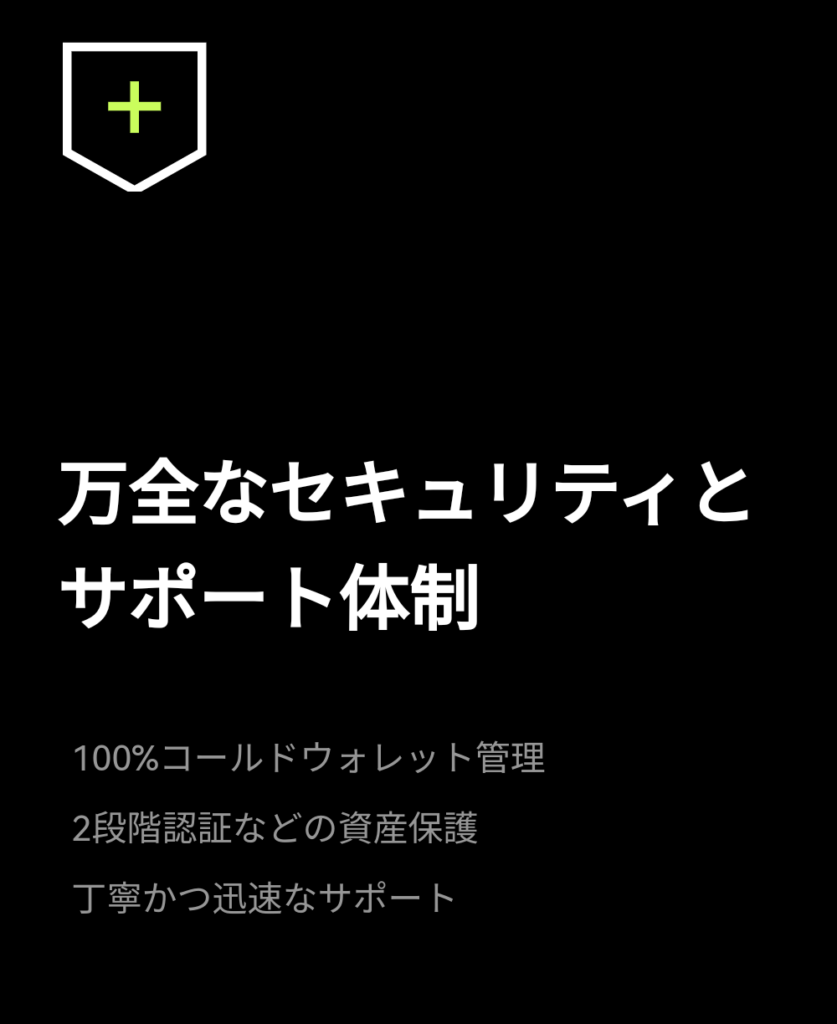
高度なセキュリティシステムを備え
多様な暗号資産に対応している点が
特徴的ですね。
利用者のニーズに応えるため、
直感的な操作性を重視しているため、
仮想通貨の取引が初めての方でも
安心してご利用いただけます。

仮想通貨の市場では価格変動が大きく
法規制も変化する可能性があり、
OKJはこれらの課題に真摯に向き合い
利用者の資産を守る取り組みを
続けています。
今後の展開として、取り扱い通貨の拡大や
新規サービスの導入を予定しており、
また、既存の金融機関との
連携強化も視野に入れているでしょう。

仮想通貨の取引を始めたい方にとって、
OKJは魅力的な選択肢の一つとなります。
ただし、投資には損失のリスクが伴うため
十分な知識を身につけることが重要です。
OKJでは、初心者向けの分かりやすい
解説資料を豊富に用意しています。
これらを活用して、じっくりと
理解を深めていくことをお勧めしますね。
仮想通貨の業界は日々進化を
続けており、OKJの革新的な
サービス展開に期待が高まっています。

最後までお読みいただき、
ありがとうございました!
tk (ティーケー)でした!
━━━━━━━━
「OKJ」への入金と出金や
メタマスクへの送金など、
くわしい使い方の記事は
こちらからどうぞ👇✨
仮想通貨の買い方、売り方は
こちらで詳しく解説しています👇✨